Page 1

ThinkCentreM83,M93/p
KullanmaKılavuzu
MakineTipleri:10A2,10A3,10A8,10A9,10AH,10AJ,10AMve10AN
Page 2
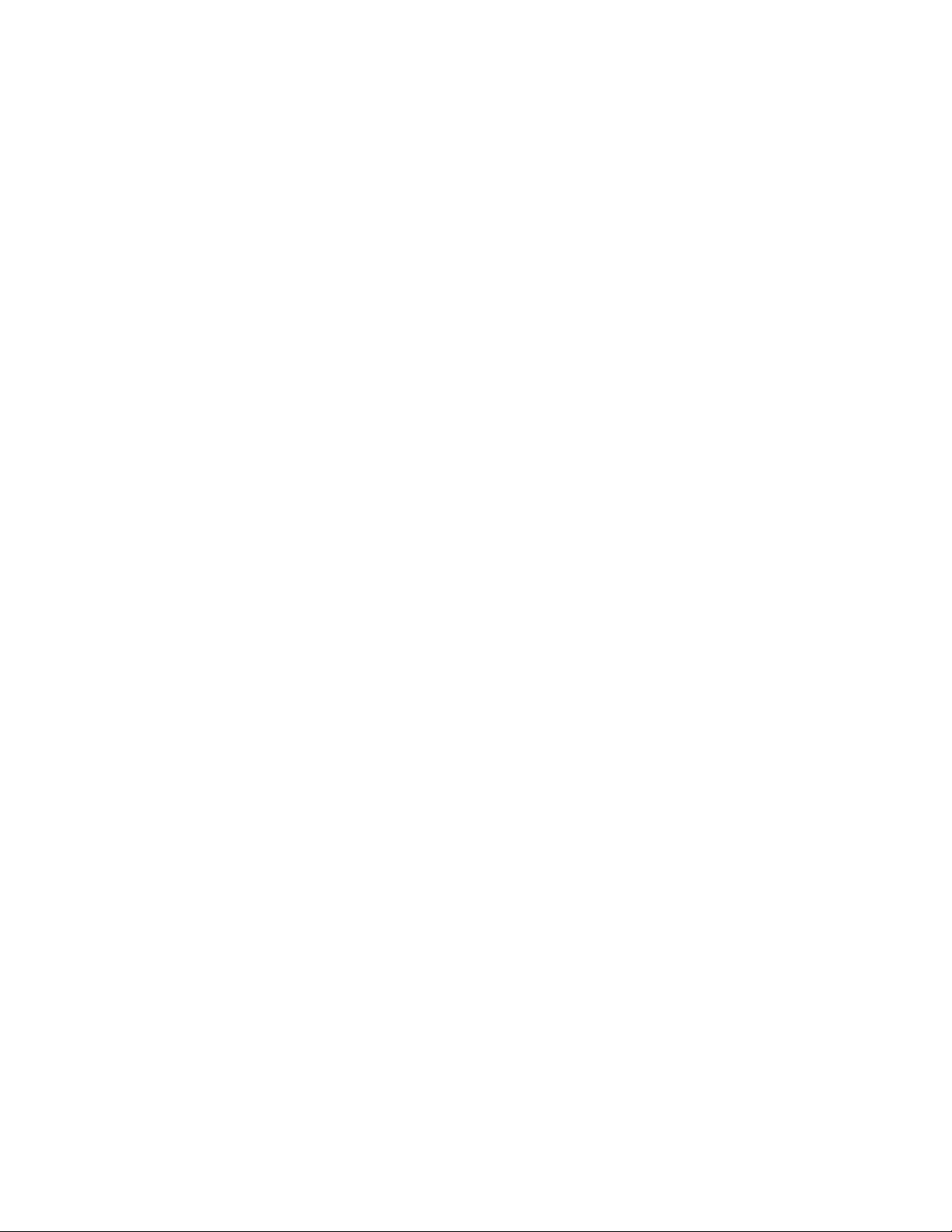
Not:Bubilgilerivedesteklediğiürünükullanmadanönceşubilgileriokuduğunuzdanveanladığınızdanemin
olun:“Önemligüvenlikbilgileri”sayfa:v
veEkA“Özelnotlar”sayfa:157.
AltıncıBasım(Mayıs2016)
©CopyrightLenovo2013,2016.
SINIRLIVEKISITLIHAKLARBİLDİRİMİ:VerileryadabilgisayaryazılımıGeneralServicesAdministration“GSA”
sözleşmesineuygunolaraksağlandıysa,bunlarınkullanımı,çoğaltılmasıyadaaçıklanmasıGS-35F-05925numaralı
sözleşmedeyeralankısıtlamalaratabidir.
Page 3
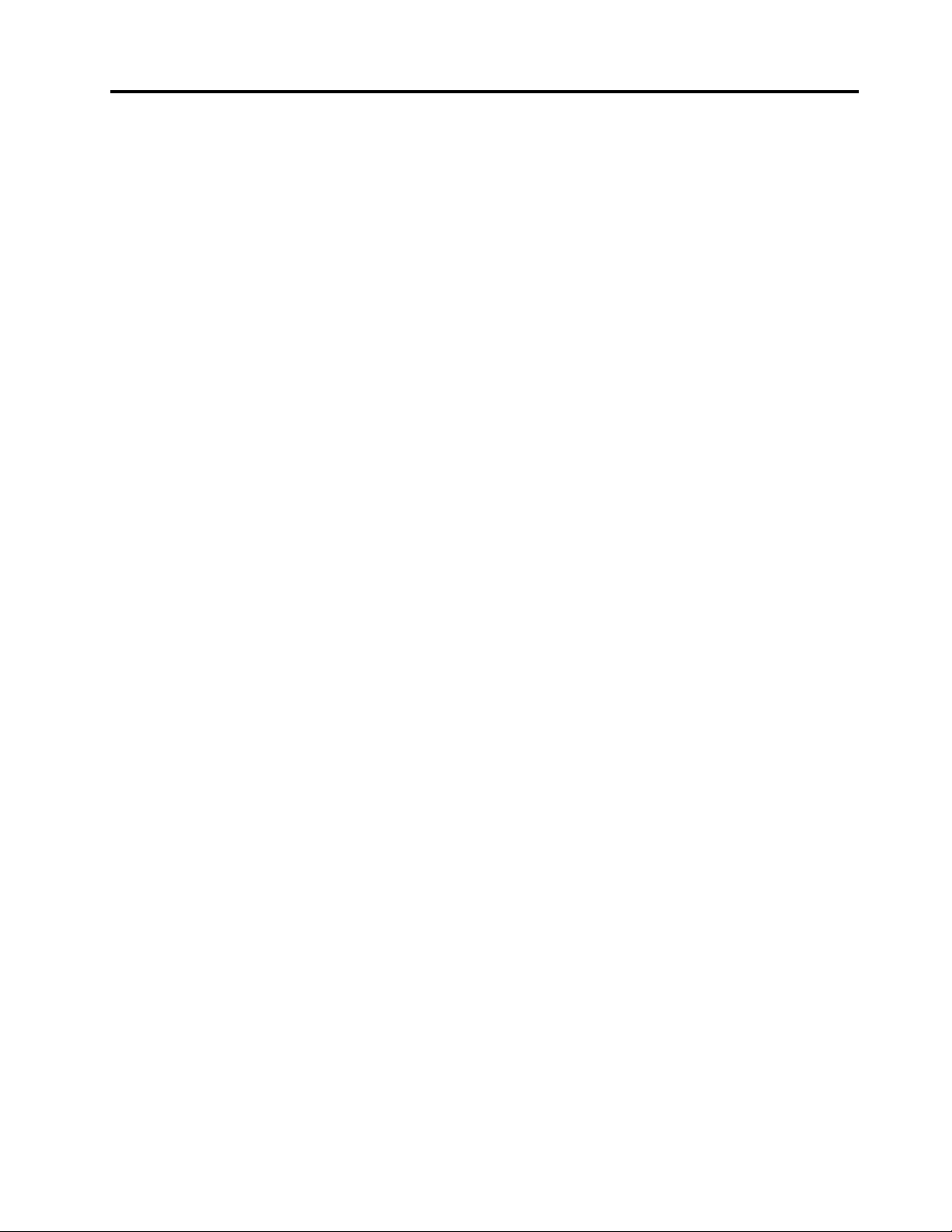
İçerik
Önemligüvenlikbilgileri........v
Hizmetvebüyütmeler.............v
Statikelektriğinönlenmesi...........vi
Güçkablolarıvegüçbağdaştırıcıları.......vi
Uzatmakablolarıveilgiliaygıtlar........vii
Fişlerveprizler..............vii
Dışaygıtlar................vii
Isıveürününhavalandırılması.........vii
İşletimortamı...............viii
Modemgüvenlikbilgileri...........viii
Lazeruyumlulukbildirimi............ix
Güçkaynağıbildirimi.............ix
TemizlikveBakım..............ix
Bölüm1.Ürünegenelbakış......1
Aksamlar..................1
Belirtimler.................5
Lenovoprogramları..............5
Bilgisayarınızdakibirprogramaerişim.....5
Lenovoprogramlarınagiriş.........6
Konumlar..................8
Bilgisayarınızınönündekibağlaçların,
denetimlerinvegöstergelerinyerlerinin
belirlenmesi...............9
Bilgisayarınızınarkasındakibağlaçların
yerlerininbelirlenmesi...........9
Bileşenlerinyerlerininbelirlenmesi.....12
Sistemkartıüzerindekiparçalarınbulunması.13
İçsürücülerinyerlerininbelirlenmesi....16
Makinetipivemodeletiketi........17
Bölüm2.Bilgisayarıkullanma....19
SıkSorulanSorular.............19
BuözellikWindows8veWindows8.1işletim
sistemlerindeekranlararasındagezinme....19
Windows8'degezinme.........20
Windows8.1'degezinme.........21
Windows8veyaWindows8.1işletimsisteminde
ControlPanel(DenetimMasası)öğesine
erişilmesi.................22
Windowskısayoltuşlarınınkullanılması.....23
Tekerleklifareninkullanılması.........23
Bilgisayarsesdüzeyininayarlanması......23
Windowsbildirimalanındasimgeeklenmesi...24
CDveDVD'lerikullanma...........24
CDveDVDortamınınkullanımıve
saklanması..............25
CDveyaDVDoynatma.........25
CDveyaDVDkaydetme.........25
Bölüm3.Sizvebilgisayarınız....27
Erişilebilirlikverahatlık...........27
Çalışmaalanınındüzenlenmesi......27
Rahatlık...............27
Yansımaveışıklandırma.........28
Havadolaşımı.............28
Elektrikprizlerivekablouzunlukları.....28
Erişilebilirlikbilgileri...........28
Bilgisayarınızınkaydettirilmesi.........31
Bilgisayarınızıbaşkabirbölgeveyaülkeye
götürme.................32
Bölüm4.Güvenlik..........33
Güvenliközellikleri.............33
Bilgisayarınkapağınıkilitleme.........33
Kensingtontipikablokilidinintakılması.....35
Kablokilidinintakılması...........36
Bilgisayarınızayetkisizerişiminengellenmesi...36
Parmakiziylekimlikdoğrulamanınkullanılması..37
Güvenlikduvarlarınınkullanılmasıvekavranması.37
Verilerivirüslerekarşıkoruma.........37
Bölüm5.Donanımıntakılmasıyada
değiştirilmesi.............39
Statikelektriğeduyarlıaygıtlarınçalıştırılması...39
Donanımıntakılmasıyadadeğiştirilmesi....39
Dışaksamlarıntakılması.........39
Bilgisayarınkapağınıçıkarma.......40
Önçerçeveninçıkarılmasıveyeniden
takılması...............40
Sistemkartıbileşenlerinevesürücülerine
erişilmesi...............42
PCIkartıntakılmasıyadadeğiştirilmesi...42
Birbellekmodülününtakılmasıyada
değiştirilmesi.............44
Optiksürücünündeğiştirilmesi.......47
Kartokuyucudüzeneğinintakılmasıveya
değiştirilmesi.............49
ÖnUSBdüzeneğinintakılmasıveya
değiştirilmesi.............54
Pilindeğiştirilmesi...........59
mSATAyarıiletkensürücüsünütakmaveya
değiştirme..............60
Güçkaynağıdüzeneğinindeğiştirilmesi...66
Soğutmaradyatörüvefandüzeneğinin
değiştirilmesi.............69
©CopyrightLenovo2013,2016
i
Page 4
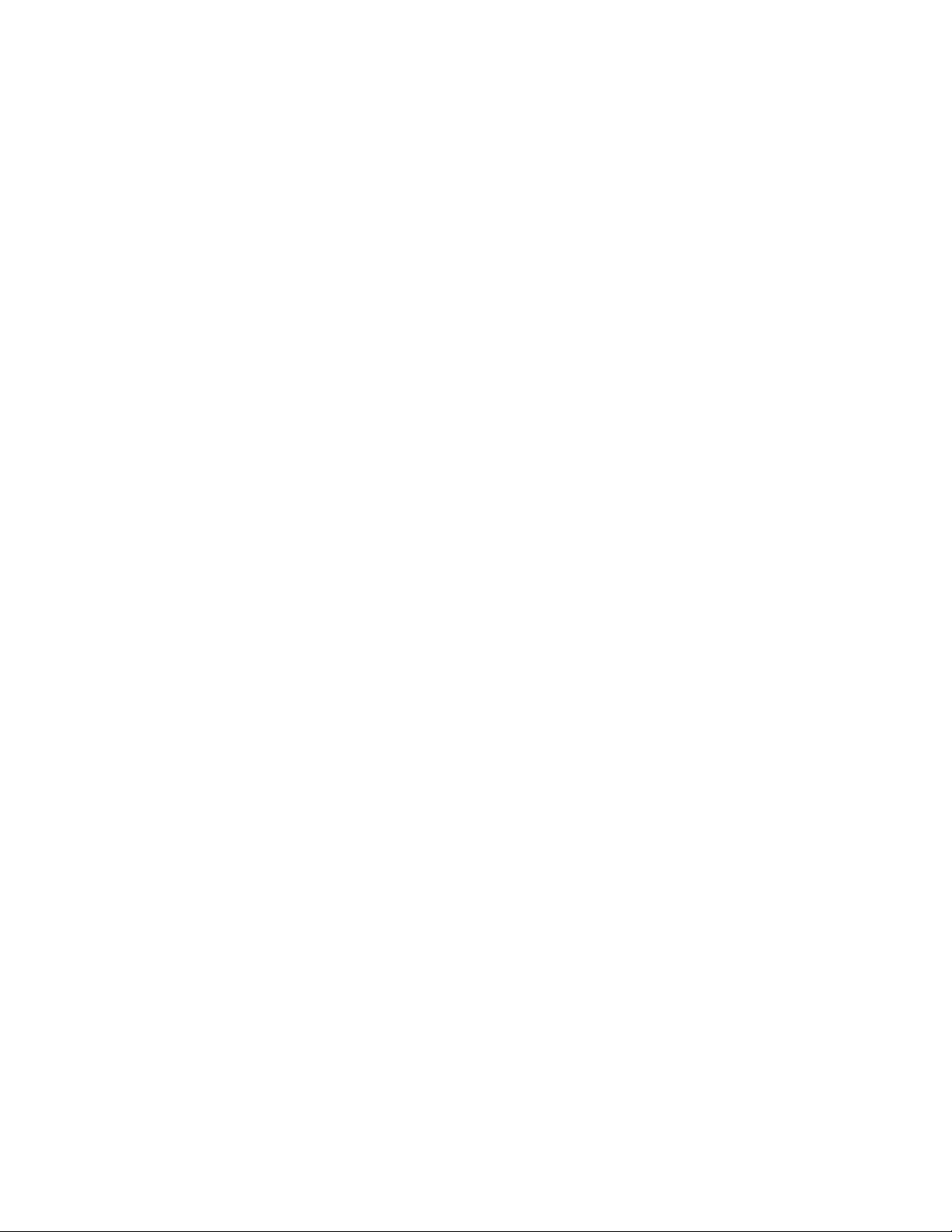
Mikroişlemcinindeğiştirilmesi.......72
Kapakbağlantısıanahtarınındeğiştirilmesi..74
Birincilsabitdisksürücüsünündeğiştirilmesi.76
İkincilsabitdisksürücüsününtakılmasıyada
değiştirilmesi.............78
Yarıiletkensürücüyütakma........85
Önfandüzeneğinindeğiştirilmesi.....87
ÖnsesveUSBdüzeneğinindeğiştirilmesi..89
İçhoparlöründeğiştirilmesi........91
Isıalgılayıcınındeğiştirilmesi.......93
Wi-Fibirimlerinindeğiştirilmesi......95
ArkaWi-Fianteninintakılmasıyada
çıkarılması..............101
ÖnWi-Fianteninintakılmasıyada
çıkarılması..............103
Klavyevefarenindeğiştirilmesi......107
Parçalarıdeğiştirmeişleminin
tamamlanması.............107
Bölüm6.Kurtarmabilgileri....111
Windows7işletimsistemikurtarmabilgileri...111
Kurtarmaortamınınoluşturulmasıve
kullanılması..............111
Yedeklemevekurtarmaişlemlerinin
gerçekleştirilmesi............112
RescueandRecoveryçalışmaalanının
kullanılması..............113
Kurtarmaortamınınoluşturulmasıve
kullanılması..............114
Öncedenkurulmuşuygulamalarveaygıt
sürücülerininyenidenkurulması......115
Yazılımprogramlarınınyenidenkurulması..116
Aygıtsürücülerininyenidenkurulması....116
Kurtarmasorunlarınınçözülmesi......116
Windows8veyaWindows8.1işletimsistemi
kurtarmabilgileri..............117
Bilgisayarınızınyenilenmesi........117
Bilgisayarınızıfabrikavarsayılandeğerlerine
sıfırlama...............117
Gelişmişbaşlatmaseçeneklerinin
kullanılması..............118
Windows8veyaWindows8.1işletim
sistemindebaşlatmahatasıolursaişletim
sistemininkurtarılması..........118
Windows10işletimsistemikurtarmabilgileri...119
Bölüm7.SetupUtilityprogramının
kullanılması.............121
SetupUtilityprogramınıbaşlatma.......121
Ayarlarıngörüntülenmesivedeğiştirilmesi....121
BIOSparolalarınınkullanılması........121
Parolalarlailgilidikkatedilmesigereken
noktalar...............122
Power-OnPassword..........122
AdministratorPassword.........122
HardDiskPassword...........122
Parolanınayarlanması,değiştirilmesive
silinmesi...............122
Kayıpyadaunutulanparolalarınsilinmesi
(ClearingCMOS)............123
Biraygıtınetkinleştirilmesiyadadevredışı
bırakılması................123
Birbaşlatmaaygıtınınseçilmesi........124
Geçicibirbaşlangıçaygıtınınseçilmesi...124
Başlangıçaygıtısırasınınseçilmesiyada
değiştirilmesi.............124
ErPLPSuyumlulukkipininetkinleştirilmesi....124
ICEperformancemode...........125
ICEsıcaklıkuyarısı.............125
SetupUtilityprogramındançıkılması......126
Bölüm8.Sistemprogramlarının
güncellenmesi............127
Sistemprogramlarınınkullanılması.......127
BIOS'ugüncelleme.............127
POST/BIOSgüncellemehatasındankurtarma..127
Bölüm9.Sorunlarınönlenmesi..129
Bilgisayarınızıgünceltutma.........129
Ensonaygıtsürücülerinibilgisayarınızdan
alma.................129
Ensonsistemgüncellemelerininalınması..129
TemizlikveBakım.............130
Temelbilgiler.............130
Bilgisayarınızıtemizleme.........130
Uygunbakımuygulamaları........131
Bilgisayarınızıtaşıma............132
Bölüm10.Sorungidermeve
tanılama...............135
Temelsorungiderme............135
Sorungidermeyordamı...........136
SorunGiderme..............137
Sessorunları.............137
CDsorunları..............138
DVDsorunları.............139
Geçicisorunlar.............141
Klavye,fareyadaişaretlemeaygıtı
sorunları...............141
Monitörsorunları............142
Ağoluşturmasorunları..........143
Aksamsorunları............146
Performansvekilitlenmesorunları.....147
Yazıcısorunları.............149
Diziselkapısorunları..........149
Yazılımsorunları............149
iiThinkCentreM83,M93/pKullanmaKılavuzu
Page 5
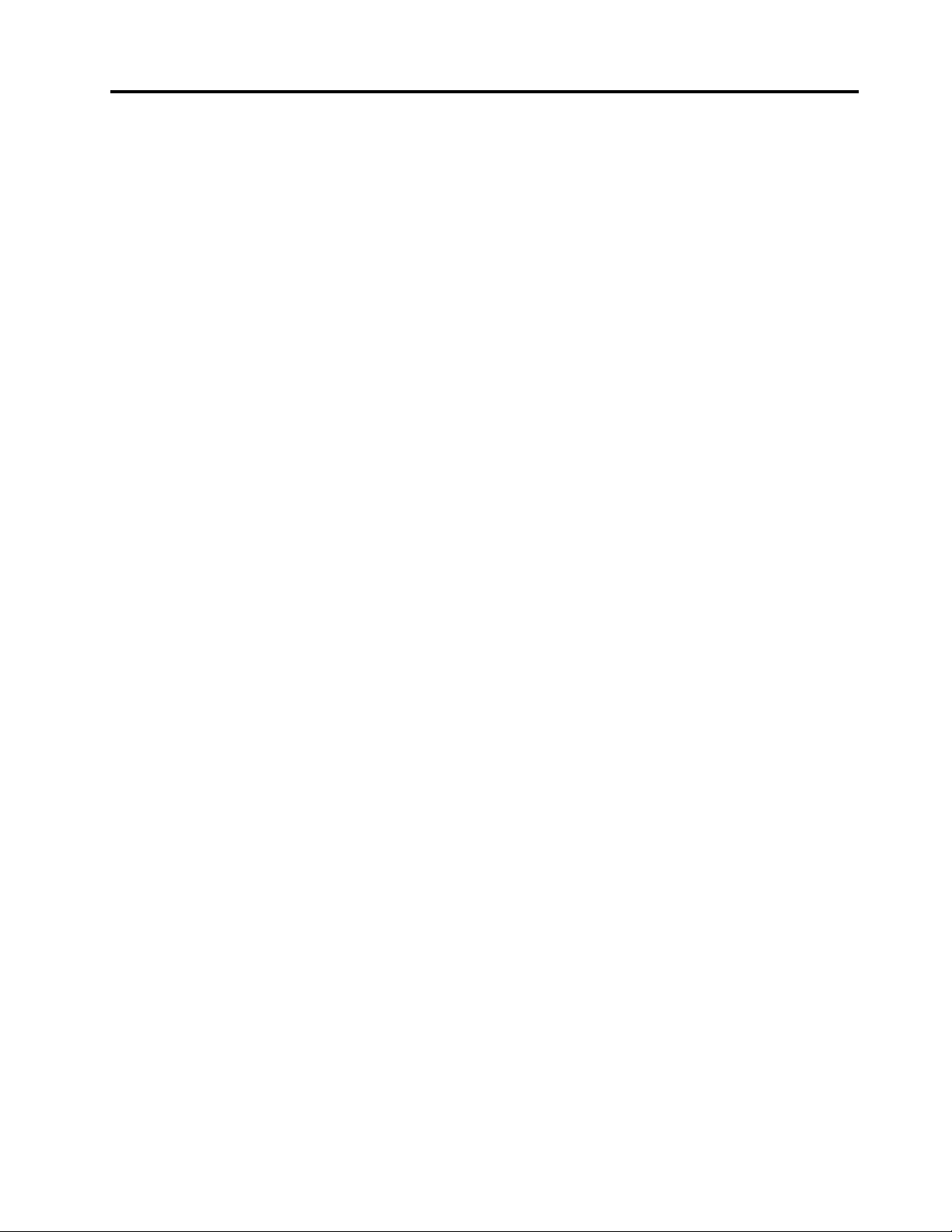
USBaygıtısorunları...........151
LenovoSolutionCenter...........151
Bölüm11.Bilgi,yardımvehizmet
alınması...............153
Bilgikaynakları..............153
Windowsyardımsistemi.........153
Güvenlikvegaranti...........153
LenovoWebsitesi...........153
LenovoDestekWebsitesi........154
Yardımvehizmet..............154
Belgelerinvetanılamaprogramının
kullanılması..............154
HizmetAlma..............154
Diğerhizmetlerinkullanılması.......155
Ekhizmetlerinsatınalınması.......155
EkA.Özelnotlar..........157
TicariMarkalar...............158
EkB.Düzenlemeyeilişkinbilgiler.159
İhracatsınıflandırmabildirimi.........159
Elektronikyayılımbildirimi..........159
FederalCommunicationsCommission
UygunlukBildirimi...........159
Avrupa-Asyauyumlulukişareti........161
Brezilyaiçinseslibildirim...........161
Meksikakablosuzradyouyumluluğunailişkin
bilgiler..................161
Ekdüzenlemebilgileri............161
EkC.WEEEvegeridönüşüm
bilgisi................163
ÖnemliWEEEbilgileri............163
Japonyaiçingeridönüşümbilgileri.......163
Brezilyaiçingeridönüşümbilgileri.......164
Tayvaniçingeridönüşümbilgileri.......164
AvrupaBirliğiiçinpilgeridönüşümbilgileri....165
EkD.ZararlıMaddeKullanımının
Sınırlandırılması(RoHS)Yönergesi.167
AvrupaBirliğiiçinRoHSBildirimi.......167
TürkçeiçinRoHSBildirimi..........167
UkraynaiçinRoHSBildirimi.........167
HindistaniçinRoHSBildirimi.........167
ÇiniçinRoHSBildirimi...........168
TayvaniçinRoHS.............168
EkE.ENERGYSTARmodelbilgisi.169
Dizin.................171
©CopyrightLenovo2013,2016
iii
Page 6
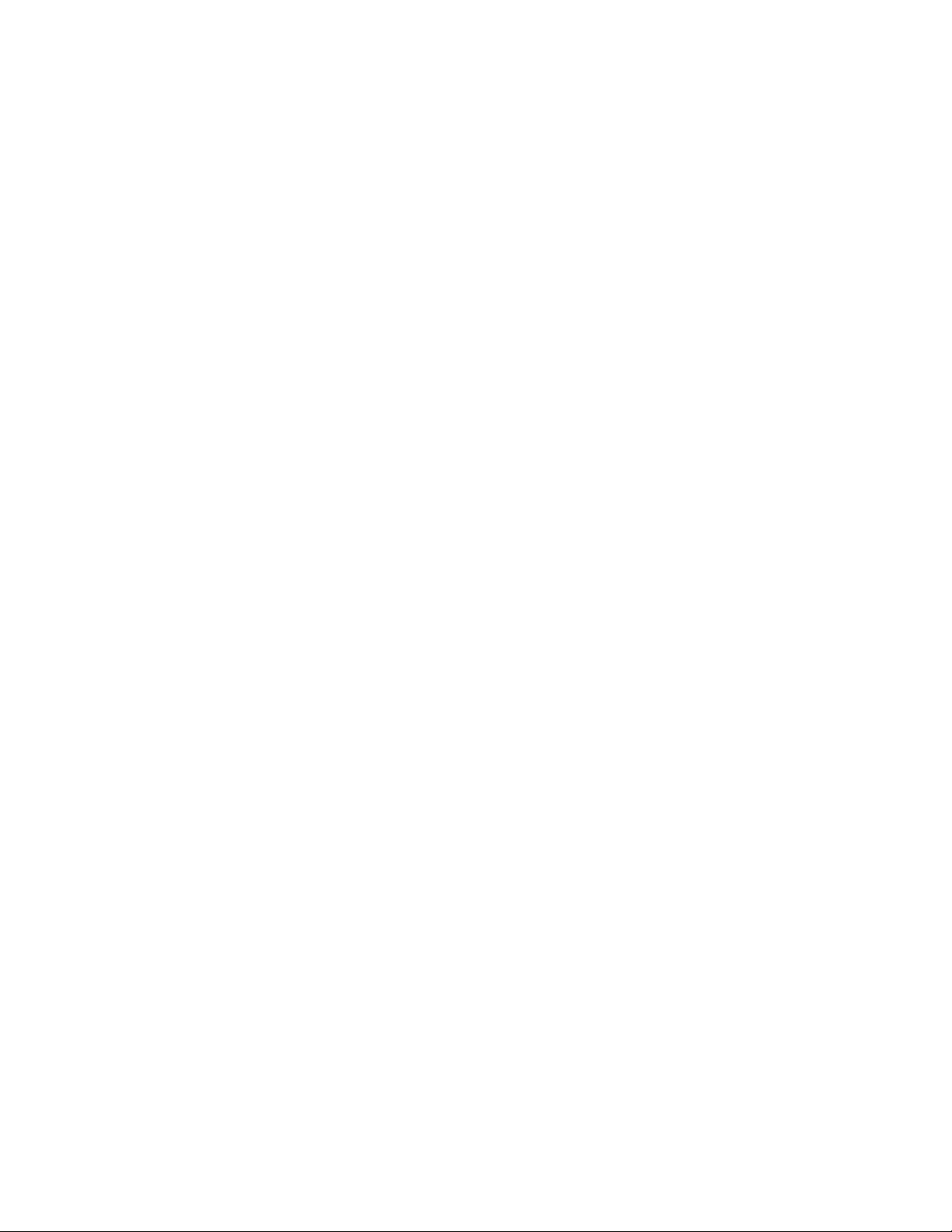
ivThinkCentreM83,M93/pKullanmaKılavuzu
Page 7
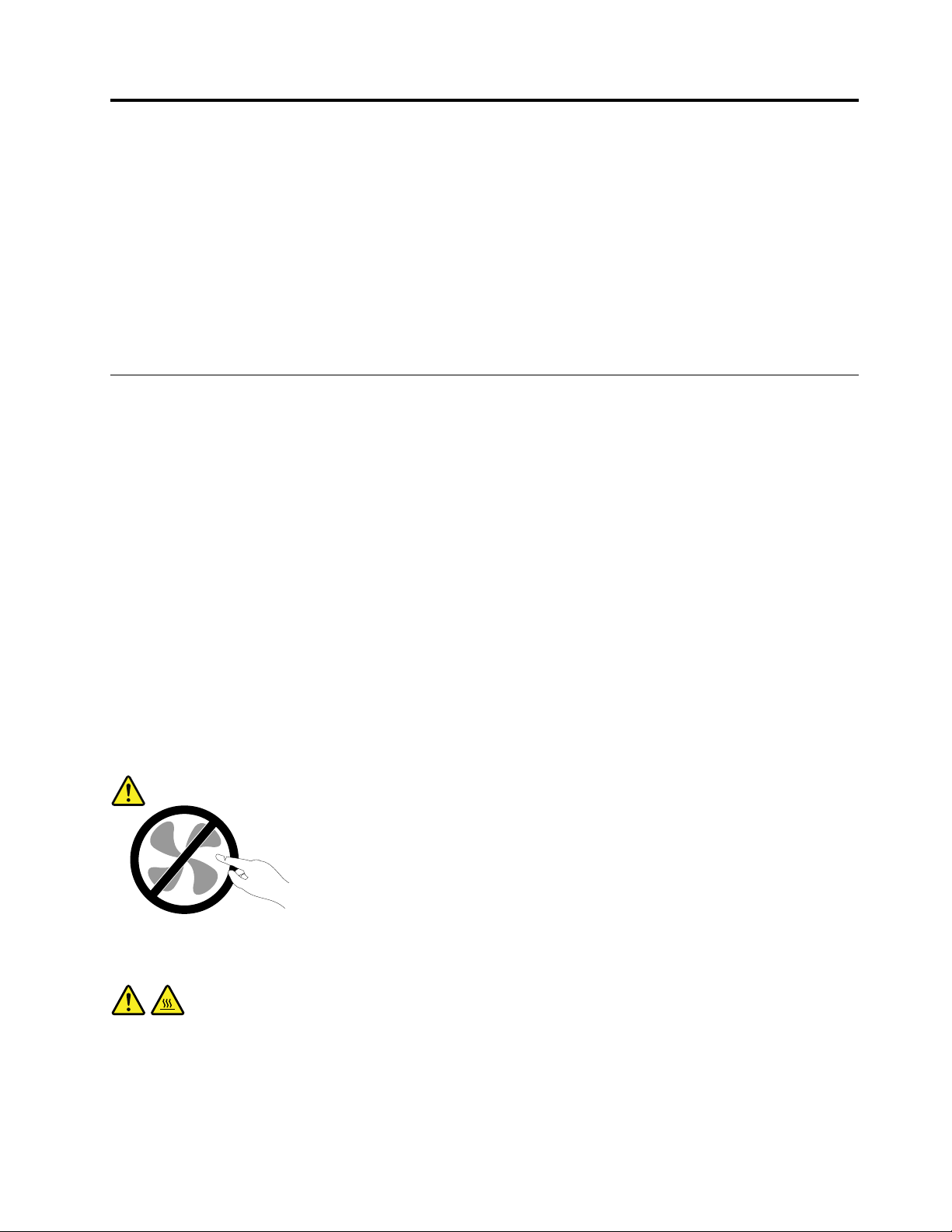
Önemligüvenlikbilgileri
DİKKAT:
Buelkitabınıkullanmadanönce,buürüneilişkintümilgiligüvenlikbilgileriniokuyupanladığınızdan
eminolun.BubölümdekibilgilerevebuürünlebirliktegönderilenGüvenlik,GarantiveKurulum
Kılavuzubelgesindekigüvenlikbilgilerinebakın.Bugüvenlikbilgileriniokumanızveanlamanızkişisel
yaralanmaveürününzarargörmeriskiniazaltır.
Güvenlik,GarantiveKurulumKılavuzubelgenizikaybederseniz,http://www.lenovo.com/supportadresinde
bulunanLenovo
sitesindeGüvenlik,GarantiveKurulumKılavuzubelgesinivebuKullanmaKılavuzu'nuekdillerdebulabilirsiniz.
®
DestekWebsitesindenbirPDFsürümünüedinebilirsiniz.Ayrıca,LenovoDestekWeb
Hizmetvebüyütmeler
MüşteriDestekMerkezitarafındanyadaelinizdekikullanımkılavuzlarındabelirtilmedikçe,birürünün
bakımınıkendinizyapmayıdenemeyin.Yalnızca,ürününüzüonarmayetkisibulunanbirGarantiHizmet
ÇözümOrtağı'nabaşvurun.
Not:Bazıbilgisayarparçalarıiçinmodelbüyütmeyadadeğiştirmeişlemlerinimüşterileryapabilir.Büyütmeler
genellikleaksamolarakadlandırılır.MüşteritarafındantakılmasıonaylanandeğiştirmeparçalarıCRU'lar
(MüşteriTarafındanDeğiştirilebilirBirimler)olarakadlandırılır.Lenovo,müşterilerinaksamlarıtakmasınınya
daCRU'larıdeğiştirmesininuygunolduğudurumlardailgiliyönergelerinyeraldığıçeşitlibelgelersağlar.
Parçatakarkenyadadeğiştirirkentümyönergeleredikkatleuymanızgerekir.GüçgöstergesininKapalı
(Off)durumdaolması,ürününiçindekivoltajdüzeylerininsıfırolduğuanlamınagelmeyebilir.Güçkablosu
bulunanbirüründenkapaklarıçıkarmadanönceherzamangücünkapalıolduğundanveürününtümgüç
kaynaklarıylabağlantısınınkesildiğindeneminolun.CRU'larailişkindahafazlabilgiiçinbkz.Bölüm5
“Donanımıntakılmasıyadadeğiştirilmesi”sayfa:39.Başkasorunuzyadaendişenizvarsa,MüşteriDestek
Merkezi'yleiletişimkurun.
Güçkablosunuçıkardıktansonrabilgisayarınızdahareketliparçakalmaz,ancakgüvenliğiniziçinaşağıdaki
uyarılargereklidir.
DİKKAT:
Zararverebilecekhareketliparçalariçerir.Parmaklarınızıvevücudunuzundiğerkısımlarınıuzaktutun.
DİKKAT:
Bilgisayarınkapağınıçıkarmadanöncebilgisayarıkapatınvebilgisayarınsoğumasıiçinbirkaç
dakikabekleyin.
©CopyrightLenovo2013,2016
v
Page 8
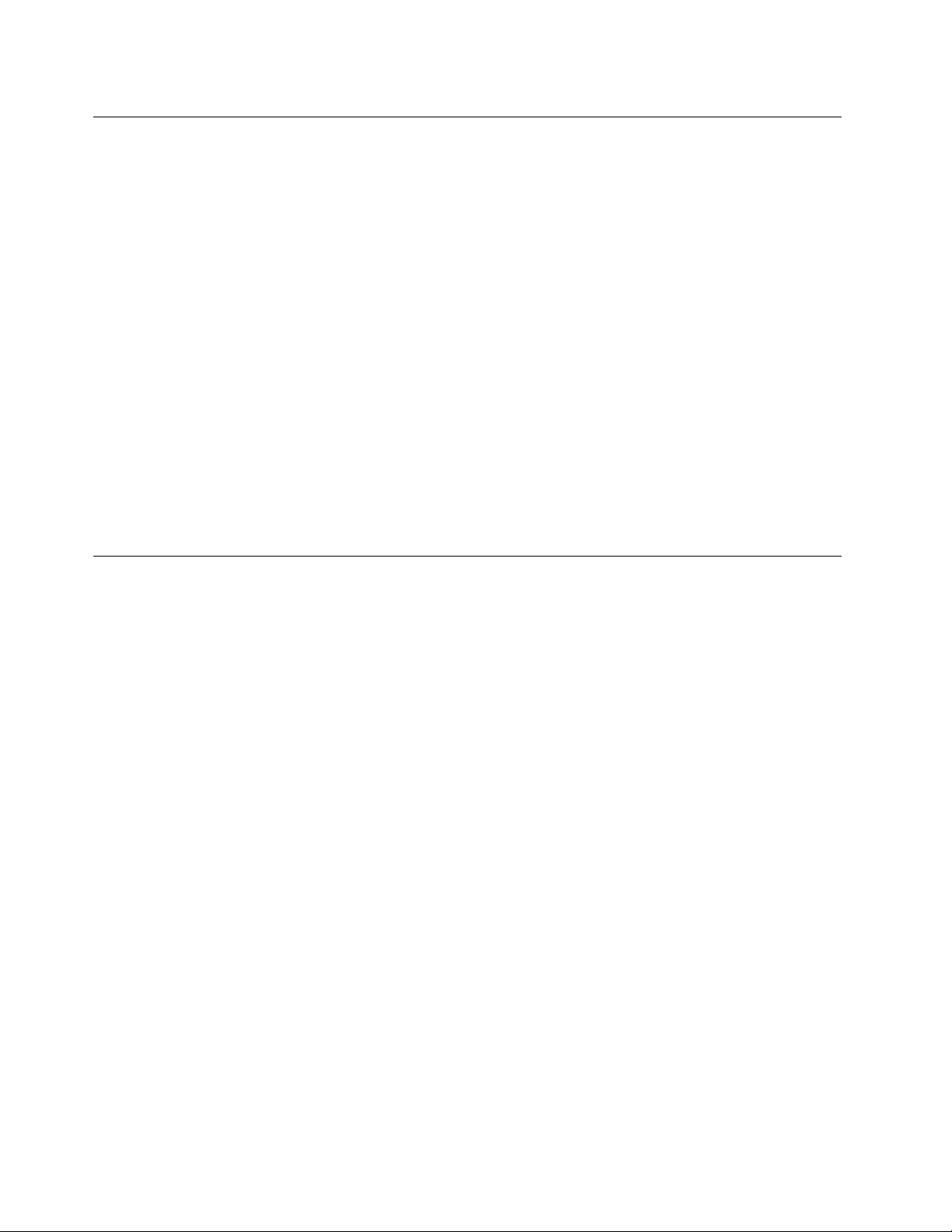
Statikelektriğinönlenmesi
Statikelektrik,siziniçinzararsızolmasınarağmenbilgisayarbileşenleriveaksamlarınaciddizararlarverebilir.
Statikelektriğeduyarlıparçalarınyanlıştutulmasıparçayazararverebilir.AksamıyadaCRU'yupaketinden
çıkarırkenyönergelerparçayıtakmanıziçinsiziyönlendirinceyekadarparçayıiçerenstatikelektrikten
koruyucupaketiaçmayın.
AksamlarıyadaCRU'larıtutarkenyadabilgisayarınızıniçindeherhangibirçalışmagerçekleştirirkenstatik
elektriktenzarargörmemekiçinaşağıdakiönlemlerialın:
•Hareketlerinizisınırlayın.Hareket,statikelektriğinçevrenizdetoplanmasınanedenolabilir.
•Bileşenleriherzamandikkatlibirşekildetutun.Bağdaştırıcıları,bellekmodüllerinivediğerdevrekartlarını
kenarlarındantutun.Hiçbirzamanaçıkbirdevreyedokunmayın.
•Başkalarınınbileşenleredokunmasınıönleyin.
•StatikelektriğeduyarlıbiraksamyadaCRUtakarken,parçanınbulunduğustatikelektriktenkoruyucu
paketimetalbirgenişletmeyuvasıkapağınayadabilgisayarüzerindekiboyalıolmayanbaşkabirmetal
yüzeyeenazikisaniyedokundurun.Bu,pakettekivevücudunuzdakistatikelektriğinazalmasınısağlar.
•Mümkünolduğunda,statikelektriğeduyarlıparçayı,statikkorumalıpakettençıkarınveparçayıyere
koymadantakın.Mümkündeğilse,statikkorumalıpaketidüzgünbirzeminüzerineyerleştirinveparçayı
üzerinekoyun.
•Parçayıbilgisayarkapağınınyadadiğermetalyüzeylerinüzerinekoymayın.
Güçkablolarıvegüçbağdaştırıcıları
Yalnızcaürünüreticisitarafındansağlanangüçkablolarınıvegüçbağdaştırıcılarınıkullanın.ACelektrik
kablosunubaşkaaygıtlariçinkullanmayın.
Güçkablolarınıngüvenlikonayındangeçmesigerekir.Almanyaiçin,H03VV-F,3G,0,75mm
bağdaştırıcısınabağlananelektrikkablosu),H05VV-F,3G,0,75mm
elektrikkablosu)veyadahaiyisiolmalıdır.Diğerülkelerdeaynışekildeuygunnitelikleresahipkablolar
kullanılmalıdır.
Birgüçkablosunuhiçbirzamanbirgüçbağdaştırıcısınınyadabaşkabirnesneninetrafınadolamayın.
Buşekildedolanmasıkablonunaşınmasına,kırılmasınayadakıvrılmasınayolaçacakbirşekildekabloyu
gerebilir.Budurumgüvenliktehlikesiyaratabilir.
Kablolarıherzaman,üzerindenyürünmeyecek,ayakaltındakalmayacakyadanesnelertarafından
sıkıştırılmayacakbirşekildedöşeyin.
Güçkablosunuvegüçbağdaştırıcılarınısıvımaddelerdenkoruyun.Örneğin,güçkablonuzuyadagüç
bağdaştırıcınızıhiçbirzamanlavabolara,borulara,tuvaletlereyakınyerlereyadasıvıtemizlikmaddeleriyle
temizlenenzeminlerekoymayın.Sıvımaddeler,özellikledegüçkablosuyadagüçbağdaştırıcısıyanlış
kullanımdandolayıgerginse,kısadevreyenedenolabilir.Ayrıca,sıvımaddelergüçkablosuuçbirimlerinin
ve/veyagüçbağdaştırıcısıüzerindekibağlaçuçbirimlerininaşınmasınanedenolarakaşırıısınmayayolaçabilir.
Tümelektrikkablosubağlaçlarınınyuvalarınagüvenlivetamolaraktakıldığındaneminolun.
ACgirişiğnelerindeaşınmagörülenyadaACgirişindeyadaherhangibiryerindeaşırıısınma(örneğin,
deformeolmuşplastik)görülengüçbağdaştırıcılarınıkullanmayın.
2
(içgüçkaynağıdüzeneğinebağlanan
2
(güç
Uçlarındanbirindekielektrikbağlantılarındaaşınmayadaaşırıısınmagörülenyadaherhangibirşekilde
hasarlıgörünengüçkablolarınıkullanmayın.
viThinkCentreM83,M93/pKullanmaKılavuzu
Page 9
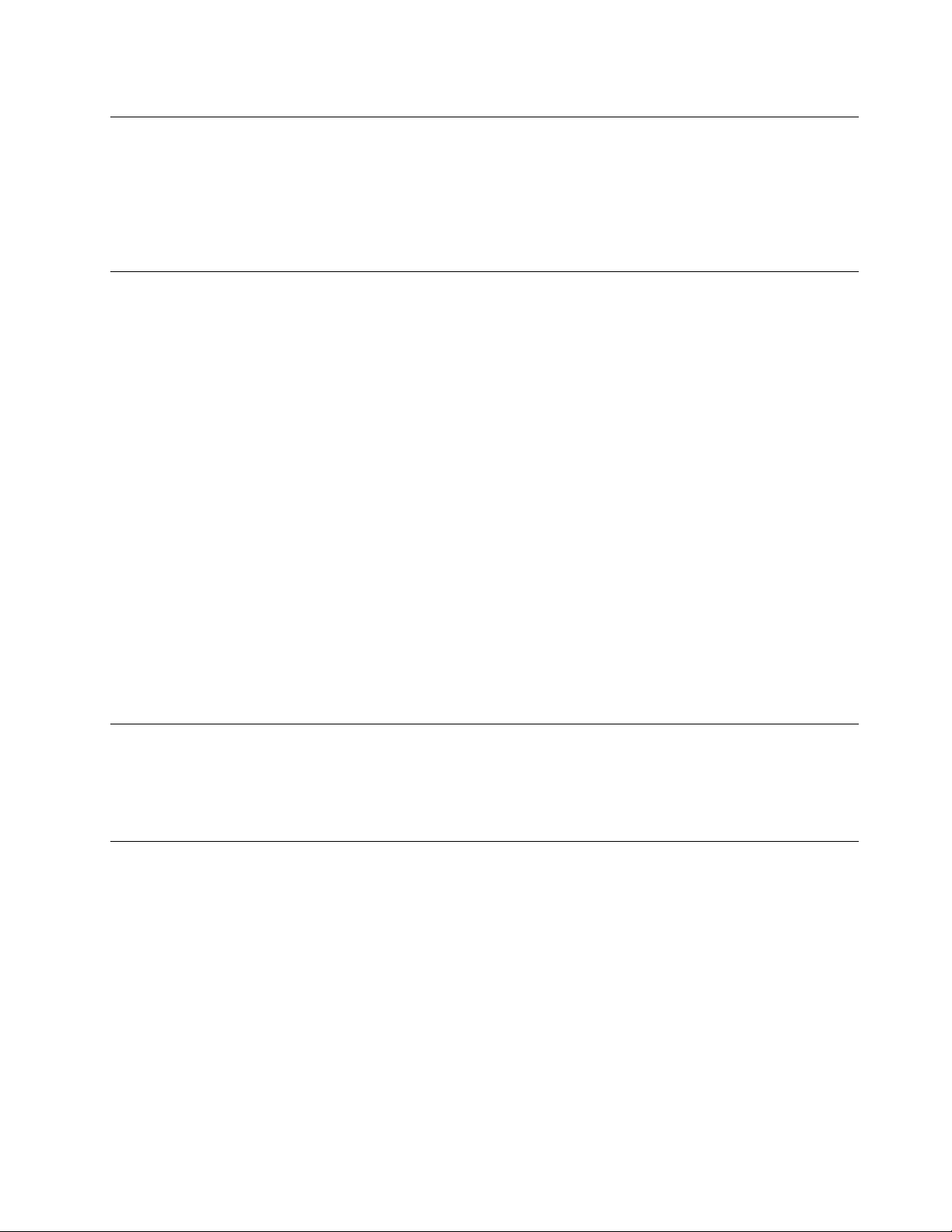
Uzatmakablolarıveilgiliaygıtlar
Kullandığınızuzatmakablolarının,aniakımdeğişikliğinekarşıkoruyucuaygıtların,kesintisizgüçkaynaklarının
veanahtarlıuzatmakablolarının,ürününelektrikgereksinimlerinikarşılayabilecekakımlakullanıldığından
eminolun.Buaygıtlarıhiçbirzamanaşırıyüklemeyin.Anahtarlıuzatmakablolarıkullanılıyorsa,yük,anahtarlı
uzatmakablosugirişdeğeriniaşmamalıdır.Güçyükleri,güçgereksinimlerivegirişdeğerleriyleilgilisorunuz
olursa,ekbilgiiçinbirelektrikteknisyeninebaşvurun.
Fişlerveprizler
Bilgisayardonatınızlakullanmayıplanladığınızbirpriz(güçprizi)hasargörmüşyadaaşınmışgörünüyorsa,
yetkilibirelektrikteknisyenitarafındandeğiştirilmedenprizikullanmayın.
Fişibükmeyinvefiştedeğişiklikyapmayın.Fişhasargörmüşse,değiştirmekiçinüreticiyebaşvurun.
Prizi,büyükmiktarlardaelektrikçekendiğerevaletleriyadaticarialetlerlepaylaşmayın;tersidurumda,sabit
olmayanvoltajdüzeyleri,bilgisayarınıza,verilerinizeyadabağlıaygıtlarınızazararverebilir.
Bazıürünlerdeüçgeçmedişlifişkullanılmıştır.Bufişyalnızcatopraklanmışbirelektikprizinetakılabilir.Bu
birgüvenliközelliğidir.Fişitopraklanmamışbirprizetakmayıdeneyerek,bugüvenliközelliğiniengellemiş
olursunuz.Fişiprizetakamıyorsanız,onaylanmışbirprizbağdaştırıcısıiçinyadaelinizdekifişibugüvenlik
özelliğinigeçerlikılanbirfişledeğiştirmekiçinbirelektrikteknisyeninebaşvurun.Birelektrikprizinihiçbir
zamanaşırıyüklemeyin.Genelsistemyükü,şubedevresideğerininyüzde80'iniaşmamalıdır.Güçyüklerive
şubedevresideğerleriyleilgilisorunuzolursa,ekbilgiiçinbirelektrikteknisyeninebaşvurun.
Kullandığınızgüçprizinintesisatınındüzgünbirşekildeyapıldığından,kolayerişilebilirolduğundanve
donatıyayakınkonumlandığındaneminolun.Güçkablolarını,kablolarıgerecekşekildeuzatmayın.
Güçprizinintaktığınızürüniçindoğruvoltajıveakımısağladığındaneminolun.
Donatıyıdikkatliceelektrikprizinetakınveelektrikprizindençıkarın.
Dışaygıtlar
Bilgisayardagüçaçıkken(USB)ve1394kablolarındanbaşkaherhangibirdışaygıtkablosutakmayınyada
çıkarmayın,yoksabilgisayarınızazararverebilirsiniz.Bağlananaygıtlaraolasıbirzarargelmesiniönlemek
amacıyladışaygıtlarıçıkarmakiçinbilgisayarınızkapandıktansonraenazbeşsaniyebekleyin.
Isıveürününhavalandırılması
Bilgisayarlar,güçbağdaştırıcılarıvebirçokdonatıaçıkolduğundavepillerdolarkenısıüretir.Herzaman
aşağıdakitemelönlemlerialın:
•Ürünlerçalışırkenyadapildolarken,bilgisayarı,güçbağdaştırıcısınıyadadonatılarıvücudunuzun
herhangibirbölgesiyleuzunsüretemasedecekşekildebırakmayın.Bilgisayarınız,güçbağdaştırıcınızve
birçokdonatıolağançalışmasırasındaısıüretir.Aygıtlarınvücutlauzunsüretemasetmesi,rahatsızlığaya
daolasıbirderiyanığınanedenolabilir.
•Y anıcımaddelerinyanındayadapatlamayauygunortamlarda,pilidoldurmayınyadabilgisayarınızı,güç
bağdaştırıcınızıyadadonatılarınızıçalıştırmayın.
•Güvenlik,rahatlıkvegüvenilirişleyişiçinürününüzdehavalandırmayuvaları,fanlarveısıalıcılarıbulunur.
Buaksamlar,ürününbiryatak,kanepe,halıyadabaşkabiresnekyüzeyinüzerinekonulmasıylabloke
edilebilir.Buaksamlarıhiçbirşekildeblokeetmeyin,kapatmayınyadageçersizkılmayın.
©CopyrightLenovo2013,2016
vii
Page 10
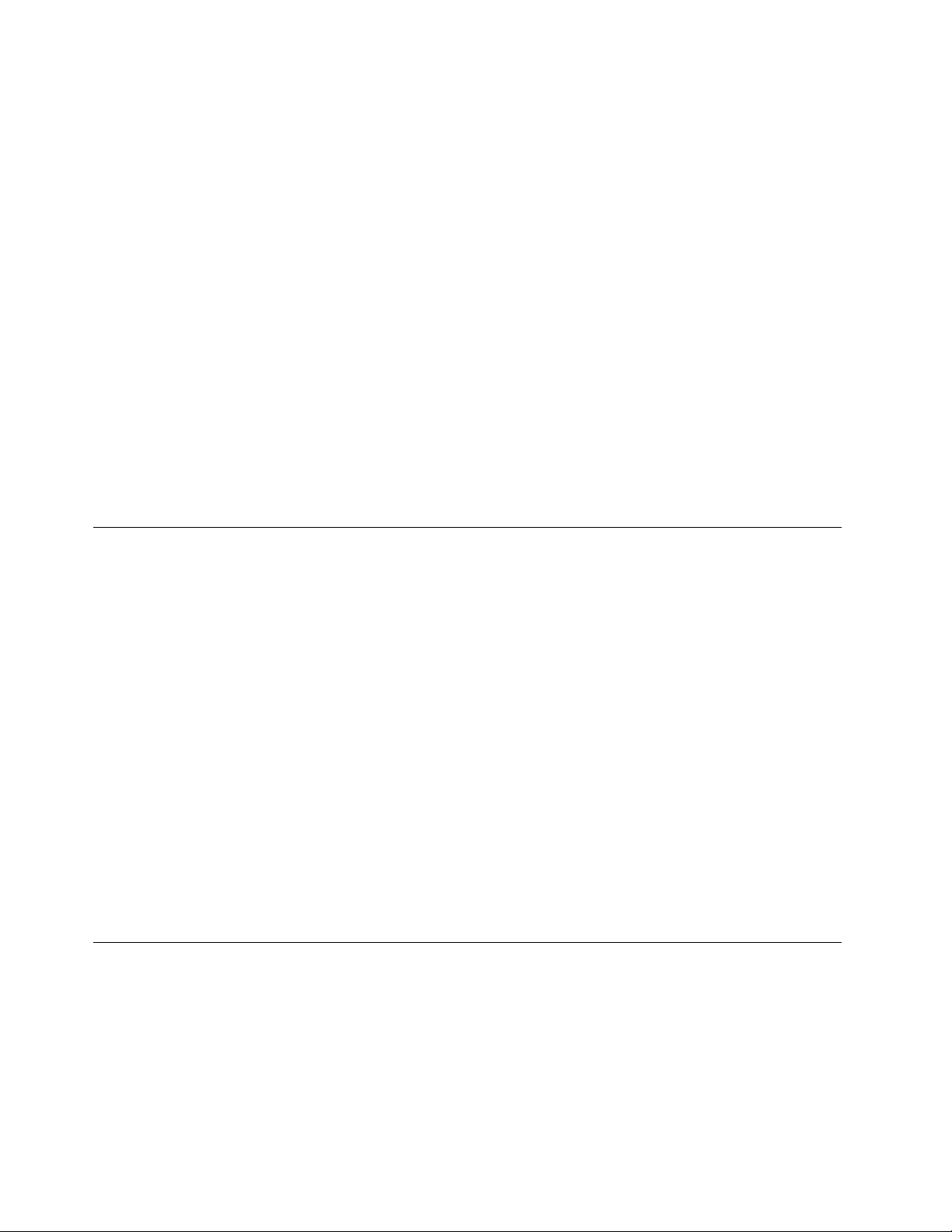
Enazüçaydabirmasaüstübilgisayarınızdatozbirikipbirikmediğinikontroledin.Bilgisayarınızdabiriken
tozlarıtemizlemedenönce,bilgisayarınızıkapatınvegüçkablosunuelektrikprizindençıkarın.Dahasonra,
pervanelerdeveönçerçevedekideliklerdetoplanantozutemizleyin.Bilgisayarındışındatozbiriktiğinifark
ederseniz,ısıalıcıiçkanatları,güçkaynağıpervanelerivefanlargibibilgisayarınızıniçindekiparçalara
dabakıp,buralardabirikentozlarıdatemizlemenizgerekir.Kapağınıaçmadanöncebilgisayarınızıher
zamankapatınvefişiniprizdençıkarın.Bilgisayarınızıfazlahareketinolduğualanlardanenaz60cm
uzaktaçalıştırmayaözengösterin.Bilgisayarı,fazlahareketinolduğubirortamdaçalıştırmanızgerekiyorsa,
bilgisayarınızıdahasıkinceleyiptemizleyin.
Güvenliğinizvebilgisayardaneniyibaşarımıeldeetmekiçinherzamanmasaüstübilgisayarınızdaaşağıdaki
temelönlemlerialın:
•Bilgisayarprizetakılıykenkapağınıkapalıtutun.
•Düzenliolarakbilgisayarındışındatozbirikipbirikmediğinebakın.
•Havadeliklerindeveönçerçevedekideliklerdetoplanantozlarıtemizleyin.Tozluyadahareketinyoğun
olduğuyerlerdeçalışanbilgisayarlardatemizlemeişleminidahasıkyapmanızgerekebilir.
•Bilgisayardakihavadelikleriniengellemeyinyadakapatmayın.
•Bilgisayarınızımobilyaiçindeçalıştırmayın.Bu,aşırıısınmariskiniartırır.
•Bilgisayarıniçinegirenhavasıcaklığıençok35°C(95°F)olmalıdır.
•Havasüzmeaygıtlarıtakmayın.Bunlardüzgünşekildesoğutmayıengelleyebilir.
İşletimortamı
Bilgisayarınızıkullanacağınızeniyiortam,%35-%80arasındadeğişennemesahip10°C-35°C(50°F-95°F)
sıcaklıktakiyerlerdir.Bilgisayarınız10°C'den(50°F)dahadüşüksıcaklıklardasaklanıyoryadataşınıyorsa,
kullanmadanöncesoğukbilgisayarın10°C-35°C(50°F-95°F)arasındauygunbirişletimsıcaklığına
gelinceyekadaryavaşçaısınmasınısağlayın.Buişlemaşırıkoşullardaikisaatalabilir.Bilgisayarınızı
kullanmadanönceonuneniyiişletimsıcaklığınaulaşmasınısağlayamamak,bilgisayarınızınonarılamayacak
hasarlargörmesinenedenolabilir.
Mümkünse,bilgisayarınızıgüneşışığınadoğrudanmaruzkalmayan,iyihavalandırılan,kurubiralana
yerleştirin.
Elektriklifan,radyo,yüksekgüçlühoparlörler,klimavemikrodalgafırıngibielektriklialetleribilgisayarınızdan
uzaktutunçünkübualetlerinoluşturduğukuvvetlimanyetikalan,monitörevesabitdisksürücüsündeki
verilerezararverebilir.
Bilgisayarınızınyadabağlıdiğeraygıtlarınüstüneyadayanınaherhangibiriçecekkoymayın.Bilgisayarınızın
yadaonabağlıaygıtınüstüneyadaiçinesıvıdökülürse,kısadevreyapabiliryadabaşkabirzararmeydana
gelebilir.
Klavyenizinüzerindeyemekyemeyinyadasigaraiçmeyin.Klavyeniziniçinedüşenparçalarzararverebilir.
Modemgüvenlikbilgileri
DİKKAT:
Yangınriskiniazaltmakiçinyalnızca,UnderwritersLaboratories(UL)tarafındanlistelenmişyada
CanadianStandardsAssociation(CSA)tarafındanonaylanmışNo.26AWGyadadahageniş(örneğin,
No.24AWG)birtelekomünikasyonhatkablosukullanın.
Telefondonatılarınıkullanırken,yangın,elektrikçarpmasıyadayaralanmatehlikesinekarşıkorunmakiçin,
aşağıdakigibitemelgüvenlikönlemlerineherzamanuyun:
viiiThinkCentreM83,M93/pKullanmaKılavuzu
Page 11
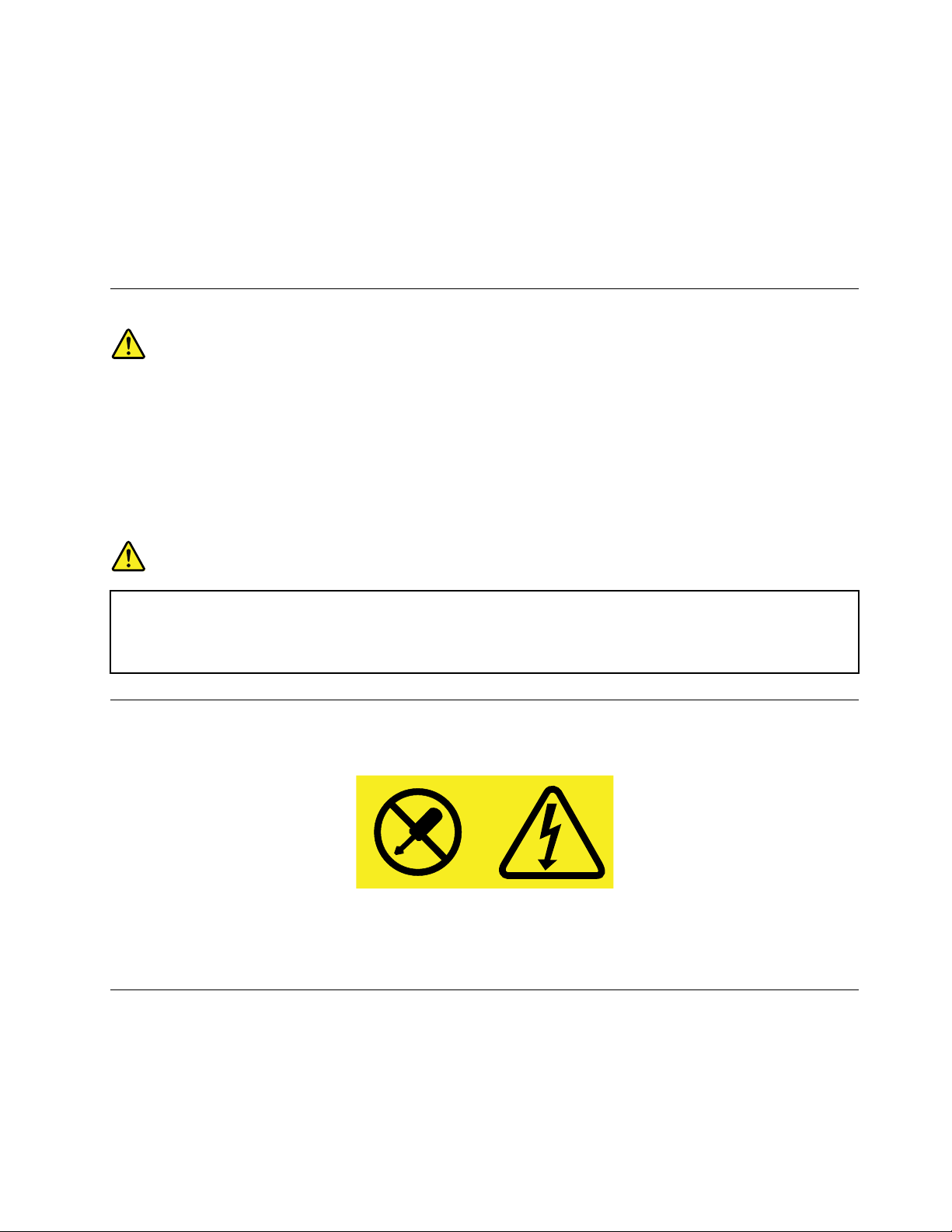
•Yıldırımdüşmesigibiolaylarıngözlendiğikoşullardatelefonkablolarınıtakmayınyadaçıkarmayın.
•Kullandığınıztelefonpriziözelliklenemliyerleriçintasarımlanmamışsa,prizinemliortamlardakullanmayın.
•T elefonkablosunuhattançıkarmadıkça,çıplaktelefonkablolarınayadauçbirimleredokunmayın.
•T elefonkablolarınıtakarkenyadadeğiştirirkenuyarılaradikkatedin.
•Yıldırımdüşmesigibiolaylarıngözlendiğihavakoşullarında,telsiztelefondışındabirtelefonkullanmayın.
Yıldırımnedeniyle,uzaktanelektrikçarpmatehlikesioluşabilir.
•Gazkaçağıdurumlarındahabervermekiçin,kaçakbölgesindetelefonkullanmayın.
Lazeruyumlulukbildirimi
DİKKAT:
Lazerürünleri(CD-ROM'lar,DVDsürücüleri,fiberoptikaygıtlaryadaileticiler)kurulduğunda
aşağıdakileredikkatedin:
•Kapaklarıçıkarmayın.Lazerürünününkapağınıçıkarmanıztehlikelilazerradyasyonuyayılmasına
nedenolabilir.Buaygıtıniçindeonarılabilecekparçayoktur.
•Buradabelirtilenlerindışındakidenetimlerin,ayarlarınyadayordamlarınkullanılmasıtehlikeli
radyasyonyayılmasınanedenolabilir.
TEHLİKE
BazılazerürünleryerleşikSınıf3AyadaSınıf3Blazerdiyoduiçerir.Aşağıdakileredikkatedin:
Açıkolduğundalazerradyasyonuyayılabilir.Fareninaltbölümündebulunanışınaçıplakgözle
bakmayınvefareyeoptikaygıtlarladoğrudanbakmayın.
Güçkaynağıbildirimi
Güçkaynağındakiaşağıdakietiketitaşıyanhiçbirkapağıyadaparçayıçıkarmayın.
Buetiketinbulunduğubileşenleriniçindetehlikelidüzeydevoltaj,akımveenerjivardır.Bubileşenlerin
içindeonarılabilecekparçayoktur.Buparçalardanbirindesorunolduğunudüşünüyorsanız,birhizmet
teknisyeniylegörüşün.
TemizlikveBakım
Bilgisayarınızıveçalışmaalanınızıtemiztutun.Bilgisayarınızıtemizlemedenöncekapatın,dahasonra
güçkablosunuçıkarın.Bilgisayarınızatemizleyicimaddeleridoğrudanpüskürtmeyinyadabilgisayarınızı
temizlemekiçinyanıcımaddeiçerentemizleyicimaddelerkullanmayın.T emizleyicimaddeyiyumuşakbirbez
parçasınınüzerinepüskürtün,dahasonrabilgisayarınyüzeyinisilin.
©CopyrightLenovo2013,2016
ix
Page 12
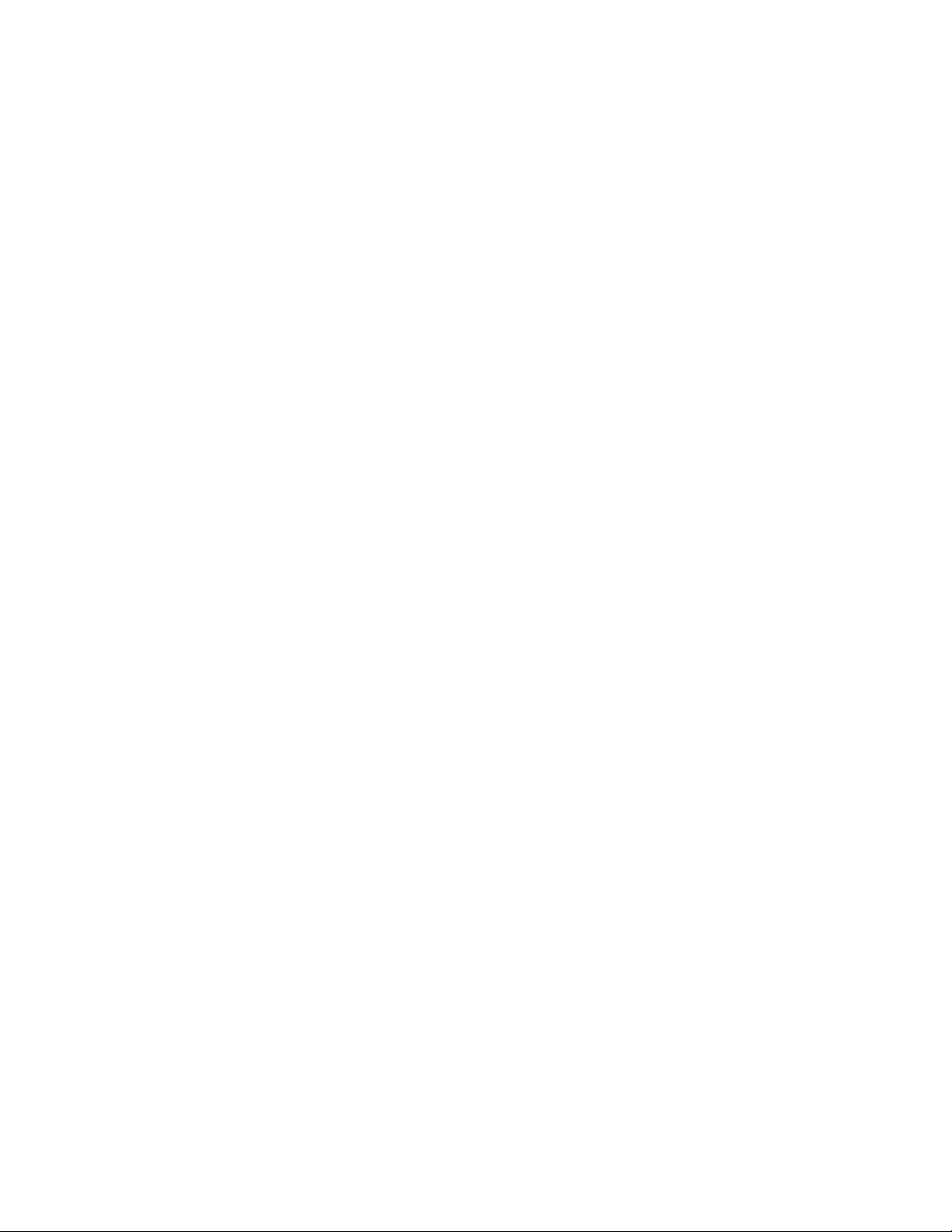
xThinkCentreM83,M93/pKullanmaKılavuzu
Page 13
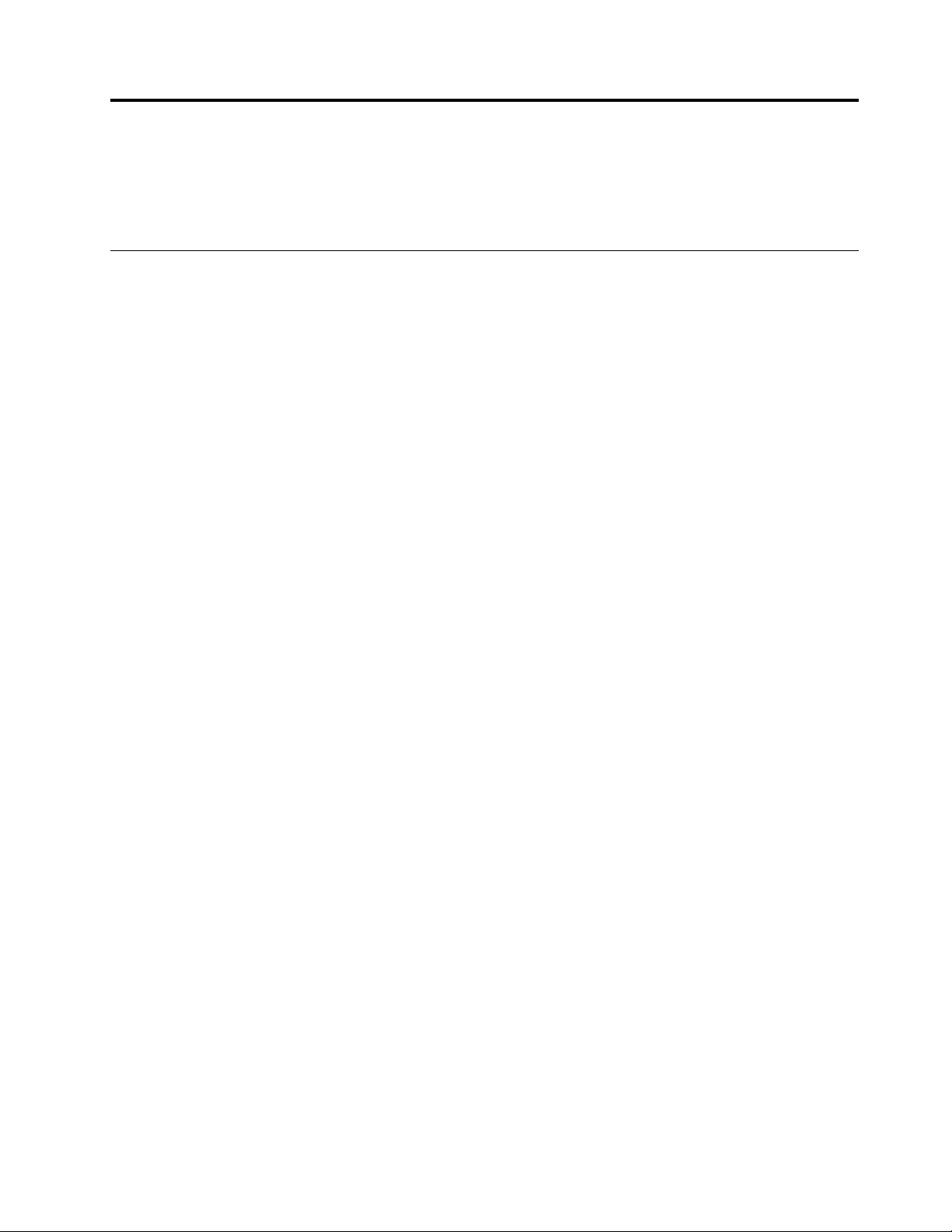
Bölüm1.Ürünegenelbakış
Bubölümde,bilgisayarözellikleri,belirtimler,Lenovotarafındansağlananyazılımprogramlarıilesistem
kartındakibağlaçlar,bileşenler,parçalarveiçsürücülerinyerlerineilişkinbilgilerbulunur.
Aksamlar
Bubölümdebilgisayarözellikleritanıtılmaktadır.Bubilgilerçeşitlimodellerikapsar.
Mikroişlemci
Bilgisayarınızınmikroişlemcibilgilerinigörüntülemekiçinaşağıdakileriyapın:
•Microsoft
düğmesinisağtıklatınvebilgilerigörüntülemekiçinProperties(Özellikler)seçeneğinibelirleyin.
•MicrosoftWindows8veyaWindows8.1işletimsisteminde,masaüstünegidinvedüğmelerigörüntülemek
içinişaretçiyiekranınsağüstveyasağaltköşesinegetirin.DahasonrabilgilerigörüntülemekiçinSettings
(Ayarlar)➙PCinfo(Kişiselbilgisayarbilgisi)seçeneklerinitıklatın.
•MicrosoftWindows10işletimsisteminde,Start(Başlat)menüsünüaçmakiçinStart(Başlat)düğmesine
basın.ArdındanbilgilerigörüntülemekiçinSettings(Ayarlar)➙System(Sistem)➙About(Hakkında)
seçeneklerinitıklayın.
Bellek
Bilgisayarınızençok4adetDDR3UDIMM'i(çiftverihızı3arabelleksizikilisıralıbellekmodülleri)destekler.
®
Windows
®
7işletimsisteminde,Start(Başlangıç)düğmesinitıklatın,Computer(Bilgisayar)
İçsürücüler
•mSATAyarıiletkensürücüsü(isteğebağlı)
•Optiksürücü:DVD-ROMveyaDVD-Rambo(isteğebağlı)
•SATA(SerialAdvancedTechnologyAttachment)sabitdisksürücüsü
•SATAyarıiletkensürücü(isteğebağlı)
Not:Bilgisayarınız,eSATAveSATA3.0aygıtlarınıdestekler.Ekbilgiiçinbkz.“Sistemkartıüzerindeki
parçalarınbulunması”sayfa:13
Videoaltsistemi
•İkiDisplayPort®bağlacıveVideoGraphicsArray(VGA)bağlacıiçintümleşikgrafik
•AyrıgrafikkartıiçinsistemkartındaPCI(PeripheralComponentInterconnect)Expressx16grafikkartı
yuvası
Sesaltsistemi
•T ümleşikHD(yüksekçözünürlüklü)ses
•Arkapaneldesesgirişbağlacı,sesçıkışbağlacıvemikrofonbağlacı
•Önpaneldemikrofonbağlacıvekulaklıkbağlacı
•İçhoparlör(bazımodellerdebulunur)
Bağlantı
.
©CopyrightLenovo2013,2016
1
Page 14
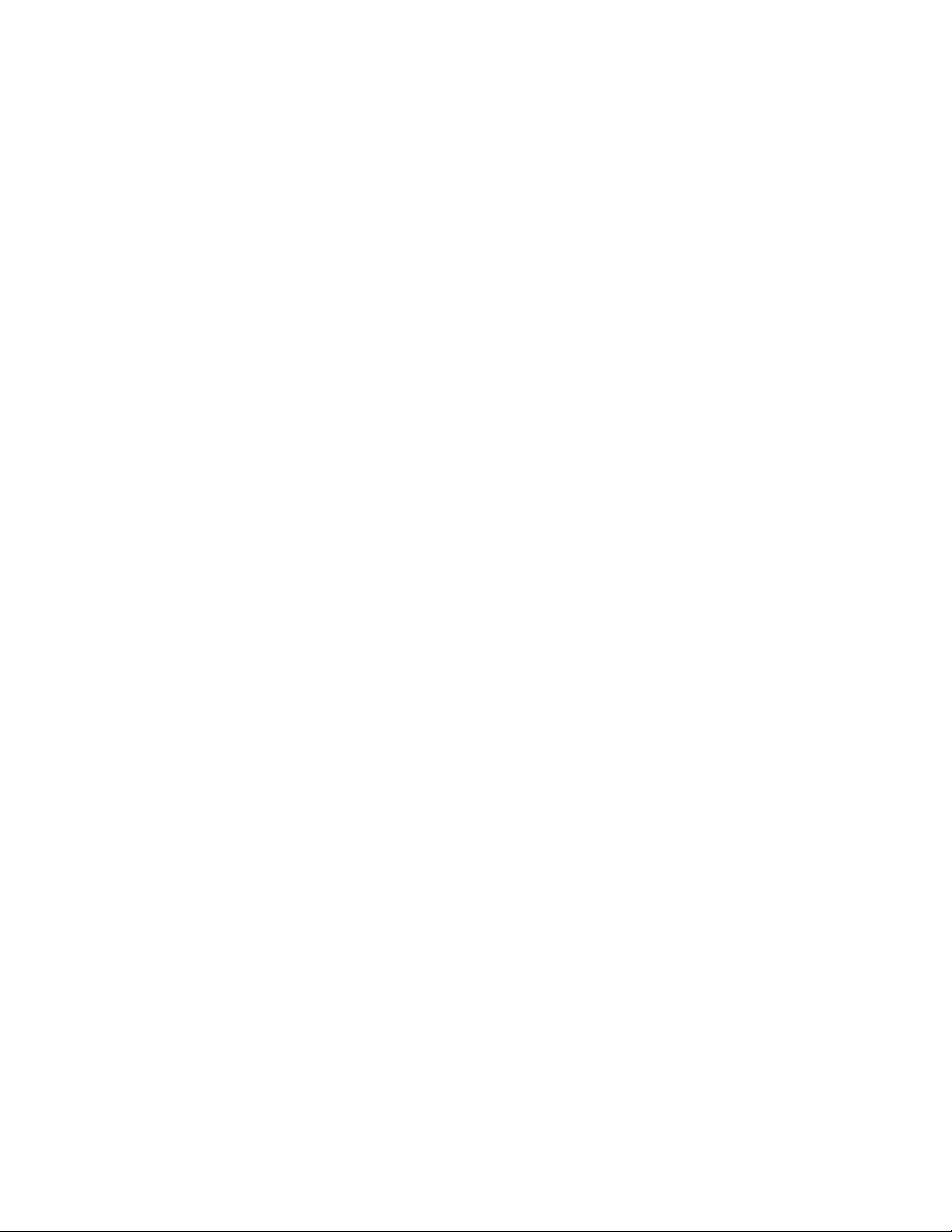
•100/1000Mb/stümleşikEthernetdenetleyicisi
•PCIFaksmodemi(bazımodellerdebulunur)
Sistemyönetimiözellikleri
•POSTdonanımsınamasısonuçlarınıdepolamayeteneği
•DesktopManagementInterface(DMI)
DesktopManagementInterface,kullanıcılarınişlemcitipi,kurulumtarihi,bağlıyazıcılarvediğerçevre
birimleri,güçkaynaklarıvebakımgeçmişidahilolmaküzerebirbilgisayarıntümyönleriyleilgilibilgilere
ulaşmasıiçinortakbiryolsağlar.
•ErPuyumlulukkipi
Enerjiyleilişkiliürünleryönergesi(ErP)uyumlulukkipi,bilgisayarınızRAMaskıdauykukipindeyada
kapalıykenelektriktüketiminiazaltır.Ekbilgiiçinbkz.“ErPLPSuyumlulukkipininetkinleştirilmesi”
sayfa:124
•Intel
.
®
StandardManageability
IntelStandardManageability,işletmeleriçinbilgisayarlarınizlenmesi,bakımı,güncellenmesi,büyütülmesi
veonarılmasınıdahakolayveucuzhalegetirmeyeyönelikolarakbilgisayarlarabelirliişlevlerkazandıran
birdonanımvesabityazılımteknolojisidir.
•IntelActiveManagementTechnology(AMT)(bazımodellerdebulunur)
IntelActiveManagementTechnology,işletmeleriçinbilgisayarlarınizlenmesi,bakımı,güncellenmesi,
yükseltilmesiveonarılmasınıdahakolayveucuzhalegetirmeyeyönelikolarakbilgisayarlarabelirliişlevler
kazandırandonanımvesabityazılımteknolojisidir.
•IntelMatrixStorageManager
IntelMatrixStorageManager,sabitdiskperformansınıartırmakamacıylabelirliIntelyongasetisistem
kartlarındaSATARAID5dizileriveSATARAID10dizileriiçindesteksağlayanbiraygıtsürücüsüdür.
•PXE(PrebootExecutionEnvironment)
PrebootExecutionEnvironment,veridepolamaaygıtları(sabitdisksürücüsü)veyakuruluişletim
sistemlerindenbağımsızbirağarabirimikullanarakbilgisayarlarınbaşlatılmasınısağlayanbirortamdır.
•IntelligentCoolingEngine(ICE)
IntelligentCoolingEngine,bilgisayarınızındahaiyitermalveakustikperformanslaçalışmasınısağlayanbir
sistemsıcaklığıyönetimiçözümüdür.ICEişlevi,sıcaklıklailgilisorunlarınbelirlenmesiiçinbilgisayarınızın
termalperformansınıdaizler.Ekbilgiiçinbkz.“ICEperformancemode”sayfa:125ve“ICEsıcaklık
uyarısı”sayfa:125
.
•SistemYönetimi(SM)BIOS'uveSMyazılımı
SMBIOSbelirtimi,birkullanıcıveyauygulamanın,sözkonusubilgisayaraözelbilgileridepolamasınıve
gerialmasınısağlayanBIOS'takiveriyapılarıveerişimyöntemlerinitanımlar.
•WakeonLAN
WakeonLAN,birbilgisayarınbirağiletisivasıtasıylaaçılmasınıveyauyandırılmasınısağlayanbirEthernet
bilgisayarağbağlantısıstandardıdır.İletigenellikleaynıyerelağdakibaşkabirbilgisayardaçalışanbir
programdangönderilir.
•WakeonRing
BazenWakeonModemolarakdaadlandırılanWakeonRing,desteklenenbilgisayarveaygıtlarınbekleme
veyauykukipindençıkmasınısağlayanbirbelirtimdir.
•WindowsManagementInstrumentation(WMI)
WindowsManagementInstrumentation,WindowsDriverModeliçinbireklentisetidir.Mevcut
bileşenlerdenbilgivebildirimalınmasınısağlayanbirişletimsistemiarabirimisunar.
2ThinkCentreM83,M93/pKullanmaKılavuzu
Page 15
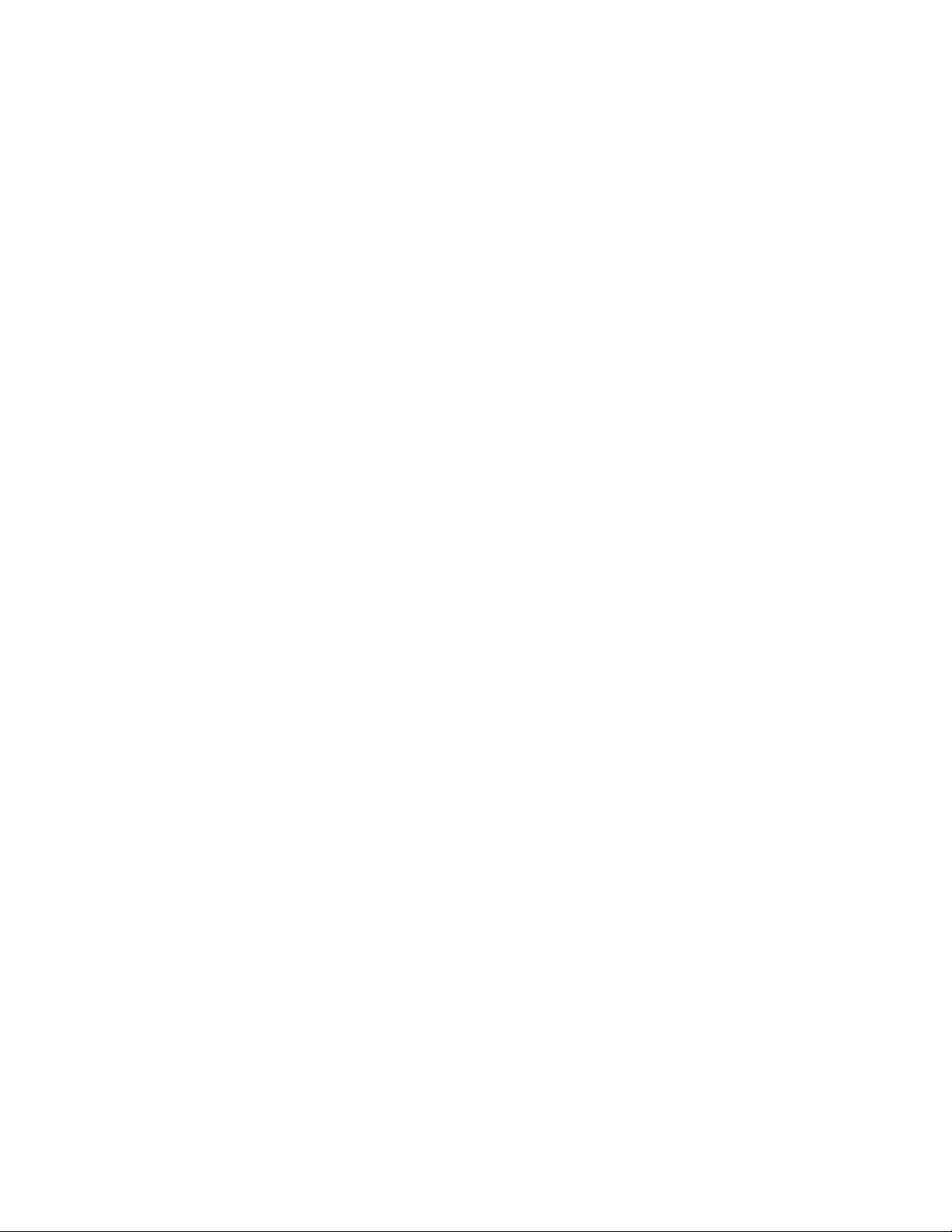
Giriş/Çıkış(G/Ç)aksamları
•9iğnelidiziselkapı(birstandartvebiristeğebağlı)
•SekizadetUSBbağlacı(önpanodaiki,arkapanodaaltıadet)
•BirEthernetbağlacı
•BiradetPersonalSystem/2(PS/2)klavyebağlacı(isteğebağlı)
•BiradetPS/2farebağlacı(isteğebağlı)
•BiradetVGAmonitörbağlacı
•Arkapanodaüçsesbağlacı(seshattıgirişbağlacı,seshattıçıkışbağlacıvemikrofonbağlacı)
•Önpanodaikisesbağlacı(mikrofonbağlacıvekulaklıkbağlacı)
•İkiDisplayPortbağlacı
Ekbilgiiçinbkz.“Bilgisayarınızınönündekibağlaçların,denetimlerinvegöstergelerinyerlerininbelirlenmesi”
sayfa:9
ve“Bilgisayarınızınarkasındakibağlaçlarınyerlerininbelirlenmesi”sayfa:9.
Genişletme
•Biradetsürücübölmesidüzeneği
•BirPCIkartyuvası(ThinkCentre®M93/pbilgisayarlardabulunur)
•BiradetPCIExpressx1kartıyuvası
•BiradetPCIExpressx16grafikkartıyuvası
•BirPCIExpresskartıyuvası(fizikselbağlantıgenişliğix16;anlaşmalıbağlantıgenişliğix4,x1)
•“Sistemkartıüzerindekiparçalarınbulunması”sayfa:13
.
Ekbilgiiçinbkz.“İçsürücülerinyerlerininbelirlenmesi”sayfa:16
ve“Sistemkartıüzerindekiparçaların
bulunması”sayfa:13.
Güçkaynağı
Bilgisayarınızotomatikvoltajalgılamaözelliğinesahip240watt'lıkbirgüçkaynağıilebirliktegönderilir.
Güvenliközellikleri
•Biraygıtıetkinleştirmeyadadevredışıbırakmaözelliği
•USBbağlaçlarınıtekteketkinleştirmeyadadevredışıbırakmaözelliği
•SabityazılımaentegreComputraceAgentyazılımı
•Kapakbağlantısıanahtarı(izinsizgirişanahtarıdadenir)
•Parmakiziokuyucusunasahipklavye(bazımodellerlegönderilir)
•Bilgisayarınızınyetkisizkullanımınıengellemeküzereaçılışparolası(POP),yöneticiparolasıvesabit
disksürücüsüparolası
•Kensingtontipikablokilididesteği
•Asmakilitdesteği
•Başlatmasırasıdenetimi
•Klavyeyadafareolmadanbaşlatma
•TPM(TrustedPlatformModule;GüvenilirPlatformModülü)
Ekbilgiiçinbkz.Bölüm4“Güvenlik”sayfa:33
Öncedenkuruluyazılımprogramları
.
Bölüm1.Ürünegenelbakış3
Page 16
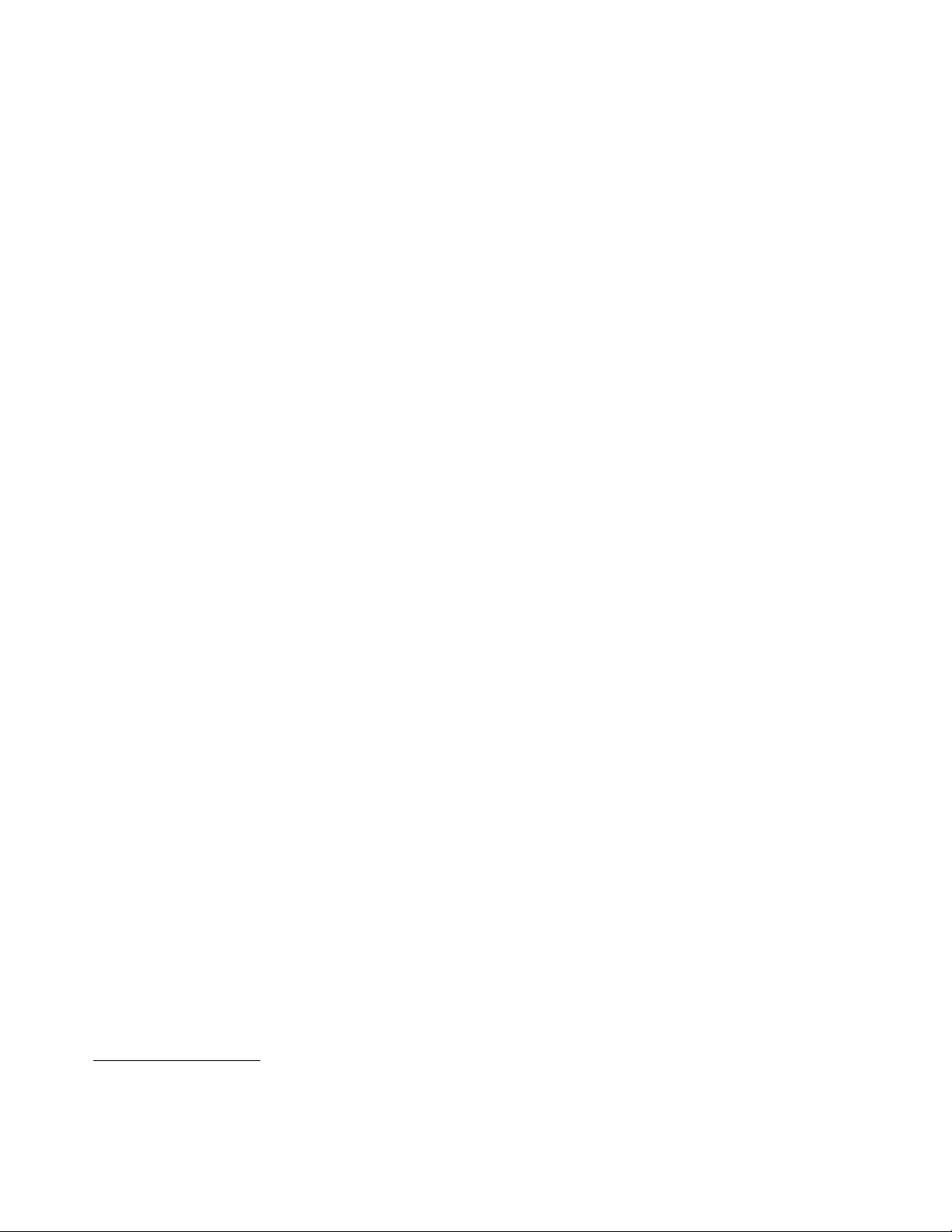
Bilgisayarınızda,dahakolayvedahagüvenlibirşekildeçalışmanızayardımcıolmakiçinyazılımprogramları
öncedenkuruludur.Ekbilgiiçinbkz.“Lenovoprogramları”sayfa:5
.
Öncedenkuruluişletimsistemi
Bilgisayarınızdaaşağıdakiişletimsistemlerindenbiriöncedenkuruludur:
•MicrosoftWindows7işletimsistemi
•MicrosoftWindows8işletimsistemi
•MicrosoftWindows8.1işletimsistemi
•MicrosoftWindows10işletimsistemi
Uyumluluğuonaylanmışyadasınanmışişletimsistem(ler)i
•Linux
®
1
(modeltipinegöredeğişir)
1.Buradalistelenenişletimsistem(ler)ine,buyayınınbasıldığısıradauyumlulukonayıverilmişyadabusistemler
uyumluluksınamasındangeçmiştir.Buelkitabınınyayımındansonra,Lenovotarafındanbilgisayarınızlauyumluolduğu
belirlenenbaşkaişletimsistemleriolabilir.Bulistedeğiştirilebilir.Birişletimsistemininuyumluolupolmadığınınyada
uyumluluğununsınanıpsınanmadığınıbelirlemekiçinişletimsistemisatıcısınınWebsitesinebakın.
4ThinkCentreM83,M93/pKullanmaKılavuzu
Page 17
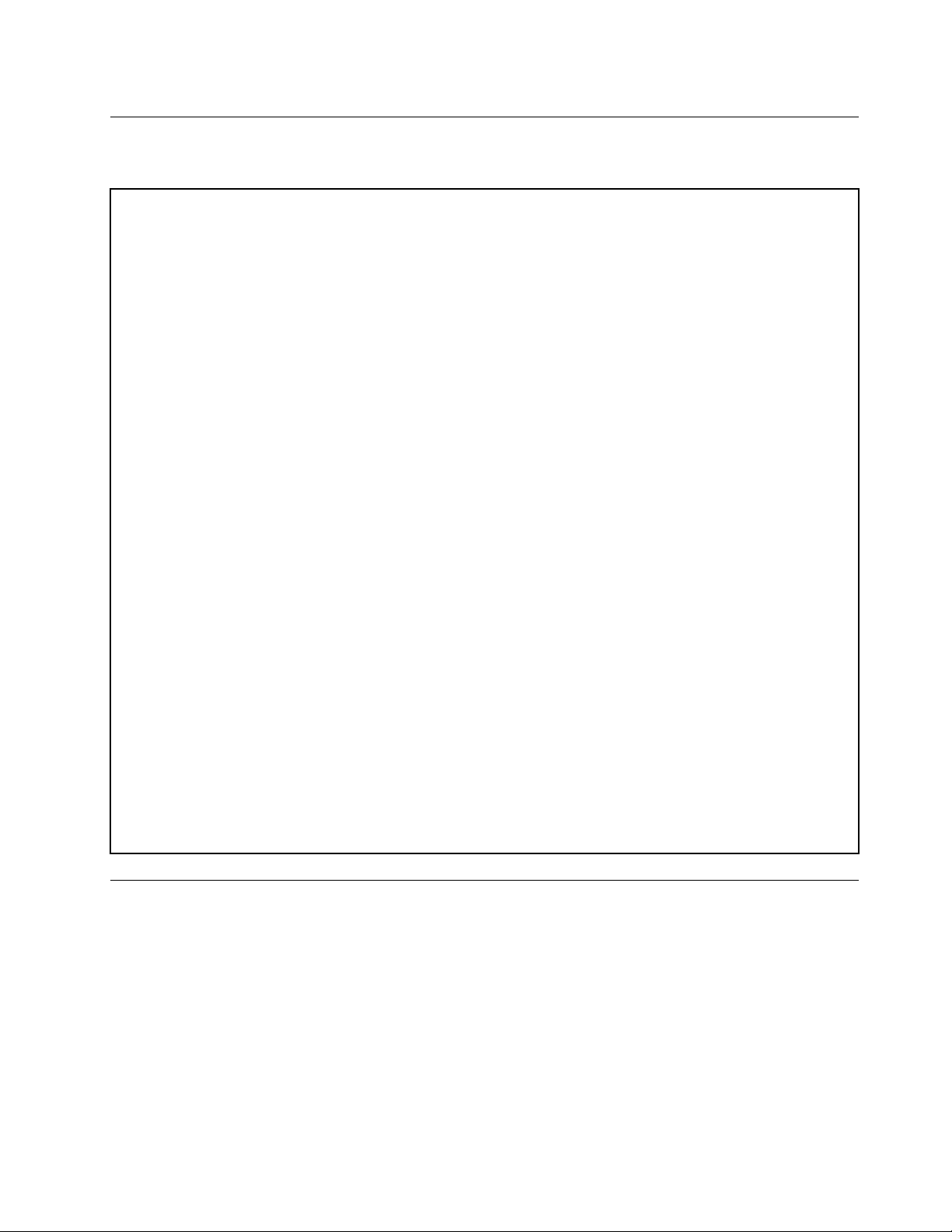
Belirtimler
Bubölümdebilgisayarınızailişkinfizikselbelirtimlerlistelenmektedir.
Boyutlar
Genişlik:102mm(4,02inç)
Yükseklik:338mm(13,31inç)
Derinlik:375mm(14,76inç)
Ağırlık
Teslimedildiğişekliyleyapılandırmaüstsınırı:7,8kg(17,20lb)
Ortam
•Havasıcaklığı:
Çalışıyorken:10°C-35°C(50°F-95°F)
Orijinalpakettedepolama:-40°C-60°C(-40°F-140°F)
Paketsizdepolama:-10°C-60°C(14°F-140°F)
•Nemlilik:
Çalışıyorken:%20-%80(yoğunlaşmasız)
Depolama:%20-%90(yoğunlaşmasız)
•Rakım:
Çalışıyorken:-15,2-3.048m(-50-10.000ft)
Depolama:-15,2-10.668m(-50-35.000ft)
Elektrikgirişi
•Girişvoltajı:
-Düşükaralık:
Altsınır:100Vac
Üstsınır:127Vac
Girişfrekansı:50/60Hz
-Yüksekaralık:
Altsınır:200Vac
Üstsınır:240Vac
Girişfrekansı:50/60Hz
Lenovoprogramları
Bilgisayarınız,dahakolayvedahagüvenlibirşekildeçalışmanızayardımcıolmakiçinLenovoprogramlarıile
sunulur.Programlar,öncedenkurulmuşWindowsişletimsisteminebağlıolarakdeğişebilir.
Bilgisayarınızdakibirprogramaerişim
Not:Windows7içinbazıLenovoprogramlarıyüklenmeyehazırolabilir,dolayısıylabunlarımanuelolarak
yüklemenizgerekir.Buşekildebuprogramlaraerişebilirvekullanabilirsiniz.Yüklenmeyehazırprogramları
yüklemekiçinLenovoThinkVantage
görüntüleyin.İstenenprogramınsimgesinibulmakiçingrirenklisimgelerinaltındayeralanyönergeleri
izleyin.Simgeyiçifttıklayarakprogramıyükleyin.
Bilgisayarınızdakibirprogramaerişmekiçinaşağıdakilerdenbiriniyapın:
®
ToolsprogramınıaçınveKutucuklarıkullanarakprogramsimgelerini
Bölüm1.Ürünegenelbakış5
Page 18
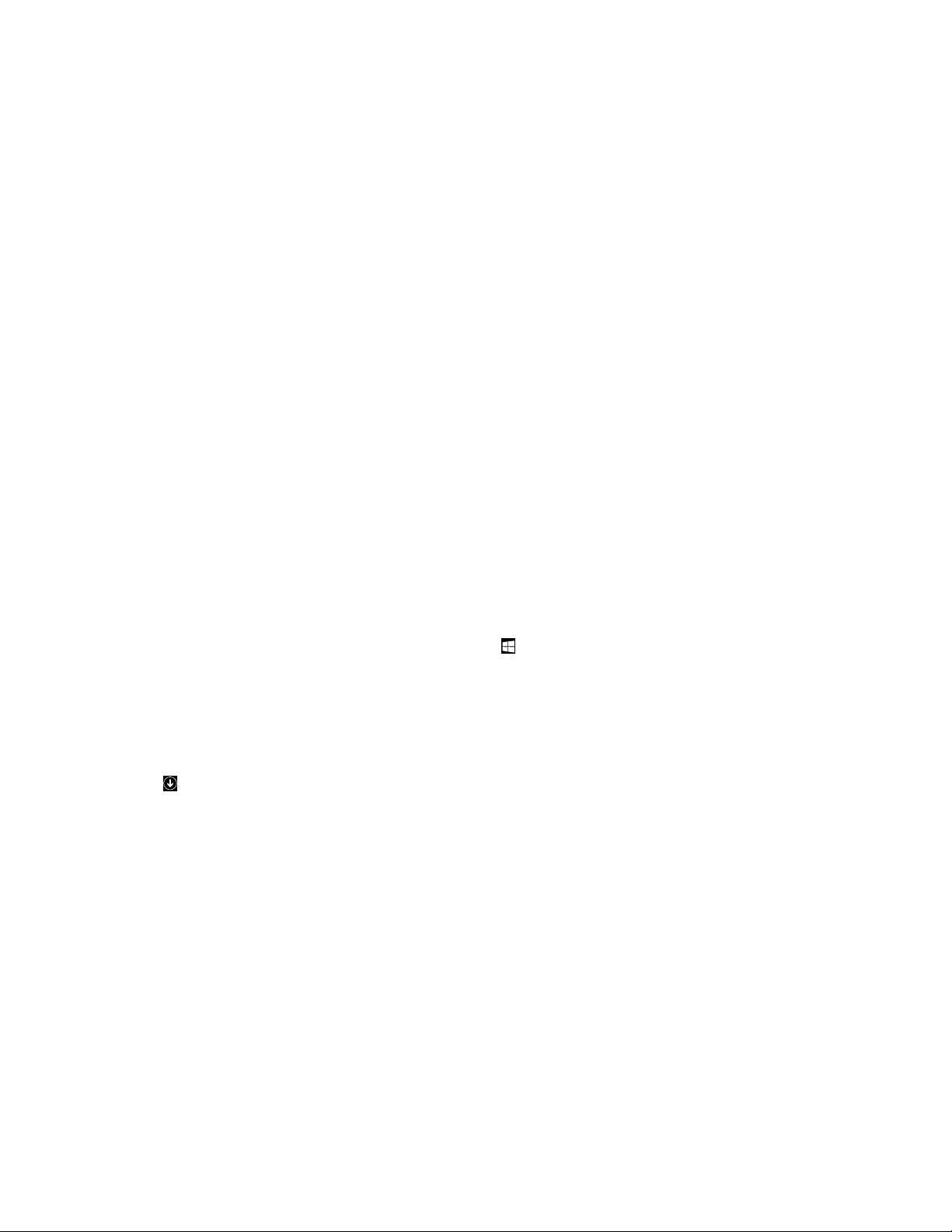
•Windows7veyaWindows10için:
-WindowsSearch'ten(WindowsArama):
1.Windowssürümünüzebağlıolarak,aşağıdakilerdenbiriniyapın:
-Windows7için:Start(Başlat)menüsünüaçmakiçinStart(Başlat)düğmesinitıklayınve
ardındanprogramınadınıaramakutusunayazın.
-Windows10için:ProgramınadınıStart(Başlat)düğmesininyanındakiaramakutusunayazın.
2.Programıbaşlatmakiçinaramasonuçlarındaistediğinizprogramınadınıtıklayın.
-Start(Başlat)menüsüveyaControlPanel'dan(DenetimMasası):
1.BaşlatmenüsünüaçmakiçinBaşlatdüğmesinitıklayın.Ardından,programıbaşlatmakiçinarama
sonuçlarındaistediğinizprogramınadınıtıklayın.
2.Programadıgörüntülenmiyorsa,programlistesinigörüntülemeküzereWindows7içinAll
Programs(TümProgramlar)veyaWindows10içinAllapps(Tümuygulamalar)öğesinitıklayın.
Listeveyalistedekibirklasördenistediğinizprogramınadınıtıklayarakprogramıbaşlatın.
3.Start(Başlat)menüsündeprogramınadıgörüntülenmiyorsa,programaControlPanel(Denetim
Masası)üzerindenerişin.
a.Windowssürümünüzebağlıolarak,aşağıdakilerdenbiriniyapın:
-Windows7için:Start(Başlat)menüsündeControlPanel(DenetimMasası)öğesinitıklayın.
-Windows10için:Start(Başlat)bağlammenüsünüaçmakiçinStart(Başlat)düğmesinisağ
tıklayınveardındanControlPanel(DenetimMasası)öğesinitıklayın.
b.Largeicons(Büyüksimgeler)veyaSmallicons(Küçüksimgeler)öğelerinikullanarakControl
Panel'ı(DenetimMasası)görüntüleyinveardındanbaşlatmakiçinistenenprogramınadını
tıklayın.
•Windows8veyaWindows8.1için:
1.Start(Başlat)ekranınagitmekiçinWindowstuşunabasın.Programıbaşlatmakiçinistediğiniz
programınadınıtıklayın.
2.İhtiyacınızolanprogramıbulamıyorsanızWindowssürümünüzegöreaşağıdakilerdenbiriniyapın:
-Windows8için:Düğmelerigörüntülemekiçinişaretçiyiekranınsağaltköşesinegetirin.Daha
sonra,istenenprogramıaramakiçinSearch(Arama)düğmesinitıklatın.
-Windows8.1için:Apps(Uygulamalar)ekranınagitmekiçinekranınsolaltköşesindekioksimgesini
tıklayın.Uygulamalarlistesindeistediğinizprogramıbulunveyaekranınsağüstköşesindeki
aramakutusundaaramayapın.
Lenovoprogramlarınagiriş
Bubölümde,işletimsisteminizlebirliktekullanılabilenbaşlıcaLenovoyazılımlarınailişkinbilgilerverilir.
Not:Bilgisayarınızınmodelinebağlıolarakaşağıdakiprogramlardanbazılarımevcutolmayabilir.
•Y alnızcaWindows7için:
-CreateRecoveryMedia
CreateRecoveryMediaprogramı,yalnızcaCsürücüsünüveyadepolamasürücüsününtamamını
fabrikavarsayılanayarlarınageriyüklemenizisağlar.
-LenovoPowerENGAGE
LenovoPowerENGAGEprogramıbilgisayarınızıLenovo'yakaydettirmenizeolanaksağlar.
6ThinkCentreM83,M93/pKullanmaKılavuzu
Page 19
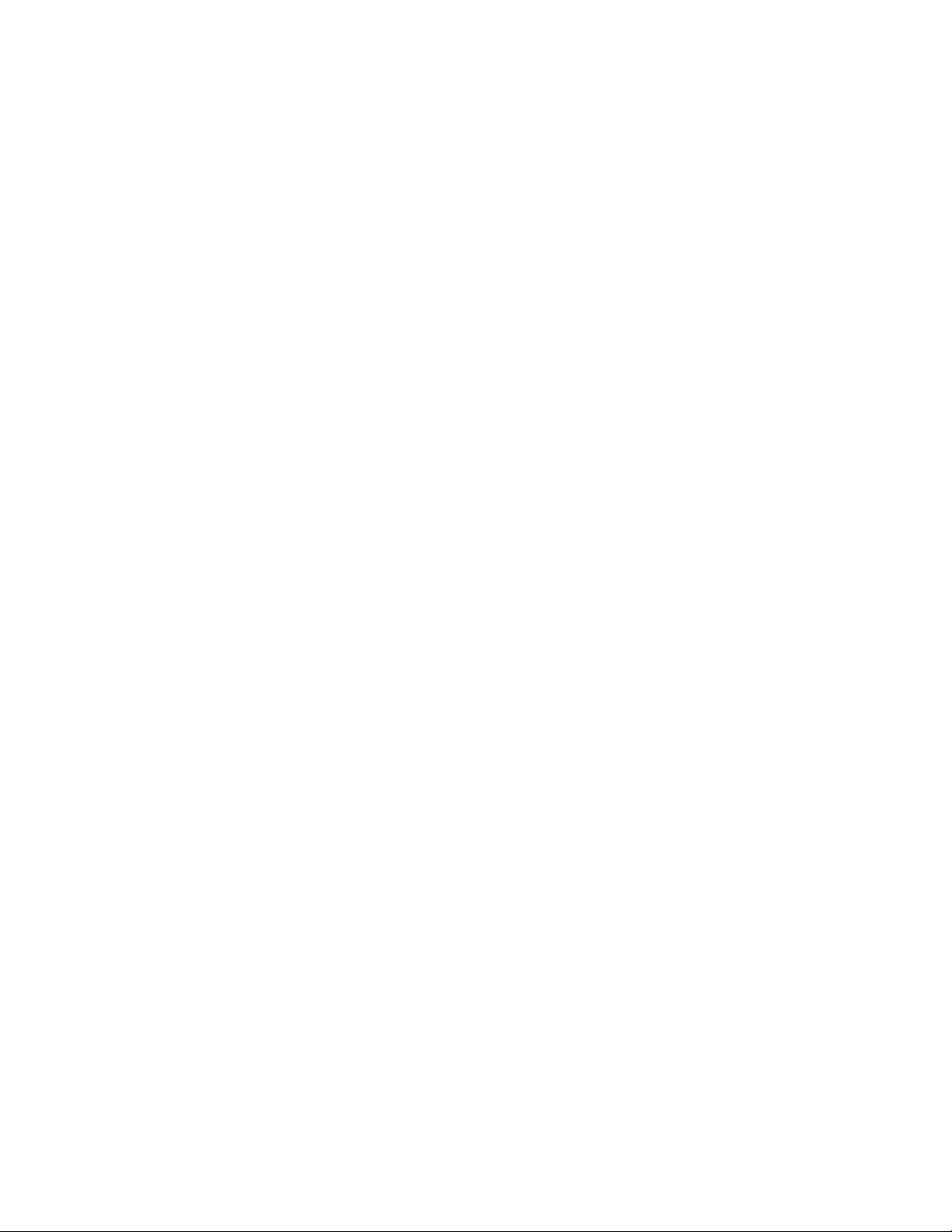
-MessageCenterPlus
MessageCenterPlusprogramı,sistemgüncelleştirmeuyarılarıvedikkatiniziçekebilecekdurumlara
ilişkinuyarılargibiönemliLenovobildirimlerinisunmakiçinilgiliiletileriotomatikolarakgörüntüler.
-RescueandRecovery
®
RescueandRecoveryprogramı,tekdüğmeylekurtarmavegeriyüklemeçözümüdür.Windows
işletimsisteminibaşlatamasanızda,bilgisayarsorunlarınıtanılamanıza,yardımalmanızavesistemi
kurtarmanızayardımcıolacakkendikendinekurtarmaaraçlarınıiçerir.
•Y alnızcaWindows10için:
-LenovoID
LenovoIDprogramı,kendiLenovoID'niziyaratmanızavedesteklenentümLenovoprogramlarıileWeb
portallarınatekbiroturumdaerişmenizeolanaksağlar.
•Windows8veWindows8.1için:
-LenovoSupport
LenovoSupportprogramı,bilgisayarınızıLenovo'yakaydettirmenize,bilgisayardurumunuve
pildurumunudenetlemenize,bilgisayarınızayönelikkullanıcıkılavuzlarınıkarşıdanyükleyip
görüntülemenize,bilgisayarınızıngarantibilgilerinialmanızaveyardımvedestekbilgilerinikeşfetmenize
olanaktanır.
•Windows7,Windows8veWindows8.1için:
-FingerprintManagerProveyaThinkVantageFingerprintSoftware
FingerprintManagerProveyaThinkVantageFingerprintSoftwareprogramı,parmakiziokuyucu
kullanmanızaolanaksağlar.Bazıklavyelerdesağlanantümleşikparmakiziokuyucu,parmakizinizi
kaydetmenizivebunuaçılışparolanız,sabitdiskparolanızveWindowsparolanızlailişkilendirmenizi
sağlar.Sonuçolarak,parmakiziylekimlikdenetimi,parolalarınyerinegeçebilirvebasitvegüvenli
kullanıcıerişimisağlar.
-PasswordManager
PasswordManagerprogramı,WindowsprogramlarıveWebsitelerineilişkinkimlikdoğrulamabilgilerini
otomatikolarakyakalarvedoldurur.
-SystemUpdate
SystemUpdateprogramı,aygıtsürücüsügüncellemeleri,yazılımgüncellemeleriveBIOSgüncellemeleri
gibibilgisayarınızayöneliksistemgüncellemelerinedüzenlierişimsağlar.Program,LenovoHelp
Center'dan(YardımMerkezi)bilgisayarınızailişkinyenigüncellemelerhakkındabilgialırveardından
indirilecekveyüklenecekgüncellemelerigörüntüler.Hangigüncellemelerinindirilipyükleneceği
tamamensizinkontrolünüzdedir.
•Windows7,Windows8.1veWindows10için:
-LenovoBluetoothLock
LenovoBluetoothLockprogramı,bilgisayarınızıotomatikolarakkilitlemekvekilidiniaçmakiçinbir
Bluetoothaygıtını(akıllıtelefonunuzgibi)yakınlıktabanlıbirimolarakkullanmanızısağlar.Bilgisayarınızla
birliktetaşıdığınızöncedentanımlıBluetoothaygıtıarasındakimesafesialgılayanLenovoBluetooth
Lockprogramı,uzaklaştığınızdabilgisayarınızıotomatikolarakkilitlerveyaklaştığınızdakilidiniaçar.Bu,
bilgisayarınızıkilitlemeyiunutmanızhalindeyetkisizerişimsağlanmasınıönlemekiçinkullanabileceğiniz
kolaybiryoldur.
•Windows8,Windows8.1veWindows10için:
Bölüm1.Ürünegenelbakış7
Page 20
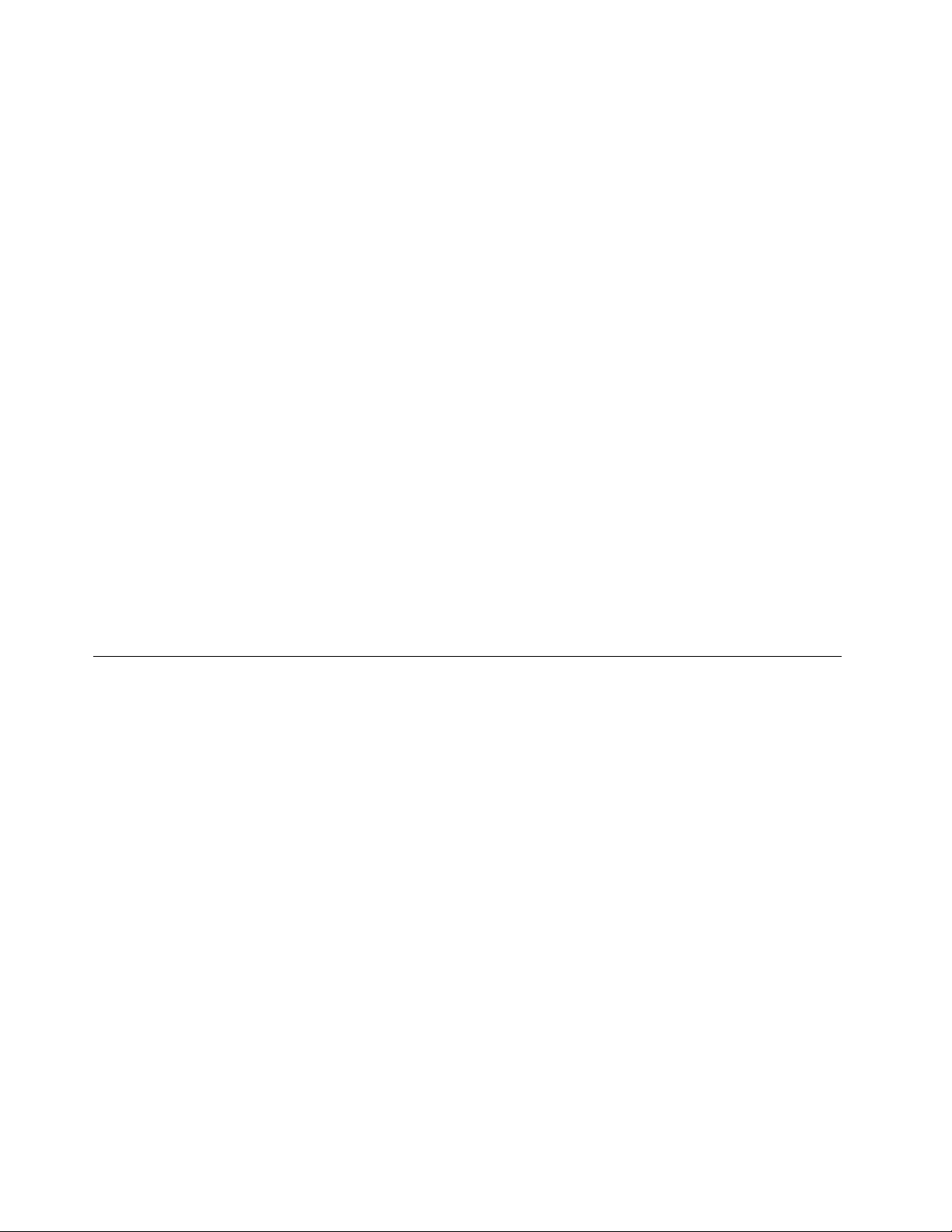
-LenovoCompanion
Bilgisayarınızıneniyiözellikleriveyeteneklerikolayerişilebilirveanlaşılırolmalıdır.LenovoCompanion
ilebumümkün.AşağıdakilerigerçekleştirmekiçinLenovoCompanion'ıkullanın:
-Bilgisayarınızınperformansınıiyileştirmek,durumunuizlemekvegüncelleştirmeleriyönetmek.
-Kullanmakılavuzunuzaerişmek,garantidurumunuzukontroletmekvebilgisayarınıziçin
özelleştirilmişdonatılarıgörüntülemek.
-“Nasılyapılır”makaleleriniokumak,Lenovoforumlarınıkeşfetmekvegüvenilirkaynaklardan
makalelerveblog'larileteknolojihaberlerinitakipetmek.
LenovoCompanion,bilgisayarınızlaneleryapabileceğinizhakkındadahafazlabilgiedinmenizeyardımcı
olabileceközelLenovoiçeriğiyledonatılmıştır.
•Windows7,Windows8,Windows8.1veWindows10için:
-LenovoDeviceExperienceveyaLenovoPCExperience
LenovoDeviceExperienceveyaLenovoPCExperienceprogramı,dahakolayvedahagüvenlibir
şekildeçalışmanızayardımcıolur.Program,LenovoThinkVantageToolsveyaLenovoTools,önemli
ayarlarvebilgisayarınızhakkındakiönemlibilgiler,LenovoDestekWebsitesivebenzerlerinekolayca
erişmenizisağlar.
-LenovoSolutionCenter
LenovoSolutionCenterprogramı,bilgisayarınızdakisorunlarıbulmanızıvegidermenizisağlar.Bu
program,tanılamatestleri,sistembilgileritoplamı,güvenlikdurumuvedestekbilgilerininyanısıra,en
üstdüzeydesistemperformansıeldeetmeyeyönelikçeşitliipuçlarınıbirarayagetirir.
-PowerManager
PowerManagerprogramı,bilgisayarınıziçinuygun,esnekvetamgüçyönetimisağlar.Buprogram,
bilgisayarınızıngüçayarlarınıperformansıilegüçtasarrufuarasındakiidealdengeyikuracakşekilde
ayarlayabilmenizisağlar.
Konumlar
Bubölümde,bilgisayarınızınönvearkasındakibağlaçları,sistemkartındakiparçalarıvebilgisayarınızdaki
bileşenleriveiçsürücüleribulmanızayardımcıolacakbilgilersağlanır.
Not:Bilgisayarınızdakibileşenler,şekillerdegösterilenlerdenbirazfarklıolabilir.
8ThinkCentreM83,M93/pKullanmaKılavuzu
Page 21
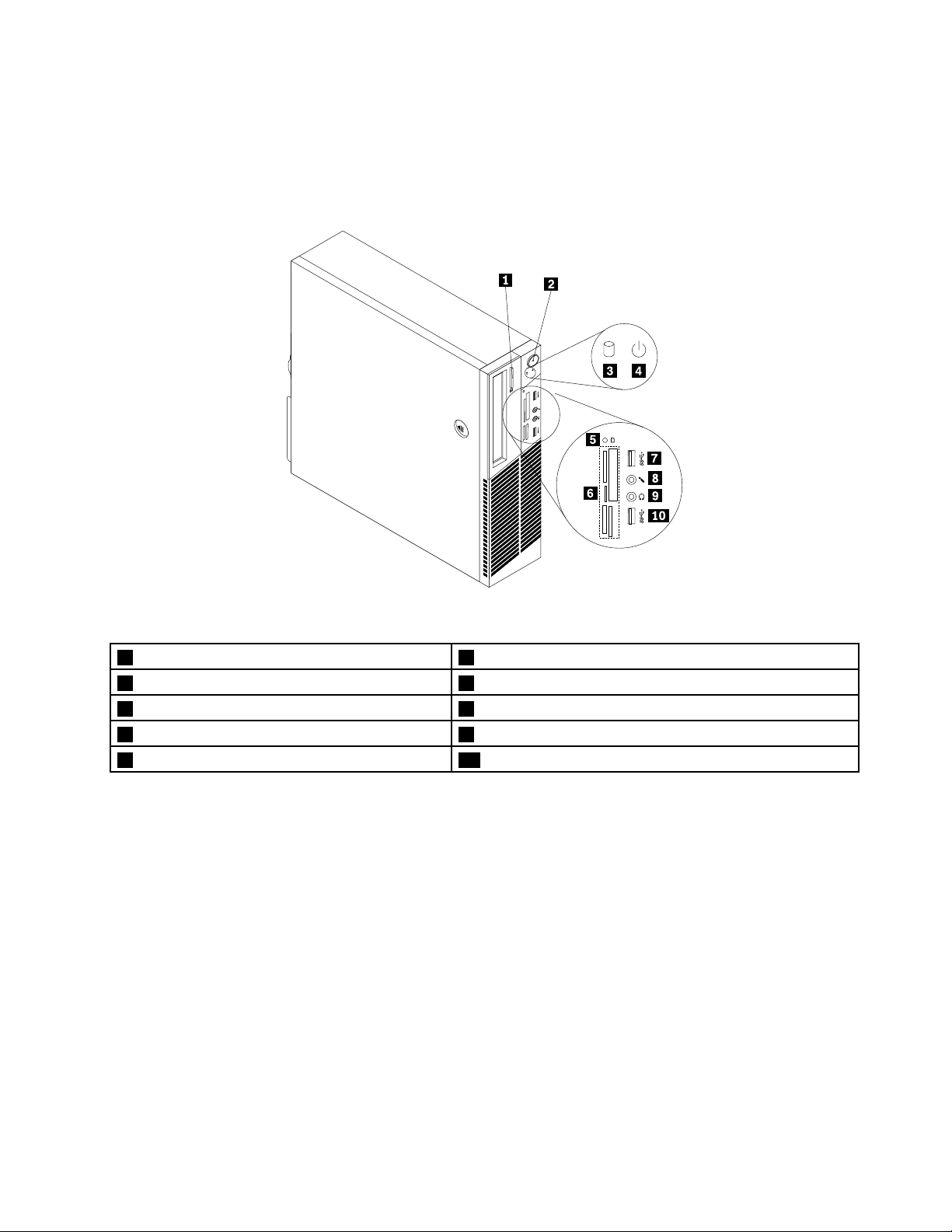
Bilgisayarınızınönündekibağlaçların,denetimlerinvegöstergelerin yerlerininbelirlenmesi
Şekil1“Önbağlaç,denetimlervegöstergeyerleri”sayfa:9bilgisayarınızınönündekibağlaçların,denetimlerin
vegöstergelerinyerlerinibelirler.
Şekil1.Önbağlaç,denetimlervegöstergeyerleri
1Optiksürücüyüçıkarma/kapatmadüğmesi2Güçdüğmesi
3Sabitdisksürücüsüetkinlikgöstergesi4Güçgöstergesi
5Kartokuyucugöstergesi(bazımodellerdebulunur)6Kartokuyucuyuvaları(bazımodellerdebulunur)
7USB3.0bağlacı(USBkapısı2)8Mikrofonbağlacı
9Kulaklıkbağlacı10USB3.0bağlacı(USBkapısı1)
Bilgisayarınızınarkasındakibağlaçlarınyerlerininbelirlenmesi
•Şekil2“ThinkCentreM93/parkabağlaçyerleri”sayfa:10bölümündeThinkCentreM93/pbilgisayarın
arkasındakibağlaçlarınyerlerigösterilmektedir.Bilgisayarınızınarkasındakibazıbağlaçlarkabloları
bilgisayarınızdanereyetakacağınızıbelirlemenizeyardımcıolmakamacıylarenklerlekodlanmıştır.
•Şekil3“ThinkCentreM83arkabağlaçyerleri”sayfa:11bölümündeThinkCentreM83bilgisayarın
arkasındakibağlaçlarınyerlerigösterilmektedir.Bilgisayarınızınarkasındakibazıbağlaçlarkabloları
bilgisayarınızdanereyetakacağınızıbelirlemenizeyardımcıolmakamacıylarenklerlekodlanmıştır.
Bölüm1.Ürünegenelbakış9
Page 22
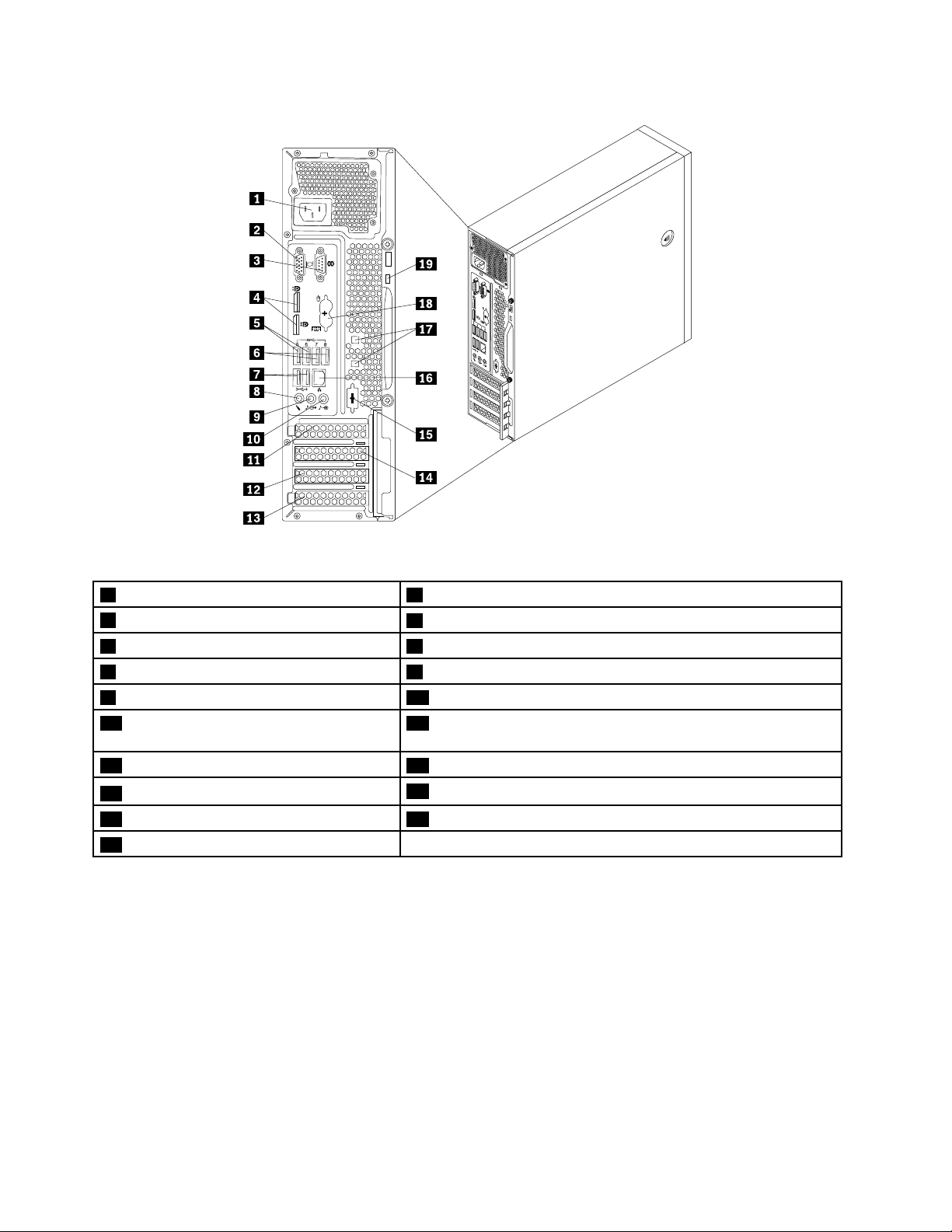
4
3
5 6 7 8
3
4
5
6 7 8
Şekil2.ThinkCentreM93/parkabağlaçyerleri
1Elektrikkablosubağlacı2VGAmonitörbağlacı
3Diziselkapı1
4DisplayPortbağlaçları(2)
5USB3.0bağlaçları(USBbağlaçları5-6)6USB3.0bağlaçları(USBbağlaçları7-8)
7USB2.0bağlaçları(USBbağlaçları3-4)8Mikrofonbağlacı
9Sesçıkışbağlacı10Sesgirişbağlacı
11PCIExpressx16grafikkartıyuvası12PCIExpresskartıyuvası(fizikselbağlantıgenişliğix16;anlaşmalı
bağlantıgenişliğix4,x1)
13PCIkartyuvası14PCIExpressx1kartyuvası
15İsteğebağlıdiziselkapı(diziselkapı2)
17Kablokilidiyuvaları(2)18PS/2klavyevefarebağlaçları(isteğebağlı)
19Güvenlikkilidiyuvası
16Ethernetbağlacı
10ThinkCentreM83,M93/pKullanmaKılavuzu
Page 23
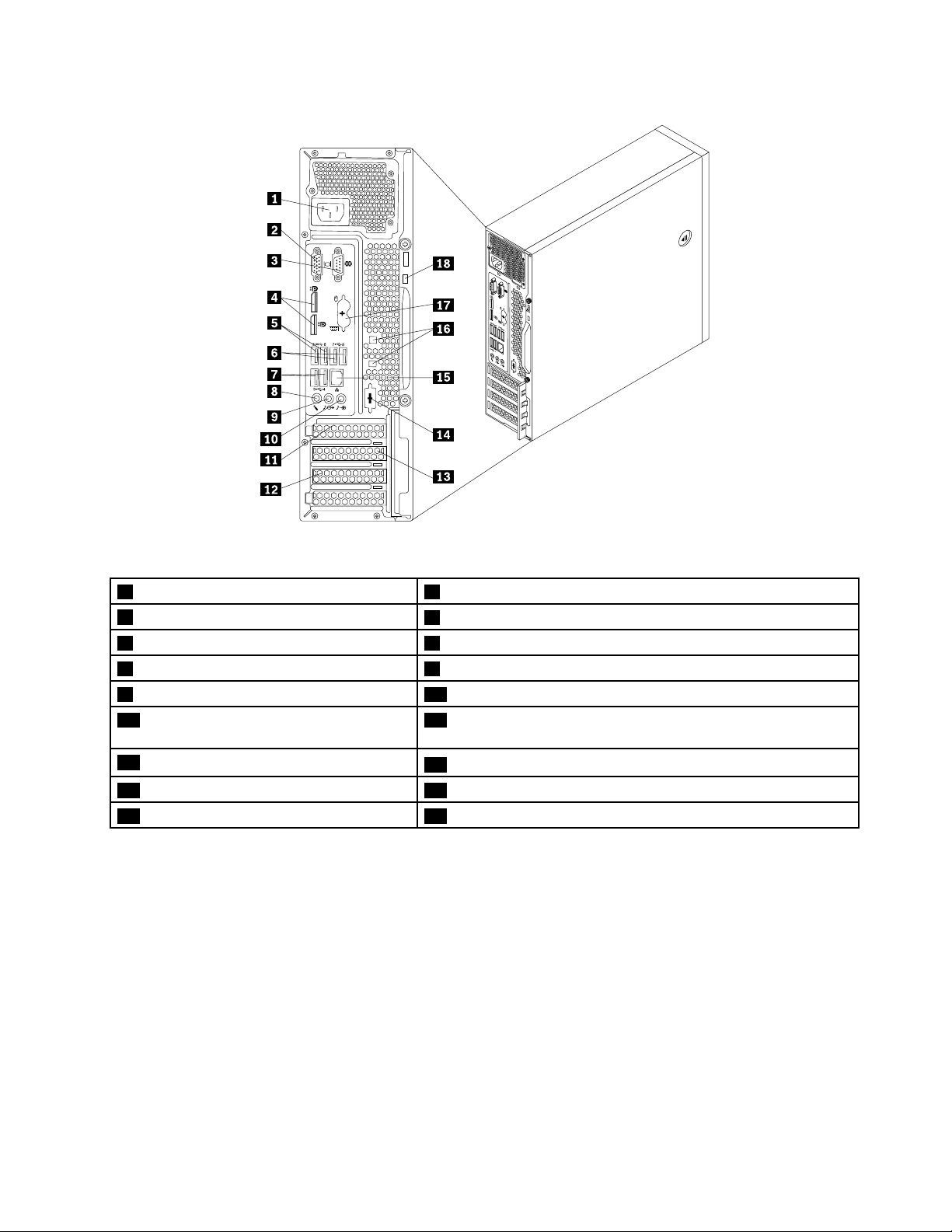
4
3
3
4
5
6
7
8
6
5
8
7
Şekil3.ThinkCentreM83arkabağlaçyerleri
1Elektrikkablosubağlacı2VGAmonitörbağlacı
3Diziselkapı1
4DisplayPortbağlaçları(2)
5USB3.0bağlaçları(USBbağlaçları5-6)6USB2.0bağlaçları(USBbağlaçları7-8)
7USB2.0bağlaçları(USBbağlaçları3-4)8Mikrofonbağlacı
9Sesçıkışbağlacı10Sesgirişbağlacı
11PCIExpressx16grafikkartıyuvası12PCIExpresskartıyuvası(fizikselbağlantıgenişliğix16;anlaşmalı
bağlantıgenişliğix4,x1)
13PCIExpressx1kartyuvası
15Ethernetbağlacı16Kablokilidiyuvaları(2)
17PS/2klavyevefarebağlaçları(isteğebağlı)18Güvenlikkilidiyuvası
14İsteğebağlıdiziselkapı(diziselkapı2)
BağlaçAçıklama
SesgirişbağlacıBirdışsesaygıtındansessinyallerinialmakiçinkullanılır(örneğin,stereosistemi).
Birdışsesaygıtıbağladığınızda,aygıtınsesçıkışbağlacındanbilgisayarınsesgirişi
bağlacınabirkablotakılır.
SesçıkışbağlacıBilgisayardandışaygıtlarasessinyallerigöndermekiçinkullanılır(örneğin,
güçlendirilmişstereohoparlörlere(yerleşikyükselticiiçerenhoparlörler),kulaklıklara,
çokluortamklavyelerineyadabirstereosistemindekisesgirişbağlacınayada
diğerbirdışkayıtaygıtına).
DisplayPortbağlacıYüksekperformanslıbirmonitörü,birdirect-drive(doğrudanbağlı)monitörüyada
EthernetbağlacıLAN(Localareanetwork;yerelağ)içinbirEthernetkablosubağlamaküzerekullanılır.
DisplayPortbağlacınıkullanandiğeraygıtlarıbağlamakiçinkullanılır.
Not:BilgisayarınızıFCCClassBsınırlarıiçindekullanmakiçinbirCategory5
Ethernetkablosukullanın.
Bölüm1.Ürünegenelbakış11
Page 24
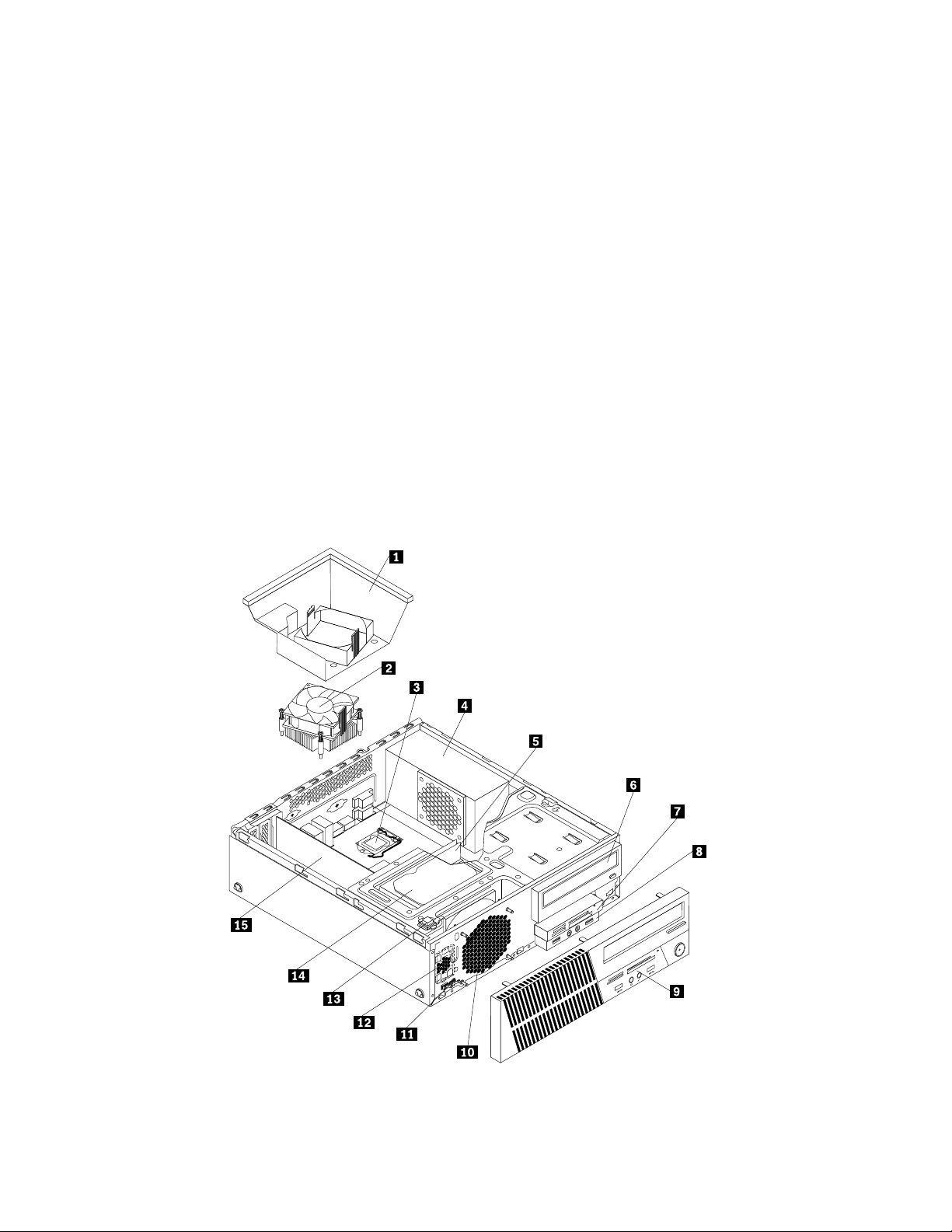
BağlaçAçıklama
MikrofonbağlacıSeskaydıyapmakistediğinizdeyadakonuşmatanımayazılımıkullanıyorsanız,
bilgisayarınızamikrofonbağlamakiçinkullanılır.
PS/2klavyebağlacı(isteğe
bağlı)
PS/2farebağlacı(isteğebağlı)PS/2farebağlacıkullananbirfareyi,imleçdenetimtopunuyadadiğerişaretleme
Diziselkapı
USBbağlacıUSBklavyesi,USBfaresi,USBtarayıcısıyadaUSByazıcısıgibiUSBbağlacı
VGAmonitörbağlacıBirVGAmonitörüyadaVGAmonitörbağlacıkullanandiğeraygıtlarıbağlamak
PS/2klavyebağlacıkullananbirklavyeyibağlamakiçinkullanılır.
aygıtınıbağlamakiçinkullanılır.
9iğnelidiziselkapıkullananbirdışmodem,diziselyazıcıyadadiğeraygıtları
bağlamakiçinkullanılır.
gerektirenbiraygıtıbağlamakiçinkullanılır.SekizdendahafazlaUSBaygıtınız
varsa,birUSBgöbeğisatınalıpdiğerUSBaygıtlarınıbağlamakiçinbugöbeği
kullanabilirsiniz.
içinkullanılır.
Bileşenlerinyerlerininbelirlenmesi
Şekil4“Bileşenyerleri”sayfa:12içindebilgisayarınızdakiçeşitlibileşenlerinyerlerigösterilir.Bilgisayar
kapağınıçıkarmakiçin,bkz.“Bilgisayarınkapağınıçıkarma”sayfa:40.
Şekil4.Bileşenyerleri
12ThinkCentreM83,M93/pKullanmaKılavuzu
Page 25
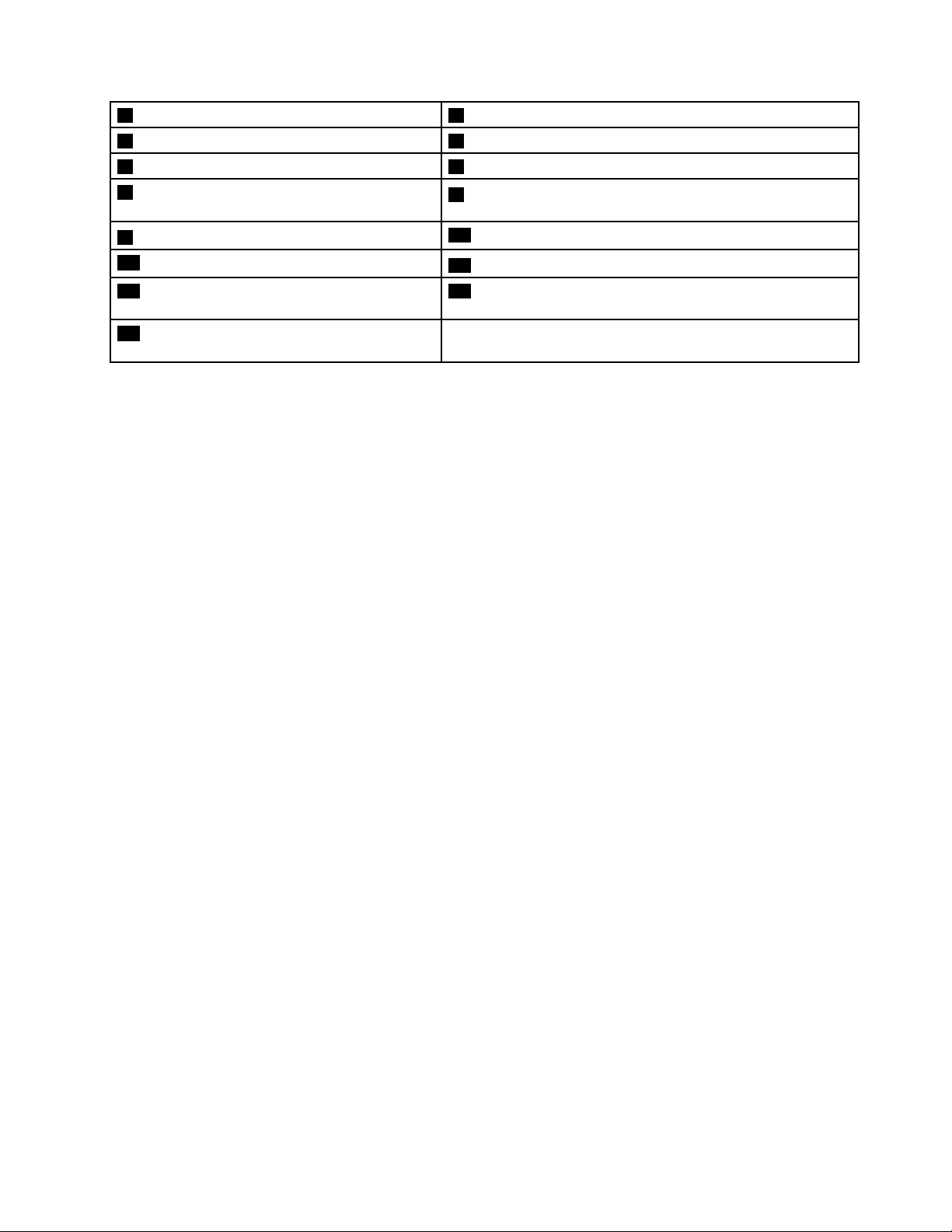
1Isıalıcıvefankanalı
3Mikroişlemci
5Bellekmodülü
7Kartokuyucudüzeneği(bazımodellerde
2Isıalıcıvefandüzeneği
4Güçkaynağıdüzeneği
6Optiksürücü
8ÖnsesveUSBdüzeneği
bulunur)
9Önçerçeve
11Isıalgılayıcı
13Kapakbağlantısıanahtarı(bazımodellerde
10Sistemfanıdüzeneği
12İçhoparlör(bazımodellerdebulunur)
14Sabitdisksürücüsüveyayarıiletkensürücü
bulunur)
15PCIkart(ThinkCentreM93/pbilgisayarlarda
bulunur)
Sistemkartıüzerindekiparçalarınbulunması
•Şekil5“ThinkCentreM93/psistemkartıparçalarınınyerleri”sayfa:14bölümündeThinkCentreM93/p
bilgisayarınsistemkartındakiparçalarınyerlerigösterilmektedir.
•Şekil6“ThinkCentreM83sistemkartıparçalarınınyerleri”sayfa:15bölümündeThinkCentreM83
bilgisayarınsistemkartındakiparçalarınyerlerigösterilmektedir.
Bölüm1.Ürünegenelbakış13
Page 26
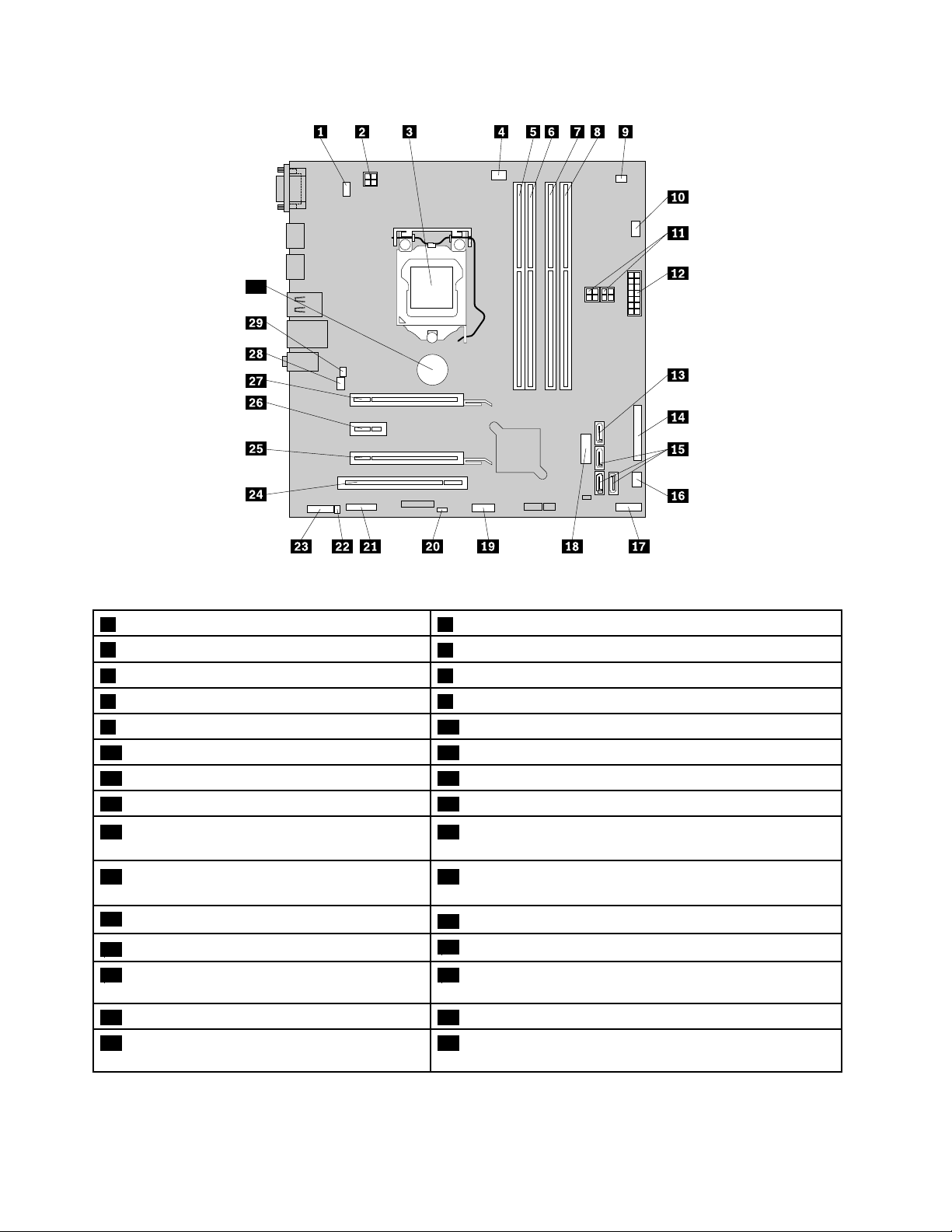
30
Şekil5.ThinkCentreM93/psistemkartıparçalarınınyerleri
1PS/2klavyevefarebağlacı24iğneligüçbağlacı
3Mikroişlemci
5Bellekyuvası1(DIMM1)6Bellekyuvası2(DIMM2)
7Bellekyuvası3(DIMM3)8Bellekyuvası4(DIMM4)
9Isıalgılayıcıbağlacı10Sabitdisksürücüsüfanbağlacı
114pimliSATAgüçbağlaçları(2)1214iğneligüçbağlacı
13eSATAbağlacı14Paralelbağlaç
15SATA3.0bağlaçları(3)16Güçfanıbağlacı
17Önpanelbağlacı18ÖnUSBbağlacı2(önçerçevedeUSBkapısı1ve2'nin
4Mikroişlemcifanbağlacı
bağlanmasıiçin)
18ÖnUSBbağlacı2(önçerçevedeUSBkapısı1
ve2'ninbağlanmasıiçin)
21Dizisel(COM2)bağlaç
23Önsesbağlacı
25PCIExpresskartıyuvası(fizikselbağlantı
20ClearCMOS(TamamlayıcıMetalOksitY arıİletken)/
Kurtarmaatlamakablosu
22İçhoparlörbağlacı
24PCIkartyuvası
26PCIExpressx1kartyuvası
genişliğix16;anlaşmalıbağlantıgenişliğix4,x1)
27PCIExpressx16grafikkartıyuvası28Sistemfanıbağlacı
29Kapakbağlantısıanahtarbağlacı(izinsizgiriş
30Pil
anahtarbağlacı)
14ThinkCentreM83,M93/pKullanmaKılavuzu
Page 27
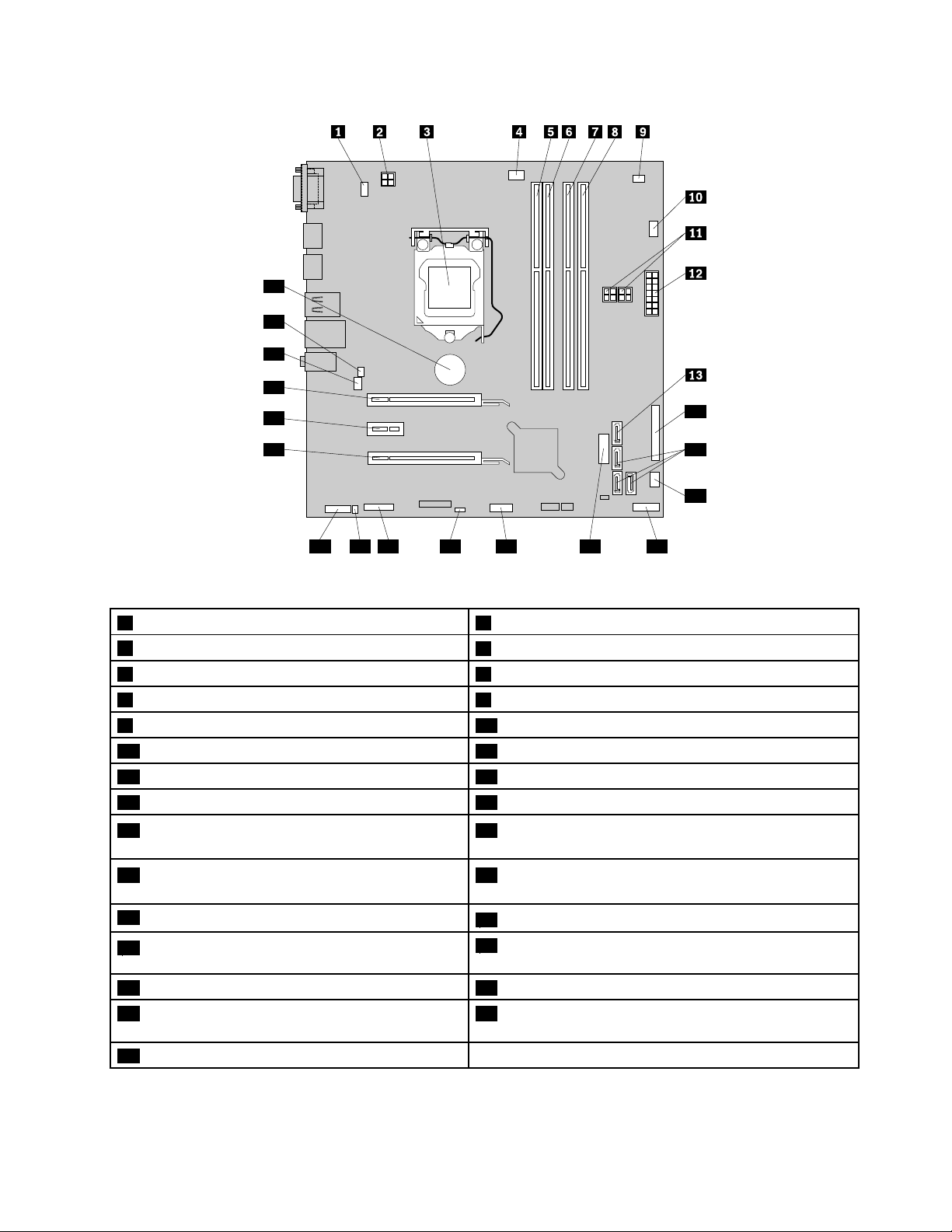
14
15
16
17181920212223
24
25
26
27
28
29
Şekil6.ThinkCentreM83sistemkartıparçalarınınyerleri
1PS/2klavyevefarebağlacı24iğneligüçbağlacı
3Mikroişlemci
5Bellekyuvası1(DIMM1)6Bellekyuvası2(DIMM2)
7Bellekyuvası3(DIMM3)8Bellekyuvası4(DIMM4)
9Isıalgılayıcıbağlacı10Sabitdisksürücüsüfanbağlacı
114pimliSATAgüçbağlaçları(2)1214iğneligüçbağlacı
13eSATAbağlacı14Paralelbağlaç
15SATA3.0bağlaçları(3)16Güçfanıbağlacı
17Önpanelbağlacı18ÖnUSBbağlacı2(önçerçevedeUSBkapısı1ve2'nin
4Mikroişlemcifanbağlacı
bağlanmasıiçin)
19ÖnUSBbağlacı1(ekUSBaygıtlarınıbağlamakiçin)20ClearCMOS(TamamlayıcıMetalOksitYarıİletken)/
Kurtarmaatlamakablosu
21Dizisel(COM2)bağlaç
23Önsesbağlacı
22İçhoparlörbağlacı
24PCIExpresskartıyuvası(fizikselbağlantıgenişliğix16;
anlaşmalıbağlantıgenişliğix4,x1)
25PCIExpressx1kartyuvası26PCIExpressx16grafikkartıyuvası
27Sistemfanıbağlacı28Kapakbağlantısıanahtarbağlacı(izinsizgirişanahtar
bağlacı)
29Pil
Bölüm1.Ürünegenelbakış15
Page 28
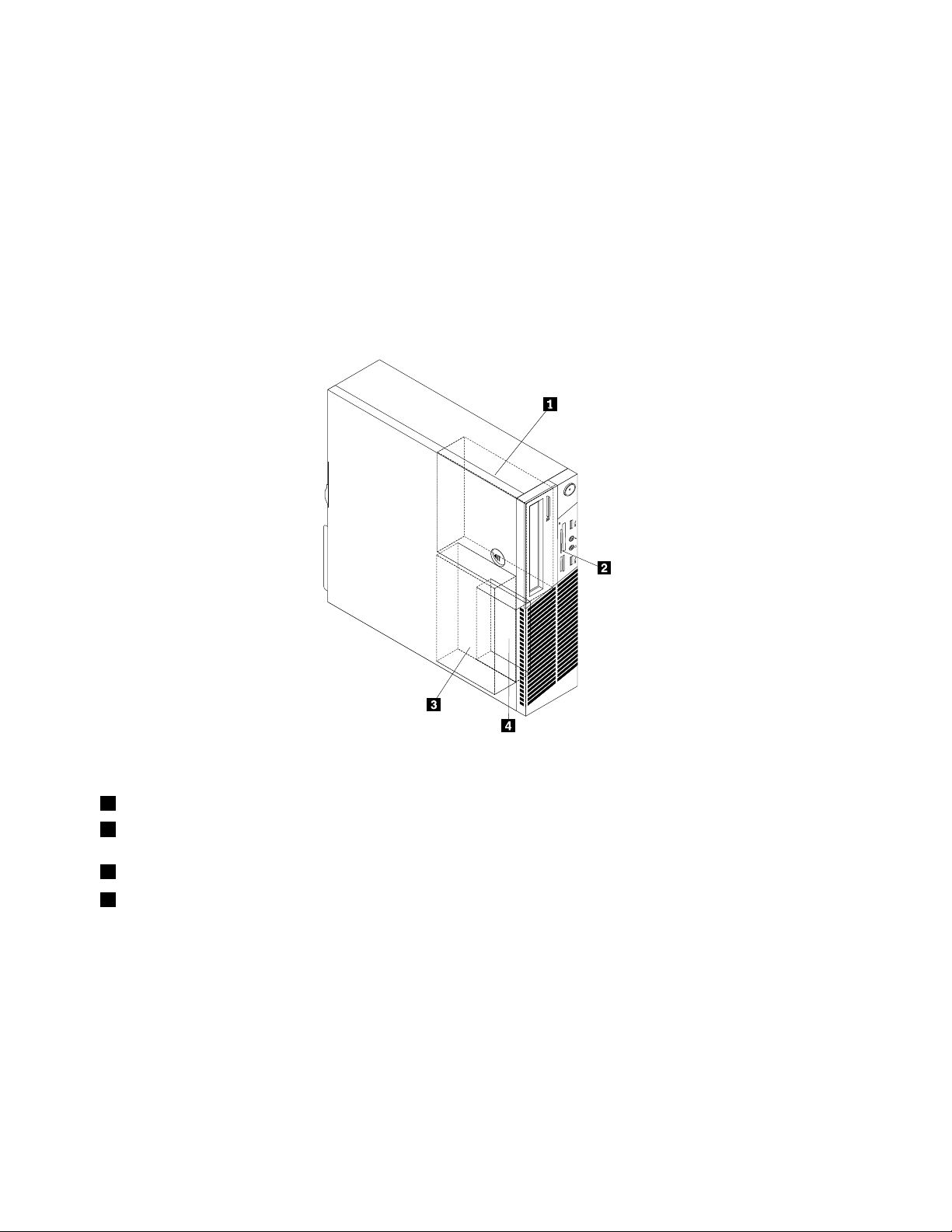
İçsürücülerinyerlerininbelirlenmesi
İçsürücüler,bilgisayarınızınverileriokumakvesaklamakiçinkullandığıaygıtlardır.Depolamakapasitesini
artırmakvebilgisayarınızındiğerortamtipleriniokumasınısağlamakiçinbilgisayarınızasürücüekleyebilirsiniz.
İçsürücülerbölmeleretakılır.
İçsürücütaktığınızdayadadeğiştirdiğinizde,herbölmeyehangitipteveboyuttasürücütakabileceğinize
dikkatetmenizvetakılansürücüyekablolarıdoğruşekildetakmanızönemlidir.Bilgisayarınızailişkin
içsürücülerinasıltakacağınızayadadeğiştireceğinizeilişkinyönergeleri“Donanımıntakılmasıyada
değiştirilmesi”sayfa:39
Şekil7“Sürücübölmelerininyerleri”sayfa:16içindesürücübölmelerininyerlerigösterilir.
içindekiilgilikısımlardabulabilirsiniz.
Şekil7.Sürücübölmelerininyerleri
1Bölme1-Optiksürücübölmesi(bazımodellerdeoptiksürücütakılıdır)
2Bölme2-Kartokuyucusürücüsübölmesi(bazımodellerdebirkartokuyucudüzeneği,önUSBdüzeneğiveya
mSATAyarıiletkensürücütakılıolarak)
3Bölme3-BirincilSATAsabitdisksürücüsübölmesi(3,5inçlikSATAsabitdisksürücüsütakılışekilde)
4Bölme4-İkincilSATAsabitdisksürücüsübölmesi(bazımodellerdeisteğebağlı2,5inçSATAsabitdisksürücüsü
takılıolarak)
16ThinkCentreM83,M93/pKullanmaKılavuzu
Page 29
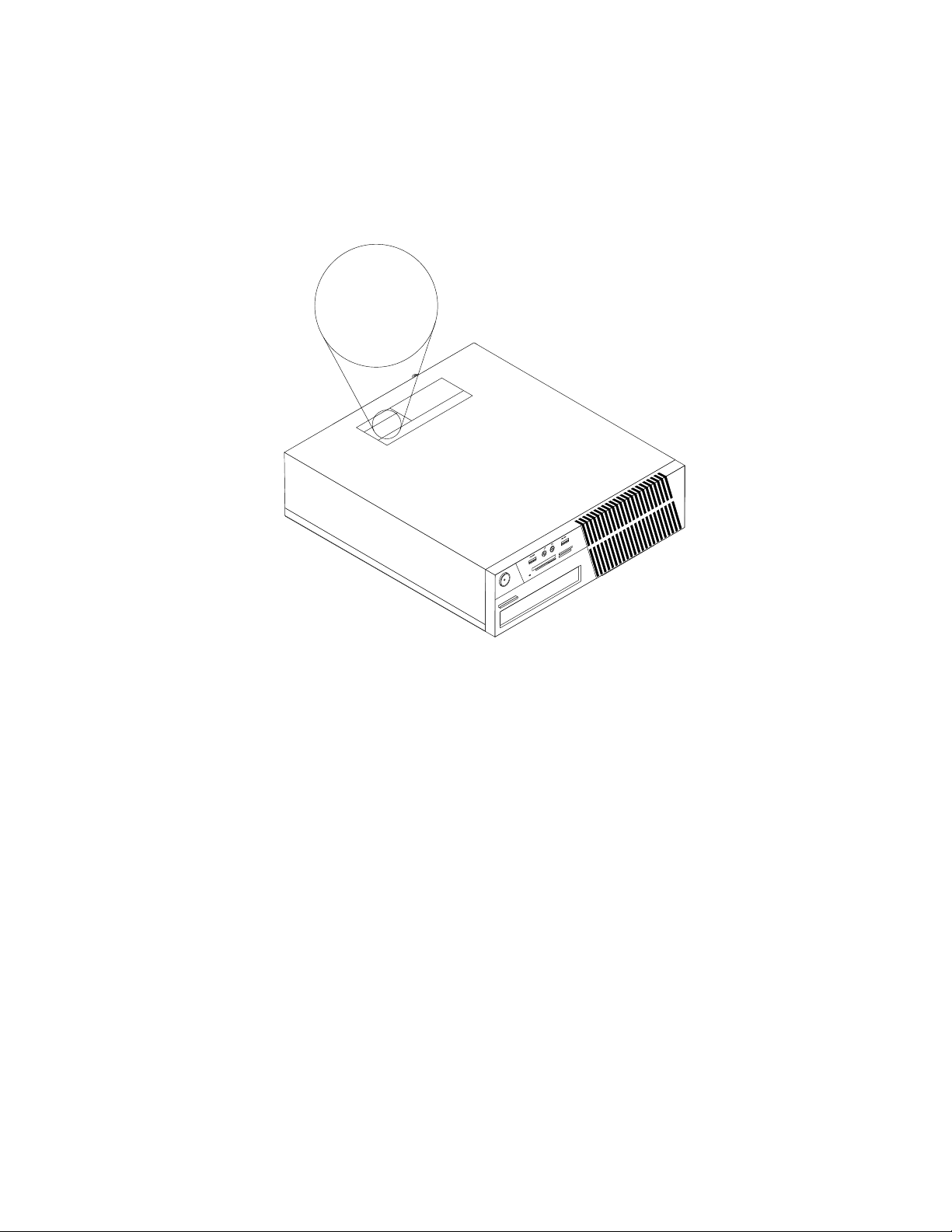
Makinetipivemodeletiketi
Machine Type: XXXX
Model Number: XXX
Makinetipivemodeletiketibilgisayarınızıtanımlar.YardımiçinLenovo'yabaşvurduğunuzda,makinetipive
modelbilgileri,teknisyenlerinbilgisayarınızıtanımlamasınavedahahızlıhizmetvermesineyardımcıolur.
Aşağıdamakinetipivemodeletiketineilişkinbirörnekbulunmaktadır.
Şekil8.Makinetipivemodeletiketi
Bölüm1.Ürünegenelbakış17
Page 30
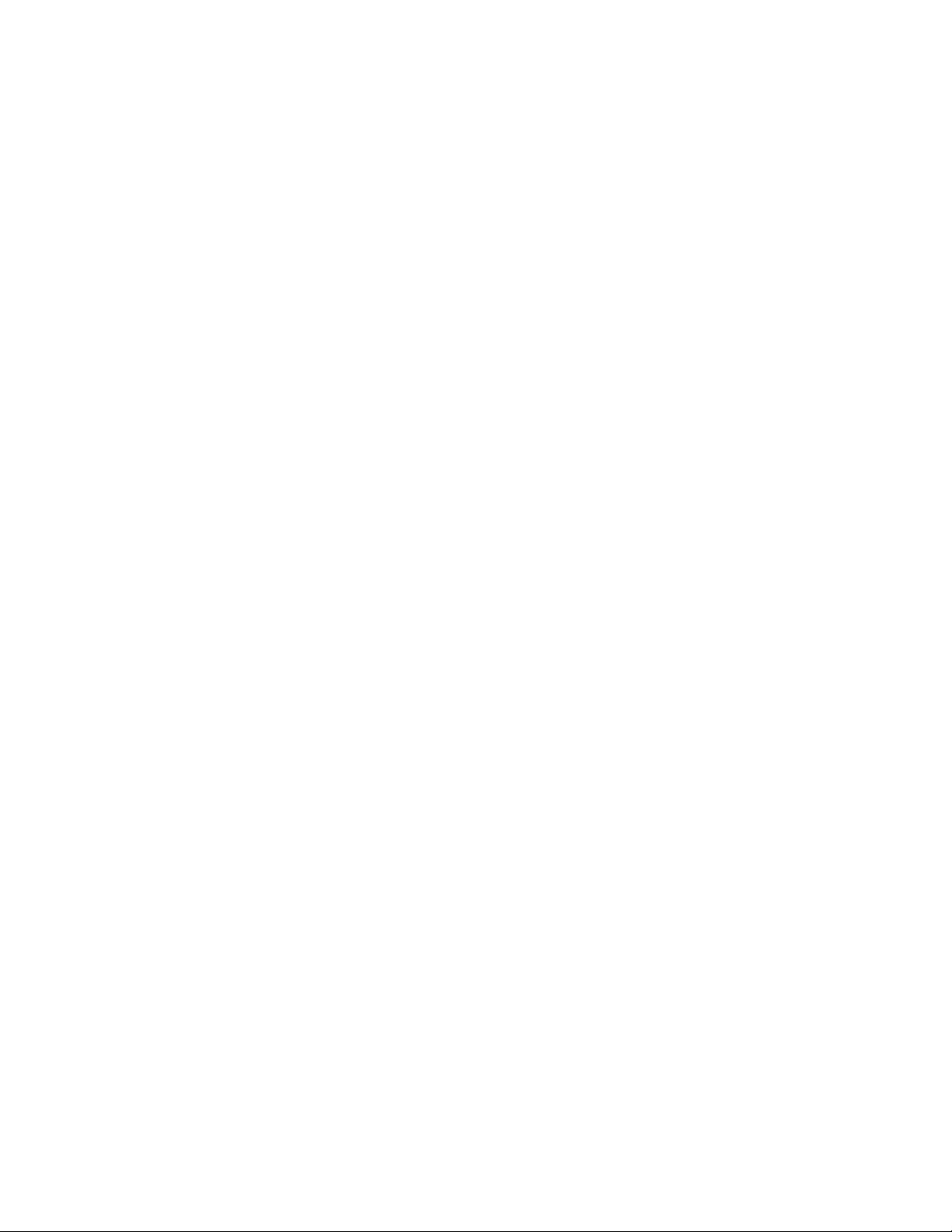
18ThinkCentreM83,M93/pKullanmaKılavuzu
Page 31

Bölüm2.Bilgisayarıkullanma
Bubölümdebazıbilgisayarbileşenlerininkullanımınailişkinbilgileryeralmaktadır.
SıkSorulanSorular
Aşağıda,bilgisayarınızıoptimumşekildekullanmanızayardımcıolacakbirkaçipucubulunmaktadır.
Kullanıcıkılavuzumubaşkabirdildeedinebilirmiyim?
KullanıcıkılavuzunuLenovoDestekWebsitesindeçeşitlidillerdebulabilirsiniz:
http://www.lenovo.com/UserManuals
KurtarmadiskisetimveyakurtarmaUSBanahtarımnerede?
BilgisayarınızınWindowssürümünebağlıolarak,bilgisayarınızlabirliktebirkurtarmadiskisetiveyakurtarma
USBanahtarıgönderilir.Bilgisayarınızbununlabirliktegönderilmediysekurtarmadisksetiveyakurtarma
USBanahtarısiparişetmekiçinLenovoMüşteriDestekMerkeziileiletişimegeçin.LenovoDestektelefon
numaralarıiçinhttp://www.lenovo.com/support/phoneadresinegidin.Ülkenizdeki/bölgenizdekidestek
telefonnumarasınılistedebulamazsanız,Lenovoyetkilisatıcınızabaşvurun.
WindowsİşletimSistemihakkındaneredenyardımalabilirim?
Bkz.“Windowsyardımsistemi”sayfa:153.
MasaüstünüveyaStart(Başlat)ekranınıaçacakşekildeWindows8.1başlangıcınıdeğiştirebilirmiyim?
Windows8.1işletimsisteminde,varsayılanolarakmasaüstünüveyaBaşlangıçekranınıaçacakşekilde
bilgisayarınızıayarlayabilirsiniz.Varsayılanbaşlatmaekranındanaşağıdakiişlemlerigerçekleştirin:
1.Masaüstündeişaretçiniziekranınaltındakigörevçubuğunagetirinvegörevçubuğunusağtıklatın.
2.Properties(Özellikler)seçeneğinitıklayın.GörevÇubuğuveGezinmeözellikleripenceresigösterilir.
3.Navigation(Gezinti)sekmesindeStartscreen(Başlangıçekranı)ekranıbölümünübulunveardından
aşağıdakilerdenbirinigerçekleştirin:
•Masaüstünüvarsayılanbaşlangıçekranınızolarakayarlamakiçinekranıbölümünübulunveardından
WhenIsigninorcloseallappsonascreen,gotothedesktopinsteadofStart(Oturum
açtığımdaveyabirekrandakitümuygulamalarıkapattığımdaBaşlangıçyerinemasaüstünegit)
seçeneğinibelirleyin,böylecebironayişaretigörünür.
•Start(Başlat)ekranınıvarsayılanbaşlangıçekranınızolarakayarlamakiçinWhenIsigninorcloseall
appsonthescreen,gotothedesktopinsteadofStart(Oturumaçtığımdaveyabirekrandakitüm
uygulamalarıkapattığımdaBaşlangıçyerinemasaüstünegit)onaykutusundakiişaretikaldırın.
4.YeniayarıkaydetmekiçinOK(Tamam)düğmesinitıklayın.
BuözellikWindows8işletimsistemindebulunmaz.
BuözellikWindows8veWindows8.1işletimsistemlerindeekranlar arasındagezinme
Bubölümde,Windows8veWindows8.1işletimsistemlerinde,masaüstünde,Start(Başlat)ekranında
veStart(Başlat)ekranındanaçılanuygulamalardanasılgezinileceğineilişkinyönergelersağlanır.Ayrıntılı
yönergeleriçinbkz.“Windows8'degezinme”sayfa:20veya“Windows8.1'degezinme”sayfa:21.
©CopyrightLenovo2013,2016
19
Page 32
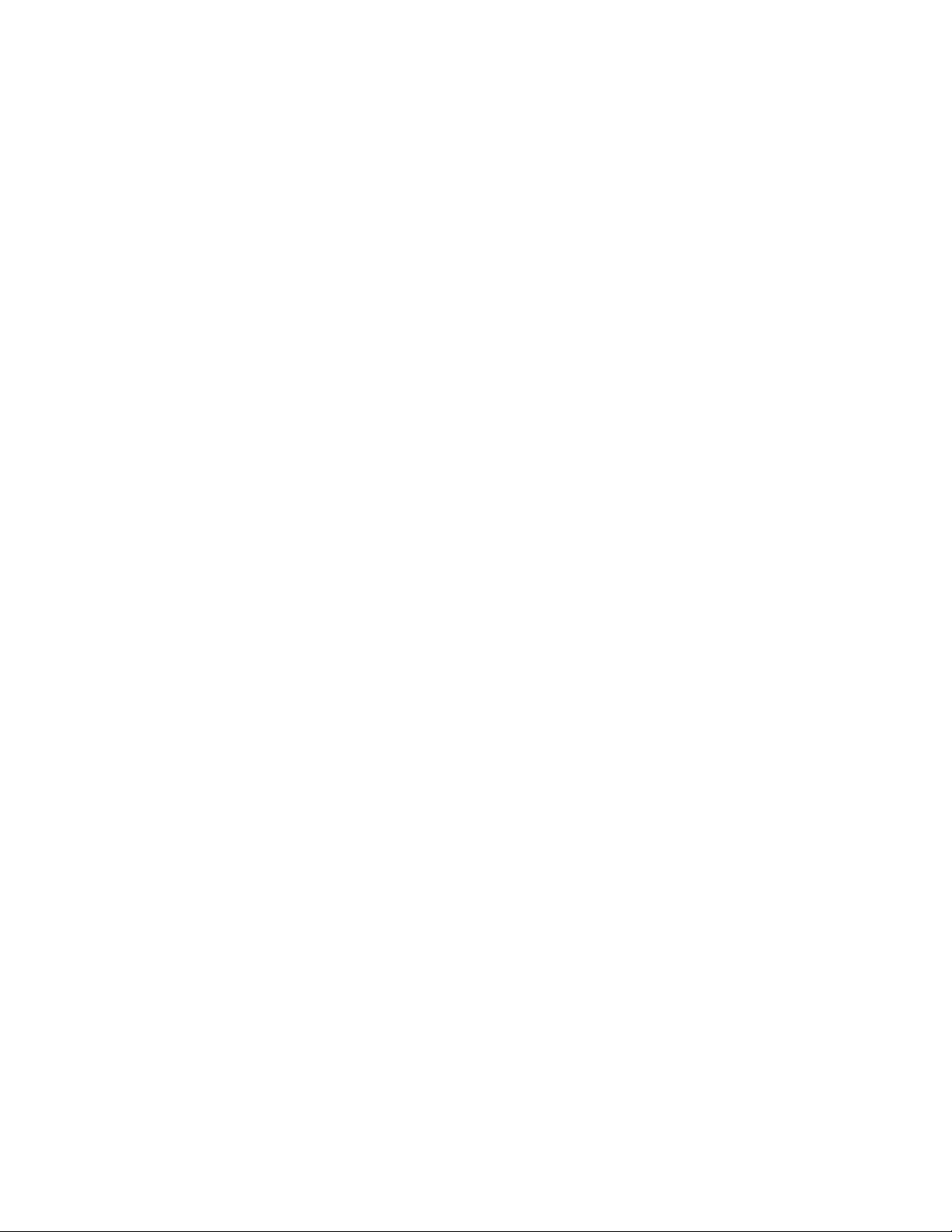
Windows8'degezinme
Windows8işletimsisteminde,masaüstünde,Start(Başlat)ekranındaveStart(Başlat)ekranındanaçılan
uygulamalardagezinmekiçinaşağıdakilerdenbirinigerçekleştirin:
•Start(Başlat)ekranındaensonerişilençalışmaalanında(uygulama,kişiselbilgisayarayarlarıveya
masaüstü)gezinmekiçinaşağıdakilerdenbirinigerçekleştirin:
-İşaretlemeaygıtıkullanılması:Çalışmaalanınınküçükbirtemsiligösterilenekadarekranınsolenalt
köşesindekiişaretçiyihareketettirinveardındantemsilitıklatın.
-Dokunmatikekranınkullanılması:Ekranınsolkenarındaniçerivedışarıdoğruitin.Kullanılabilirtüm
çalışmaalanlarınıntemsilleri,ekranınsolkenarındagösterilir.Alttakiçalışmaalanıtemsilinedokunun.
Not:Çalışmaalanıtemsili,sisteminarkaplanındayalnızcaenazbiretkinçalışmaalanınızvarsagösterilir.
•MasaüstündenveyaStart(Başlat)ekranındanaçılanbaşkabirçalışmaalanından,Start(Başlat)ekranında
gezinmekiçinaşağıdakilerdenbirinigerçekleştirin:
-İşaretlemeaygıtıkullanılması:Start(Başlat)ekranınınküçükbirtemsiligösterilenekadarekranınsolen
altköşesindekiişaretçiyihareketettirinveardındantemsilitıklatın.
-Dokunmatikekrankullanılması:Aşağıdakilerdenbiriniyapın:
-Ekranınsolkenarındaniçerivedışarıdoğruitin.Kullanılabilirtümçalışmaalanlarınıntemsilleri,
ekranınsolkenarındagösterilir.AlttakiStart(Başlat)ekranınıntemsilinedokunun.
-DüğmelerigörüntülemekiçinparmağınızıekranınsağkenarındaniçeridoğruitinveardındanStart
(Başlangıç)öğesinedokunun.
•Herhangibirçalışmaalanından(Start(Başlat)ekranı,masaüstü,kişiselbilgisayarayarlarıveyaStart
(Başlat)ekranındanaçılanuygulama)öncedenaçtığınızbaşkabirçalışmaalanınagitmekiçinaşağıdaki
yordamlarıkullanın:
-Öncedenerişilenbirçalışmaalanında(uygulama,kişiselbilgisayarayarlarıveyamasaüstü)gezinmek
içinaşağıdakilerdenbirinigerçekleştirin:
-İşaretlemeaygıtıkullanılması:
1.Aşağıdakiişlemlerdenbirinigerçekleştirin:
•İşaretçiyiekranınsolenüstköşesinegetirinveardındanekranınsolkenarındanaşağıdoğru
hareketettirin.
•Ekranınsolenaltköşesindekiişaretçiyihareketettirinveardındanekranınsolkenarından
yukarıdoğruhareketettirin.
Kullanılabilirtümçalışmaalanlarınıntemsilleri,ekranınsolkenarındagösterilir.
Not:YalnızcageçerliWindowsoturumusırasındaeriştiğinizetkinçalışmaalanları,solkenarda
gösterilir.Etkinbirçalışmaalanınıkapatırsanız,temsili,ekranınsolkenarındagösterilmez.
2.Temsilitıklatın.
-Dokunmatikekranınkullanılması:
•Y öntem1
1.Ekranınsolkenarındaniçerivedışarıdoğruitin.Kullanılabilirtümçalışmaalanlarının
temsilleri,ekranınsolkenarındagösterilir.
2.İstenilençalışmaalanınadokunun.
•Y öntem2
1.Sonrakikullanılabilirçalışmaalanındagezinmekiçinparmağınızıekranınsolkenarından
içeridoğruitin.
2.İstenilençalışmaalanınagidenekadar1.adımıtekraredin.
20ThinkCentreM83,M93/pKullanmaKılavuzu
Page 33
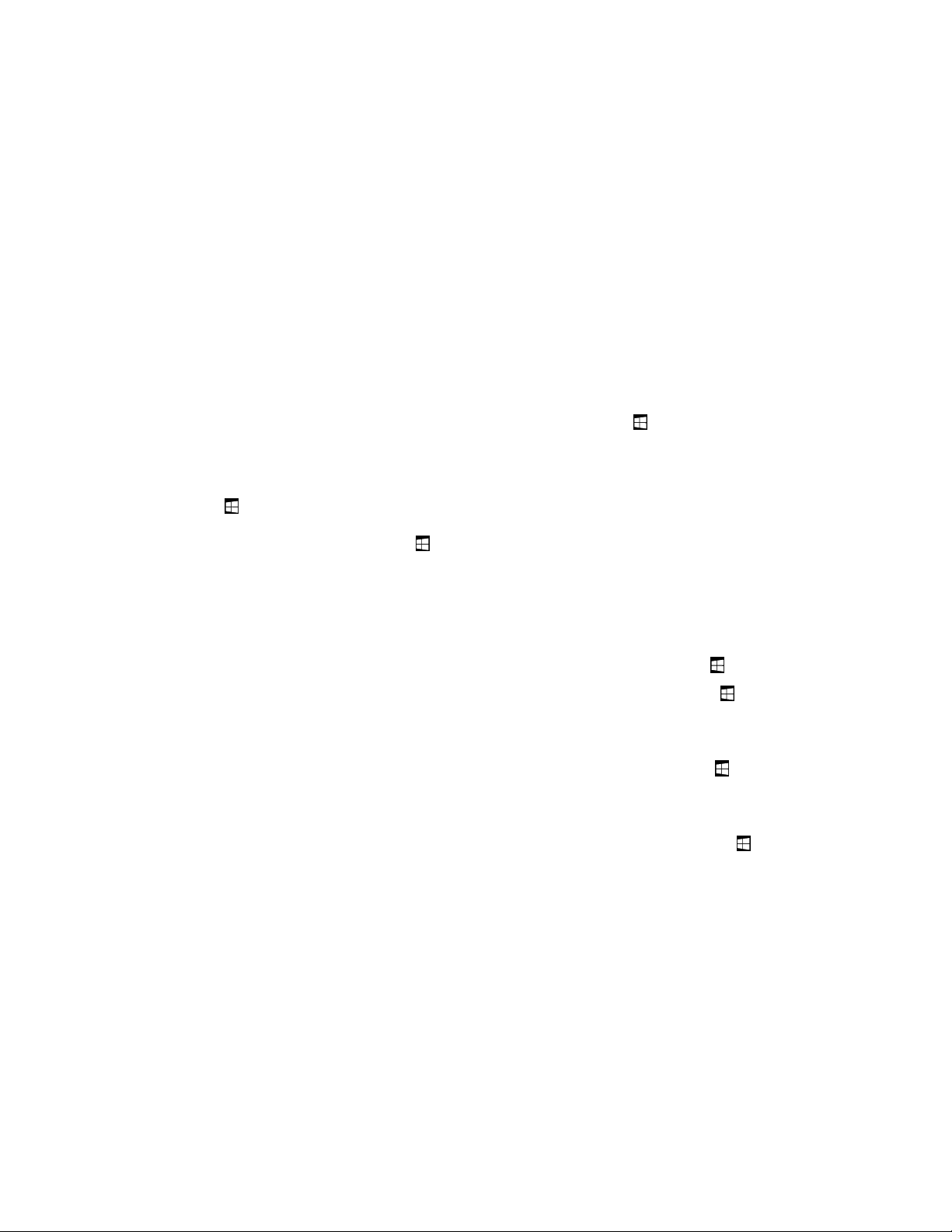
-Ensonerişilenbirçalışmaalanında(uygulama,kişiselbilgisayarayarlarıveyamasaüstü)gezinmekiçin
aşağıdakilerdenbirinigerçekleştirin:
-İşaretlemeaygıtıkullanılması:Çalışmaalanınınküçükbirtemsiligösterilenekadarekranınsolenüst
köşesindekiişaretçiyihareketettirinveardındantemsilitıklatın.
-Dokunmatikekranınkullanılması:Ekranınsolkenarındaniçeridoğruitin.
Windows8işletimsisteminindiğerözelliklerininkullanımıhakkındabilgiiçinWindowsyardımsistemine
bakın.Ekbilgiiçinbkz.“Windowsyardımsistemi”sayfa:153
.
Windows8.1'degezinme
Windows8.1işletimsisteminde,masaüstünde,Start(Başlat)ekranındaveStart(Başlat)ekranındanaçılan
uygulamalardagezinmekiçinaşağıdakilerdenbirinigerçekleştirin:
•Başlangıçekranındaensonerişilençalışmaalanında(uygulama,ayarveyamasaüstü)gezinmekiçin
aşağıdakilerdenbirinigerçekleştirin:
-İşaretlemeaygıtıkullanma:İşaretçiyiWindowsekrandenetimsimgesi
solenaltköşesinedoğruhareketettirinveardındansimgeyitıklatın.
-Dokunmatikekranınkullanılması:Ekranınsolkenarındaniçerivedışarıdoğruitin.Kullanılabilirtüm
çalışmaalanlarınıntemsilleri,ekranınsolkenarındagösterilir.AlttaraftakiWindowsekrandenetim
simgesinedokunun.
Not:Windowsekrandenetimsimgesisisteminarkaplanındaenazbiretkinçalışmaalanınızvarsa
görüntülenir.
•MasaüstündenveyaBaşlangıçekranındanaçılanbaşkabirçalışmaalanından,Başlangıçekranında
gezinmekiçinaşağıdakilerdenbirinigerçekleştirin:
-İşaretlemeaygıtıkullanılması:
-Masaüstünden,ekranınsolaltköşesindekiWindowsekrandenetimisimgesinitıklatın.
-DiğerherhangibirçalışmaalanındanişaretçiyiWindowsekrandenetimsimgesi
kadarekranınsolenaltköşesinedoğruhareketettirinveardındansimgeyitıklatın.
-Dokunmatikekrankullanılması:Aşağıdakilerdenbiriniyapın:
-Masaüstünden,ekranınsolaltköşesindekiWindowsekrandenetimisimgesinedokunun.
-Başkabirçalışmaalanından,aşağıdakilerdenbirinigerçekleştirin:
•Ekranınsolkenarındaniçerivedışarıdoğruitin.Kullanılabilirtümçalışmaalanlarınıntemsilleri,
ekranınsolkenarındagösterilir.AlttaraftakiWindowsekrandenetimsimgesine
•Düğmelerigörüntülemekiçinparmağınızıekranınsağkenarındaniçeridoğruitinveardından
Start(Başlangıç)öğesinedokunun.
•Herhangibirçalışmaalanından(Start(Başlat)ekranı,masaüstü,kişiselbilgisayarayarlarıveyaStart
(Başlat)ekranındanaçılanuygulama)öncedenaçtığınızbaşkabirçalışmaalanınagitmekiçinaşağıdaki
yordamlarıkullanın:
görüntülenenekadarekranın
görüntülenene
dokunun.
-Öncedenerişilenbirçalışmaalanında(uygulama,ayarveyamasaüstü)gezinmekiçinaşağıdakilerden
birinigerçekleştirin:
-İşaretlemeaygıtıkullanılması:
1.Aşağıdakiişlemlerdenbirinigerçekleştirin:
•İşaretçiyiekranınsolenüstköşesinegetirinveardındanekranınsolkenarındanaşağıdoğru
hareketettirin.
Bölüm2.Bilgisayarıkullanma21
Page 34
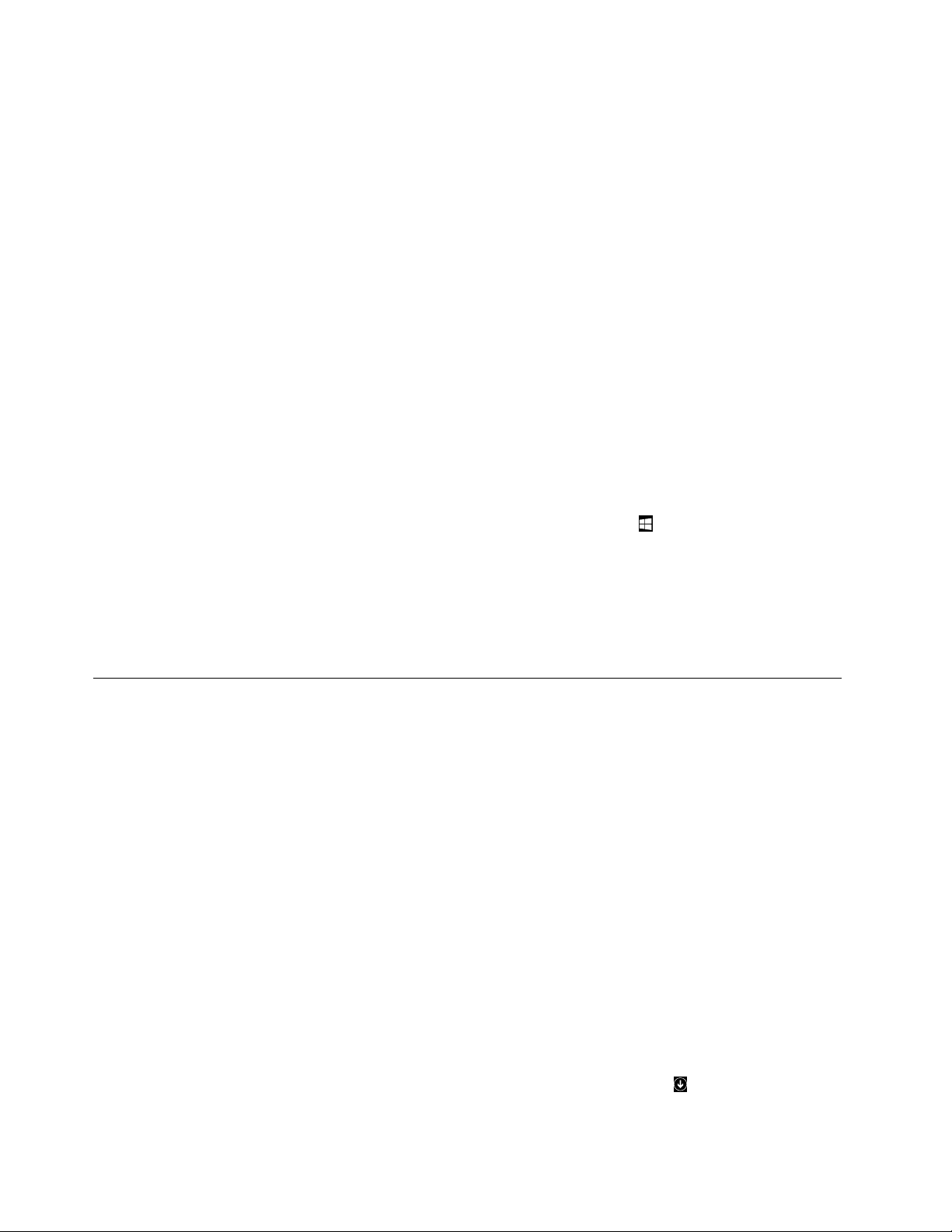
•Ekranınsolenaltköşesindekiişaretçiyihareketettirinveardındanekranınsolkenarından
yukarıdoğruhareketettirin.
Kullanılabilirtümçalışmaalanlarınıntemsilleri,ekranınsolkenarındagösterilir.
Not:YalnızcageçerliWindowsoturumusırasındaeriştiğinizetkinçalışmaalanları,solkenarda
gösterilir.Etkinbirçalışmaalanınıkapatırsanız,temsili,ekranınsolkenarındagösterilmez.
2.Temsilitıklatın.
-Dokunmatikekranınkullanılması:
•Y öntem1
1.Ekranınsolkenarındaniçerivedışarıdoğruitin.Kullanılabilirtümçalışmaalanlarının
temsilleri,ekranınsolkenarındagösterilir.
2.İstenilençalışmaalanınadokunun.
•Y öntem2
1.Sonrakikullanılabilirçalışmaalanındagezinmekiçinparmağınızıekranınsolkenarından
içeridoğruitin.
2.İstenilençalışmaalanınagidenekadar1.adımıtekraredin.
-Ensonerişilenbirçalışmaalanında(uygulama,kişiselbilgisayarayarlarıveyamasaüstü)gezinmekiçin
aşağıdakilerdenbirinigerçekleştirin:
-İşaretlemeaygıtıkullanma:İşaretçiyiWindowsekrandenetimsimgesigörüntülenenekadar
ekranınsolüstköşesinedoğruhareketettirinveardındansimgeyitıklatın.
-Dokunmatikekranınkullanılması:Ekranınsolkenarındaniçeridoğruitin.
Windows8.1işletimsisteminindiğerözelliklerininkullanımıhakkındabilgiiçinStart(Başlat)ekranındanveya
Apps(Uygulamalar)ekranındanHelp+Tips(Yardım+İpuçları)uygulamasınıaçınveyaWindowsyardım
sisteminebakın.Ekbilgiiçinbkz.“Windowsyardımsistemi”sayfa:153
.
Windows8veyaWindows8.1işletimsistemindeControlPanel(Denetim Masası)öğesineerişilmesi
Windowsişletimsisteminde,ControlPanel(DenetimMasası)üzerindenbilgisayarayarlarınıgörüntüleyip
değiştirebilirsiniz.Windows8veyaWindows8.1işletimsistemindeControlPanel(DenetimMasası)öğesine
erişmekiçin,aşağıdakilerdenbiriniyapın:
•Masaüstünden
1.Düğmelerigörüntülemekiçinişaretçiyiekranınsağüstveyasağaltköşesinegetirin.
2.Settings(Ayarlar)seçeneğinitıklatın.
3.ControlPanel(DenetimMasası)seçeneğinitıklatın.
•Başlangıçekranından
-Windows8için:
1.Düğmelerigörüntülemekiçinişaretçiyiekranınsağüstveyasağaltköşesinegetirin.
2.Search(Arama)seçeneğinitıklatın.
3.Apps(Uygulamalar)ekranındasağtarafagidinveWindowsSystem(WindowsSistemi)bölümünde
ControlPanel(DenetimMasası)öğesinitıklatın.
-Windows8.1'de:
1.Uygulamalarekranınagitmekiçinekranınsolaltköşesindekioksimgesinitıklatın.
22ThinkCentreM83,M93/pKullanmaKılavuzu
Page 35
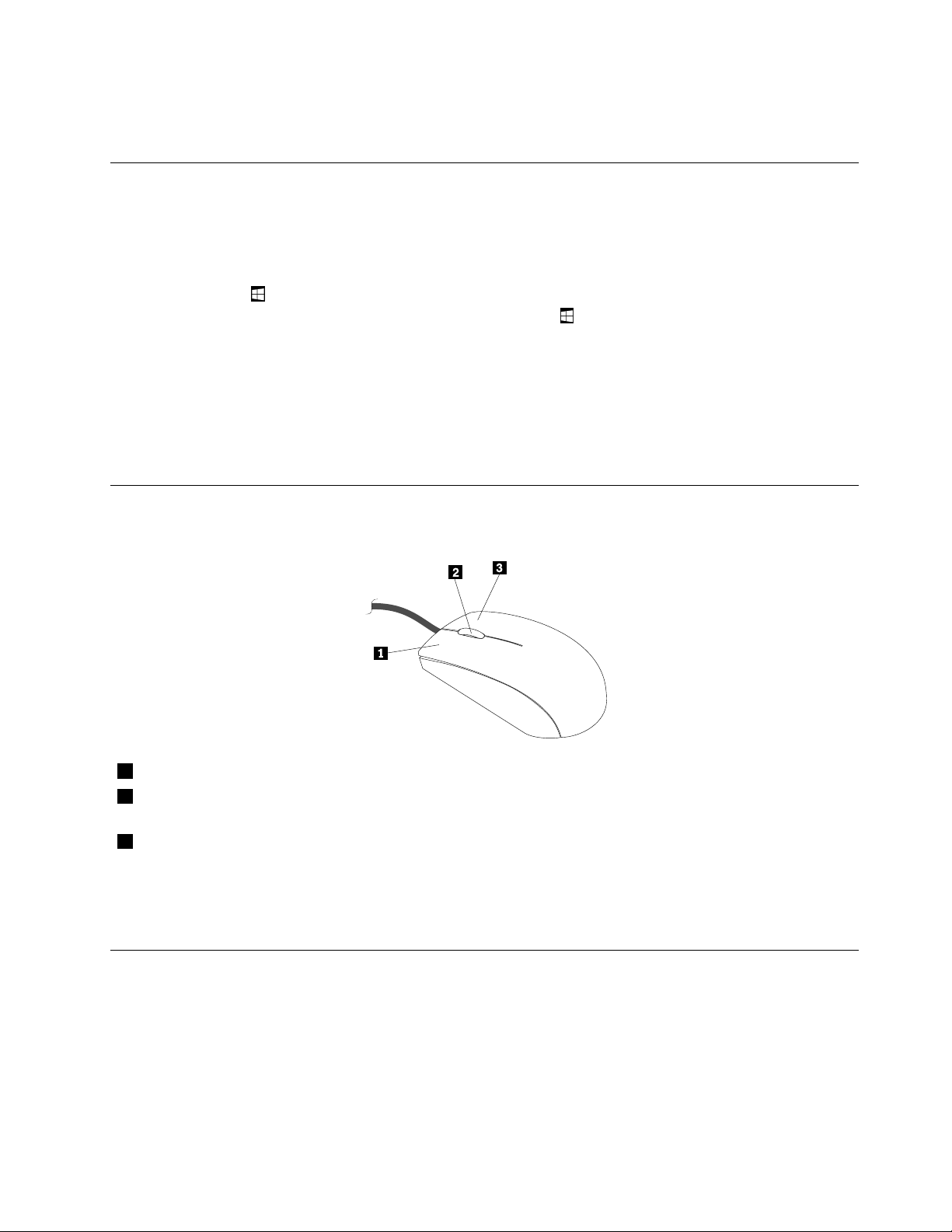
2.SağtarafagidinveWindowsSystem(WindowsSistemi)bölümündeControlPanel(Denetim
Masası)öğesinitıklatın.
Windowskısayoltuşlarınınkullanılması
Hemstandartklavyedehemdeparmakiziokuyucununklavyesinde,MicrosoftWindowsişletimsisteminizle
birliktekullanabileceğinizüçtuşbulunur.
•İkiWindowslogotuşu,araçubuğununherikitarafındaAlttuşununyanındabulunur.ÜzerlerindeWindows
logosuvardır.Windows7veyaWindows10işletimsisteminde,Start(Başlat)menüsünüaçmakiçin
Windowstuşunabasın.Windows8veyaWindows8.1işletimsistemindegeçerliçalışmaalanıile
BaşlangıçekranıarasındageçişyapmakiçinWindowstuşunabasın.Windowslogosununşekliklavye
tipinegöredeğişir.
•Bağlammenüsütuşu,AraÇubuğununsağtarafındanCtrltuşununyanındabulunur.Bağlammenüsü
tuşunabasıldığında,etkinprogram,simgeveyanesneiçinbağlammenüsüaçılır.
Not:MenüseçimlerinivurgulamakiçinfareyiveyaYukarıveAşağıoktuşlarınıkullanabilirsiniz.Windows7
işletimsisteminde,Start(Başlangıç)menüsünüveyabağlammenüsünüfareyitıklatarakveyaEsctuşuna
basarakkapatabilirsiniz.
Tekerleklifareninkullanılması
Tekerleklifareaşağıdakikumandalarasahiptir:
1BirincilfaredüğmesiBirprogramıveyamenüöğesiniseçmekveyabaşlatmakiçinbudüğmeyikullanın.
2Tekerlek
3İkincilfaredüğmesi
WindowsControlPanel'deki(WindowsDenetimMasası)fareözelliklerivasıtasıylabirincilveikincilfare
düğmelerininfonksiyonlarınıyerinideğiştirebilirvediğervarsayılanözelliklerdedeğişiklikyapabilirsiniz.
Tekerleğifareninkaydırmaişleminikontroletmekiçinkullanın.Kaydırma,tekerleğin
döndürüldüğüyöndegerçekleştirilir.
Etkinprogram,simgeveyanesneiçinbirmenügörüntülemekistediğinizdebu
düğmeyikullanın.
Bilgisayarsesdüzeyininayarlanması
Bilgisayarınsesiniayarlamakiçinaşağıdakileriyapın:
1.GörevçubuğundakiWindowsbildirimalanındayeralansessimgesinitıklayın.
Not:Windowsbildirimalanındasessimgesigörüntülenmiyorsa,simgeyibildirimalanınaekleyin.Bkz.
“Windowsbildirimalanındasimgeeklenmesi”sayfa:24
2.Sesiayarlamakiçinekrandagörüntülenenyönergeleriizleyin.Sesikapatmakiçinhoparlörsimgesini
tıklayın.
.
Bölüm2.Bilgisayarıkullanma23
Page 36
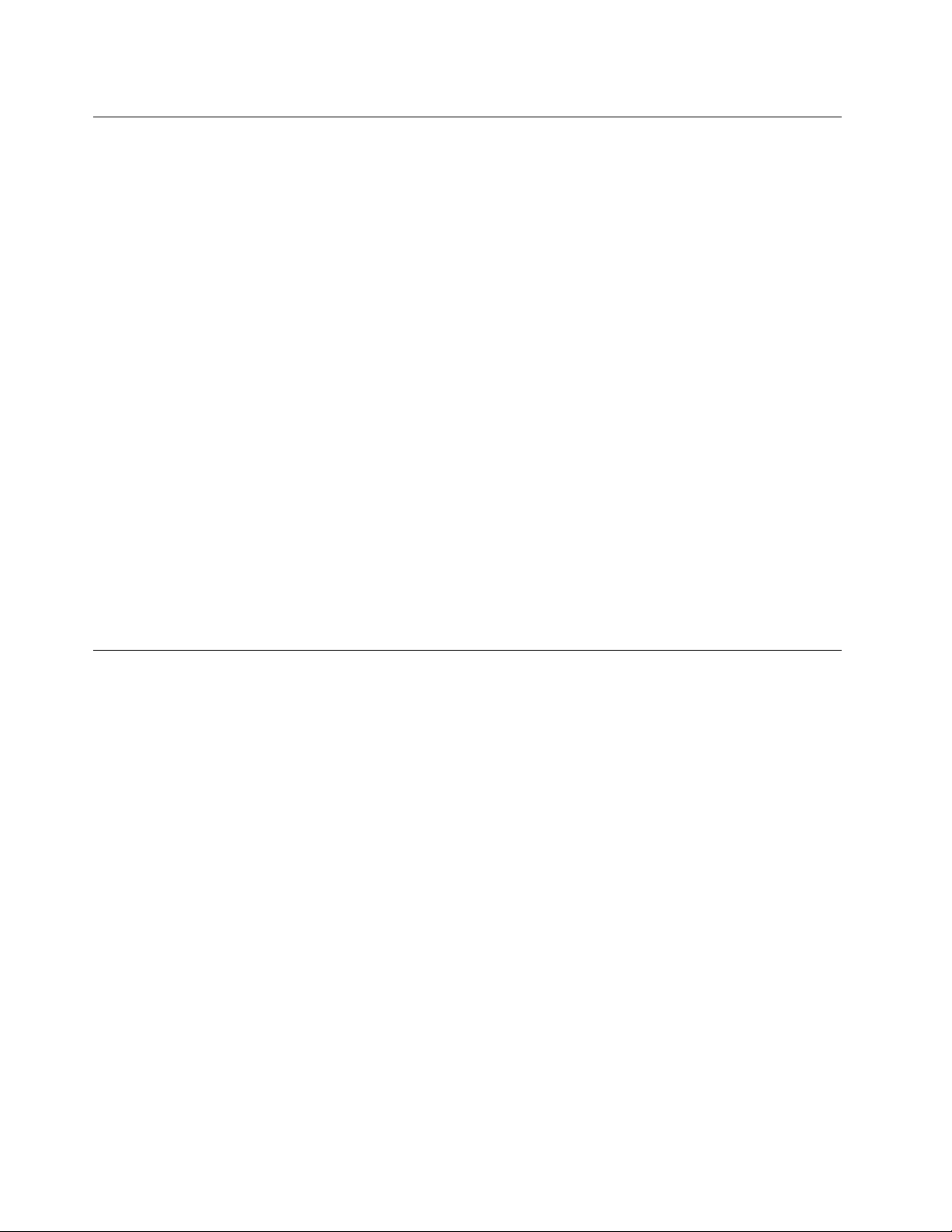
Windowsbildirimalanındasimgeeklenmesi
Windowsbildirimalanındasimgeeklemekiçinaşağıdakileriyapın:
1.Gizlisimgelerigöstermekiçinbildirimalanınınyanındakiokutıklayın.Ardından,istenensimgeyitıklayın
vebildirimalanınasürükleyin.
2.Simgegörüntülenmezse,simgeyikapatın.
a.Windowssürümünüzebağlıolarak,aşağıdakilerdenbiriniyapın:
•Windows7için:Start(Başlat)menüsünüaçmakiçinStart(Başlat)düğmesinitıklayınveardından
ControlPanel(DenetimMasası)öğesinitıklayın.Largeicons(Büyüksimgeler)veyaSmallicons
(Küçüksimgeler)öğelerinikullanarakControlPanel'ı(DenetimMasası)görüntüleyinveardından
NotificationAreaIcons(BildirimAlanıSimgeleri)➙Turnsystemiconsonoroff(Sistem
simgeleriniaçveyakapat)öğesinitıklayın.
•Windows8veyaWindows8.1için:ControlPanel(DenetimMasası)öğesiniaçın.Largeicons
(Büyüksimgeler)veyaSmallicons(Küçüksimgeler)öğelerinikullanarakControlPanel'ı(Denetim
Masası)görüntüleyinveardındanNotificationAreaIcons(BildirimAlanıSimgeleri)➙Turn
systemiconsonoroff(Sistemsimgeleriniaçveyakapat)öğesinitıklayın.
Not:Windows8veWindows8.1'deDenetimMasasınınnasılaçılacağınailişkinayrıntılıbilgiiçin
bkz.“Windows8veyaWindows8.1işletimsistemindeControlPanel(DenetimMasası)öğesine
erişilmesi”sayfa:22
•Windows10için:Start(Başlat)menüsünüaçmakiçinStart(Başlat)düğmesinitıklayın.Ardından
Settings(Ayarlar)➙System(Sistem)➙Notifications&actions(Bildirimlerveeylemler)➙
Turnsystemiconsonoroff(Sistemsimgeleriniaçveyakapat)öğesinitıklayın.
b.İstenensimgeyiaçın.
3.Simgehalengörüntülenmiyorsa,Windowsbildirimalanında1.adımıtekrarlayın.
.
CDveDVD'lerikullanma
BilgisayarınızdabirDVD-ROMsürücüsüveyakaydedilebilirDVDsürücüsütakılıolabilir.DVDsürücüleri
sektörstandardındaki12cm(4,75inç)CDortamıveDVDortamıkullanır.BilgisayarınızdabirDVDsürücüsü
varsa,sürücü,DVD-ROMdiskleri,DVD-Rdiskleri,DVD-RAMdiskleri,DVD-RWdiskleriveCD-ROMdiskler,
CD-RWdiskler,CD-RdisklervesesCD'lerigibihertipCD'yiokuyabilir.BirkaydedilebilirDVDsürücünüz
varsa,aynızamandaDVD-Rdiskler,DVD-RWdiskler,tipIIDVD-RAMdiskler,standartveyüksekhızlıCD-RW
disklerveCD-Rdisklerüzerinedekayıtyapılabilir.
DVDsürücüsükullanırkenbuyönergeleritakipedin:
•Bilgisayarı,sürücününaşağıdakileremaruzkalacağıbiryerekoymayın:
-Yükseksıcaklık
-Yükseknem
-Aşırıtoz
-Aşırıtitreşimveyaanidarbe
-Eğikyüzeyler
-Doğrudangüneşışığı
•SürücüyeCDveyaDVDdışındaherhangibirnesneyerleştirmeyin.
•BilgisayarıtaşımadanönceCDveyaDVD'yisürücüdençıkarın.
24ThinkCentreM83,M93/pKullanmaKılavuzu
Page 37

CDveDVDortamınınkullanımıvesaklanması
CDveDVDortamısağlamvegüvenilirdirancaközengösterilmesivebelirlibirbiçimdekullanılmasıgerekir.
BirCDveyaDVD'yikullanırkenvesaklarkenbuyönergeleritakipedin:
•Diskikenarlarındantutun.Diskinetiketliolmayanyüzeyinedokunmayın.
•Üzerindekitozuyadaparmakizlerinitemizlemekiçin,diskitemizveyumuşakbirbezleortasından
kenarlarınadoğrusilin.Diskindaireselhareketlerlesilinmesi,verikaybınanedenolabilir.
•Diskinüzerineyazıyazmayınveyakağıtyapıştırmayın.
•Diskinçizilmesineveyaüzerindeizoluşmasınaizinvermeyin.
•Diskidoğrudangüneşışığıalanbiryerekoymayınveyaböylebiryerdesaklamayın.
•Diskitemizlemekiçinbenzen,tinerveyadiğertemizlememaddelerinikullanmayın.
•Diskidüşürmeyinveyabükmeyin.
•Hasarlıdisklerisürücüyeyerleştirmeyin.Eğri,çizilmişveyakirlidisklersürücüyezararverebilir.
CDveyaDVDoynatma
BilgisayarınızdabirDVDsürücüsüvarsa,sesCD'lerinidinleyebilirveyaDVDfilmleriizleyebilirsiniz.BirCD
veyaDVD'yioynatmakiçinaşağıdakiişlemlerigerçekleştirin:
1.DVDsürücüsünüaçmakiçinsürücününÇıkar/Yükledüğmesinebasın.
2.TepsitamamendışarıçıktığındaCDveyaDVD'yitepsiyeyerleştirin.BazıDVDsürücülerinde,tepsinin
ortasındageçmelibirgöbekbulunur.Sürücünüzdegeçmelibirgöbekvarsa,tepsiyibirelinizle
destekleyinveardındanCDveyaDVD'yiortasındanbastırarakyerineoturtun.
3.TepsiyikapatmakiçinÇıkar/Yükledüğmesineyenidenbasınveyatepsiyihafifçeileriitin.CDveyaDVD
oynatmaprogramıotomatikolarakbaşlatılır.EkbilgiiçinCDveyaDVDoynatmaprogramınınyardım
sisteminebakın.
BirCDveyaDVD'yiDVDsürücüsündençıkarmakiçinaşağıdakileriyapın:
1.BilgisayaraçıkkenÇıkar/Y ükledüğmesinebasın.T epsiotomatikolarakdışarıçıkarıldığındadiski
dikkatleçıkarın.
2.Çıkar/Yükledüğmesinebasarakyadatepsiyiileridoğruhafifçeiterektepsiyikapatın.
Not:Çıkar/Yükledüğmesinebastığınızdatepsisürücüdendışarıkaymazsa,DVDsürücüsününöntarafında
bulunanacildurumdaçıkarmadeliğinedüzhalegetirdiğinizbirkağıtatacınısokun.Acildurumçıkarma
işleminigerçekleştirirkensürücününkapalıolduğundaneminolun.Acilbirdurumdışında,acildurumçıkarma
işlemiyerineÇıkar/Yükledüğmesinikullanın.
CDveyaDVDkaydetme
Optiksürücünüz,kaydıdestekliyorsabirCDveyaDVDkaydedebilirsiniz.
BirCDveyaDVDkaydetmekiçinaşağıdakileriişlemlerigerçekleştirin:
1.Optiksürücüyekaydıdestekleyen,kaydedilebilirbirdiskyerleştirin.
2.PowerDVDCreate,PowerProducerveyaPower2Goprogramınıaçın.Bkz.“Bilgisayarınızdakibir
programaerişim”sayfa:5.
3.Ekrandakiyönergeleriizleyin.
Bölüm2.Bilgisayarıkullanma25
Page 38
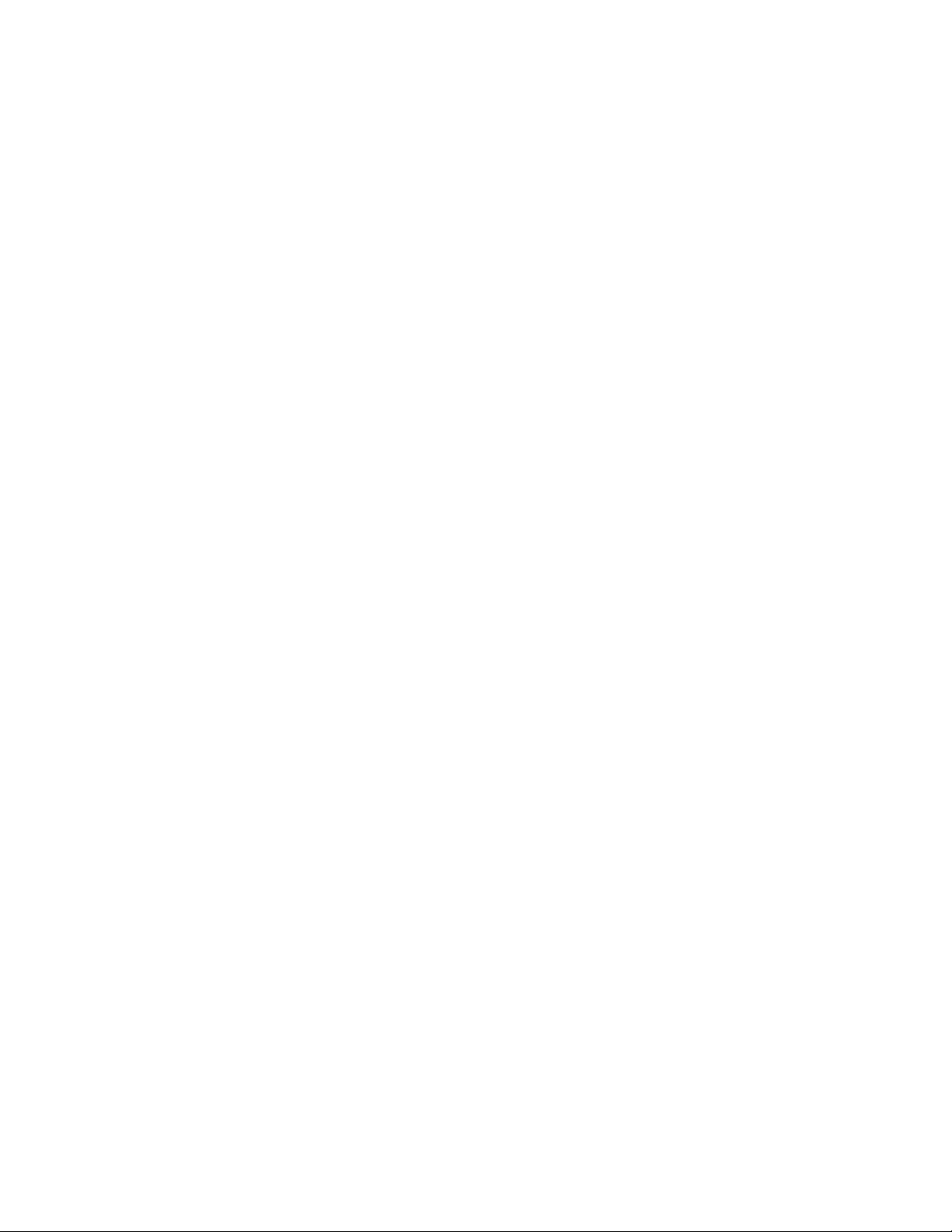
26ThinkCentreM83,M93/pKullanmaKılavuzu
Page 39

Bölüm3.Sizvebilgisayarınız
Bubölümde,erişilebilirlik,konforvebilgisayarınızıdiğerbölgeveyaülkeleregötürmeyleilgilibilgilerbulunur.
Erişilebilirlikverahatlık
Konforsuzçalışmayıengellemenizvebilgisayarınızdaneniyişekildefaydalanabilmeniziçiniyibirergonomik
çalışmaçokönemlidir.Çalıştığınızortamvekullandığınızdonanımı,kişiselgereksinimlerinizeveyaptığınız
işintürüneuygunolacakşekildedüzenleyin.Ayrıcabilgisayarıkullanırkenperformansvekonforuenüst
düzeyeçıkarmakiçinsağlıklıçalışmaalışkanlıklarınıhayatageçirin.
Aşağıdakikonularda,çalışmaalanınızıayarlama,bilgisayardonanımınızıayarlamavesağlıklıçalışma
alışkanlıklarınıedinmeyleilgilibilgilerverilmektedir.
Çalışmaalanınındüzenlenmesi
Bilgisayarınızdaneniyibiçimdeyararlanmanıziçin,hemkullandığınızdonatılar,hemdeçalıştığınızortam,
gereksinimlerinizeveyaptığınızişintürüneuygunolmalıdır.Rahatlığınızsondereceönemlidir;ancakışık
kaynakları,havadolaşımıveprizlerinkonumudaçalışmaalanınıdüzenlemebiçiminizietkileyebilir.
Rahatlık
Herkesiçinidealolantekbirçalışmakonumuolmasada,aşağıdakikurallarkendinizeenuygunçalışma
konumunubulmanızayardımcıolacaktır.
UzunsüreaynıbiçimdeoturmaktankaynaklananyorgunluğuazaltacakSandalyeninarkalığıveoturmayeri
birbirindenbağımsızolarakayarlanabilmelivesağlamolmalıdır.Oturmayerininöntarafı,bacaklarınızınüst
kısmıüzerindekibaskıyıazaltacakbiçimdeeğimliolmalıdır.Oturmayerini,bacaklarınızınüstkısmıyere
paralelolacakveayaklarınızyayerebasacakyadabirdesteğedayanacakbiçimdeayarlayın.
Klavyeyikullanırken,bileklerinizrahatolacakbiçimdeönkolunuzunyereparalelolmasınadikkatedin.
Klavyeyeyumuşakbirbiçimdedokunun,elveparmaklarınızırahattutun.Enrahatkonumubulmakiçin
klavyeninaltındakiayaklarıkullanarakklavyeninaçısınıayarlayın.
Monitörü,ekranınenüstnoktasıgözünüzünhizasındayadabirazaşağıdaolacakbiçimdeayarlayın.
Monitörürahatbirgörüşuzaklığına,(genelikle51-61cm(20-24inç)uzağa)koyunvevücudunuzu
çevirmekzorundakalmadangörebileceğinizbiçimdeayarlayın.Ayrıca,telefonyadafaregibidüzenliolarak
kullandığınızdonatılarıdakolaycaerişebileceğinizbiruzaklığayerleştirin.
©CopyrightLenovo2013,2016
27
Page 40
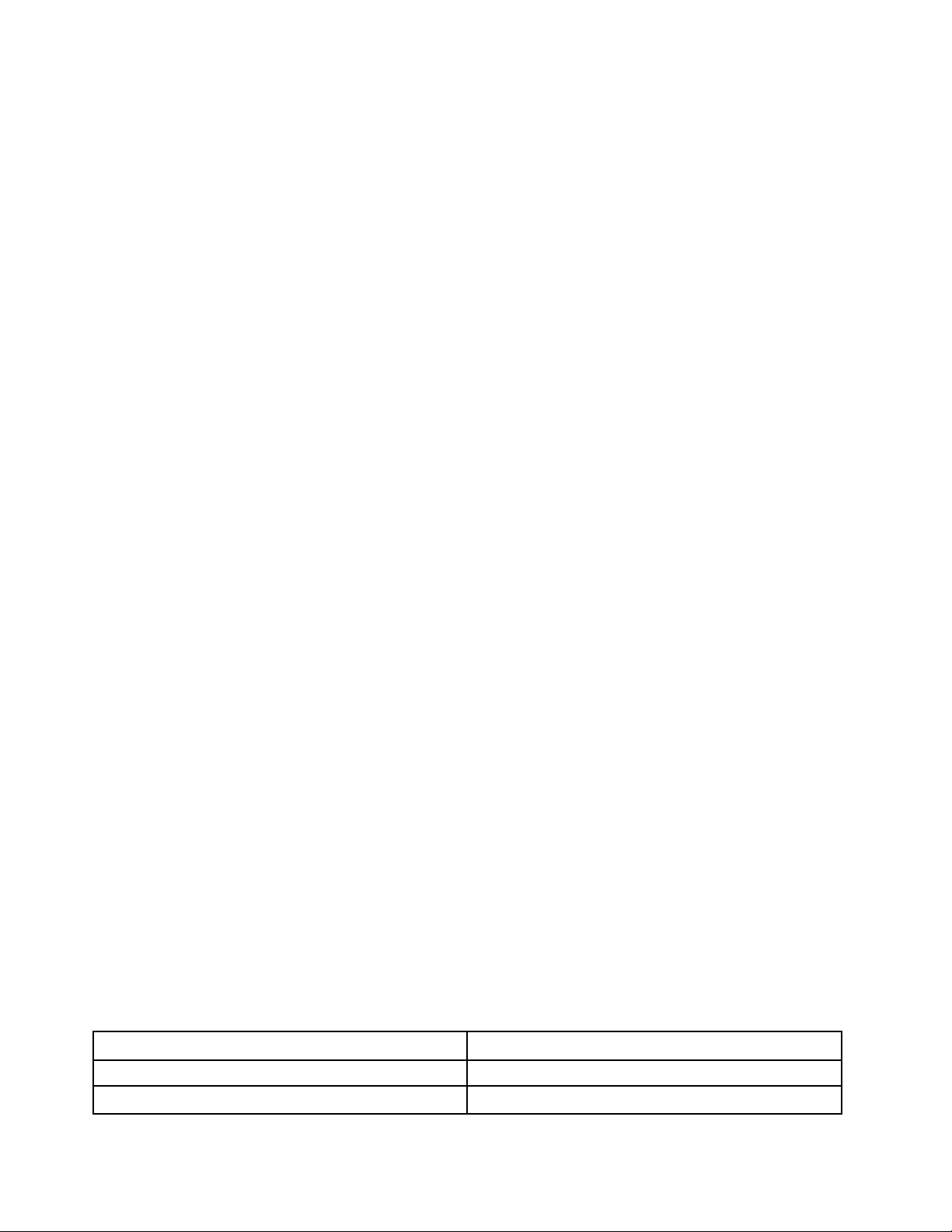
Yansımaveışıklandırma
Monitörü,tavandakiışıkların,pencerelerinvediğerışıkkaynaklarınınparıltıveyansımasınıenazaindirecek
şekildeyerleştirin.Parlakyüzeylerdenyansıyanışıkmonitörekranındarahatsızediciyansımalarayolaçabilir.
Olanaklıysa,monitörüpencerelerevediğerışıkkaynaklarınadikaçıdayerleştirin.Gerekiyorsa,ışıkları
söndürerekyadadahadüşükgüçlüampullerkullanaraktavanışıklarınıazaltın.Monitörüpencereyakınına
kurarsanız,güneşışığınınekrandayansımasınıönlemekiçinperdeyadagüneşlikkullanın.Odadakiışık
düzeyideğiştikçe,monitörünparlaklıkvekarşıtlıkdenetimleriniayarlayabilirsiniz.
Yansımalarıönlemekyadaaydınlatmayıayarlamakolanaksızsa,monitörünüzerineparıltıönleyicibirfiltre
yerleştirilmesiyararlıolabilir.Ancak,bufiltrelerekrandakigörüntününnetliğiniolumsuzetkileyebileceğinden,
yalnızca,parıltıyıönlemeyeyönelikdiğeryöntemleriişeyaramadığındakullanılmalarıönerilir.
Tozbirikmesi,parıltıylailişkilisorunlarıartırır.Monitörekranınızıbelirliaralıklarla,monitörünüzünbelgelerinde
belirtildiğibiçimdeyumuşakbirbezletemizlemeyiunutmayın.
Havadolaşımı
Bilgisayarınızvemonitörünüzısıüretir.Bilgisayarınızda,serinhavayıemenvesıcakhavayıdışarıatanbir
soğutucuvardır.Monitördekisıcakhavaaçıklıklardandışarıçıkar.Havalandırmaaçıklıklarınınkapatılması,
aşırıısınmanedeniylesistemindoğruçalışmamasınayadazarargörmesineyolaçabilir.Bilgisayarınızıve
monitörünüzühavadeliklerikapanmayacakbiçimdeyerleştirin;genellikle,51mm(2inç)boşlukyeterlidir.
Ayrıca,soğutucudançıkanhavanınbaşkalarınınüzerineyönelmemesinedikkatedin.
Elektrikprizlerivekablouzunlukları
Bilgisayarınızıtamolaraknereyeyerleştireceğinizi,prizlerinyerinevemonitör,yazıcıvediğeraygıtlara
bağlanangüçkablolarınınuzunluğunagörebelirleyebilirsiniz.
Çalışmaalanınızıdüzenlerken:
•Uzatmakablosukullanmaktankaçının.Olanaklıysa,bilgisayarınızıngüçkablosunudoğrudanbirelektrik
prizinetakın.
•Güçkablolarının,insanlarınyürüdüğüyadakazaylaçarpabilecekleriyerlerdengeçmemesinedikkatedin.
Güçkablolarınailişkindahafazlabilgiiçinbkz.“Güçkablolarıvegüçbağdaştırıcıları”sayfa:vi
.
Erişilebilirlikbilgileri
Lenovo,işitme,görmevebedenselengellikullanıcılarınbilgiveteknolojiyedahakolayerişmesiiçinçalışmalar
yürütmektedir.Bubölüm,bukullanıcılarınbilgisayarkullanmadeneyimlerindeneniyişekildeyararlanmalarına
yardımcıolacakçeşitliyollarhakkındabilgisağlamaktadır.Ayrıcahttp://www.lenovo.com/accessibilityweb
sitesindenengüncelerişilebilirlikbilgileriniedinebilirsiniz.
Klavyekısayolları
Aşağıdakitabloda,bilgisayarkullanımınızınkolaylaşmasınayardımcıolabilecekklavyekısayolları
bulunmaktadır.
Not:Klavyenizebağlıolarakaşağıdakiklavyekısayollarındanbazılarıbulunmayabilir.
Klavyekısayolu
Windowslogotuşu+U
SekizsaniyeboyuncaSağÜstKarakter
28ThinkCentreM83,M93/pKullanmaKılavuzu
İşlev
ErişimKolaylığıMerkezi'niaç
FiltreTuşlarınıaçveyakapat
Page 41

Klavyekısayolu
BeşkezÜstKarakter
BeşsaniyeboyuncaNumLock
SolAlt+SolÜstKarakter+NumLock
SolAlt+SolÜstKarakter+PrtScn(veyaPrtSc)
İşlev
YapışkanTuşlarıaçveyakapat
GeçişTuşlarınıaçveyakapat
FareT uşlarınıaçveyakapat
YüksekKarşıtlığıaçveyakapat
Dahafazlabilgiiçinhttp://windows.microsoft.com/,adresinegidinvedahasonraaşağıdakianahtar
sözcüklerdenherhangibirinikullanarakbiraramagerçekleştirin:klavyekısayolları,tu¸sbile¸simleri,kısayol
tu¸sları.
ErişimKolaylığıMerkezi
WindowsişletimsistemindekiErişimKolaylığıMerkezikullanıcılarınbilgisayarlarınıfizikselvekavramsal
gereksinimlerineuyacakşekildeyapılandırmalarınısağlar.
ErişimKolaylığıMerkezi'nikullanmakiçinaşağıdakileriyapın:
1.Windowssürümünüzebağlıolarak,aşağıdakilerdenbiriniyapın:
•Windows7için:Start(Başlat)menüsünüaçmakiçinStart(Başlat)düğmesinitıklayınveardından
ControlPanel(DenetimMasası)öğesinitıklayın.Largeicons(Büyüksimgeler)veyaSmallicons
(Küçüksimgeler)öğelerinikullanarakControlPanel(DenetimMasası)öğesinigörüntüleyinveardından
EaseofAccessCenter(ErişimKolaylığıMerkezi)seçeneğinitıklayın.
•Windows8veyaWindows8.1için:Düğmelerigörüntülemekiçinişaretçiyiekranınsağüstveyasağ
altköşesinegetirin.ArdındanSettings(Ayarlar)➙ChangePCsettings(Bilgisayarayarlarını
değiştir)➙EaseofAccess(ErişimKolaylığı)seçeneklerinitıklayın.
•Windows10için:Start(Başlat)menüsünüaçmakiçinStart(Başlat)düğmesinitıklayın.Ardından
Settings(Ayarlar)➙EaseofAccess(ErişimKolaylığı)seçeneklerinitıklayın.
2.Ekrandakiyönergeleriizleyerekuygunaracıseçin.
ErişimKolaylığıMerkeziçoğunluklaaşağıdakiaraçlarıiçerir:
•Büyüteç
Büyüteç,öğeleridahaiyigörebilmeniziçinekranınızıntamamınıveyabirkısmınıgenişletenkullanışlı
biryardımcıprogramdır.
•EkranOkuyucusu
EkranOkuyucusu,ekrandagörüntülenenleriyükseksesleokurvehatailetilerigibiolaylarıaçıklar.
•EkranKlavyesi
Bilgisayarınızafizikselbirklavyeyerinefare,oyunçubuğuyadabaşkabirişaretlemeaygıtıkullanarak
yazıyazmayıveyaverigirmeyitercihediyorsanızOn-ScreenKeyboard'u(EkranKlavyesi)kullanabilirsiniz.
EkranKlavyesitümstandarttuşlarınbulunduğugörselbirklavyegörüntüler.
•Y üksekKarşıtlık
YüksekKarşıtlık,ekranınızdakibazımetinlerinvegörüntülerinrenkkarşıtlığınıartıranbirözelliktir.Sonuç
olarakbuöğelerdahabelirginvekolaytanımlanabilirdir.
•Kişiselleştirilmişklavye
Klavyenizinkullanımınıdahakolayhalegetirmekiçinklavyeayarlarınıdüzenleyin.Örneğin,işaretçiyi
kontroletmekvebelirlituşbileşimlerinidahakolayyazmakiçinklavyenizikullanabilirsiniz.
•Kişiselleştirilmişfare
Farenizinkullanımınıdahakolayhalegetirmekiçinfareayarlarınıdüzenleyin.Örneğin,işaretçigörünümünü
değiştirebilirvepencerelerifareileyönetmeyikolaylaştırabilirsiniz.
Bölüm3.Sizvebilgisayarınız29
Page 42

KonuşmaTanıma
KonuşmaTanımabilgisayarınızısesledenetlemenizeolanaksağlar.
Yalnızcasesinizikullanarakprogramlarıbaşlatabilir,menüleriaçabilir,ekrandakinesneleritıklatabilir,belgelere
yazıyazdırabilirvee-postayazıpgönderebilirsiniz.Klavyevefareileyaptığınızherşeyiyalnızcasesinizle
yapabilirsiniz.
KonuşmaTanımaözelliğinikullanmakiçinaşağıdakileriyapın:
1.Windowssürümünüzebağlıolarak,aşağıdakilerdenbiriniyapın:
•Windows7için:Start(Başlat)menüsünüaçmakiçinStart(Başlat)düğmesinitıklayınveardından
ControlPanel(DenetimMasası)öğesinitıklayın.
•Windows8veyaWindows8.1için:ControlPanel(DenetimMasası)öğesiniaçın.Bkz.“Windows8
veyaWindows8.1işletimsistemindeControlPanel(DenetimMasası)öğesineerişilmesi”sayfa:22.
•Windows10için:Start(Başlat)bağlammenüsünüaçmakiçinStart(Başlat)düğmesinisağtıklayınve
ardındanControlPanel(DenetimMasası)öğesinitıklayın.
2.Largeicons(Büyüksimgeler)veyaSmallicons(Küçüksimgeler)öğelerinikullanarakControlPanel
(DenetimMasası)öğesinigörüntüleyinveardındanSpeechRecognition(KonuşmaTanıma)seçeneğini
tıklayın.
3.Ekrandakiyönergeleriizleyin.
Ekranokuyucuteknolojileri
Ekranokuyucuteknolojileriöncelikle,yazılımprogramıarabirimleri,yardımbilgisistemleriveçeşitliçevrimiçi
belgelereodaklanır.Ekranokuyucularıhakkındaekbilgiiçinaşağıdakilerebakın:
•PDF'leriekranokuyucularıylabirliktekullanma:
http://www.adobe.com/accessibility.html?promoid=DJGVE
•JAWSekranokuyucusunukullanma:
http://www.freedomscientific.com/jaws-hq.asp
•NVDAekranokuyucusunukullanma:
http://www.nvaccess.org/
Ekrançözünürlüğü
Bilgisayarınızınekrançözünürlüğünüayarlayarakekranınızdakimetinlerinvegörüntülerinokunmasını
kolaylaştırabilirsiniz.
Ekrançözünürlüğünüayarlamakiçinaşağıdakileriyapın:
1.Masaüstündekiboşbiralanısağtıklayın.
2.Windowssürümünüzebağlıolarak,aşağıdakilerdenbiriniyapın:
•Windows7,Windows8,veyaWindows8.1için:Screenresolution(Ekrançözünürlüğü)öğesini
tıklayın.
•Windows10için:Displaysettings(Görüntüayarları)seçeneğinitıklayın.Display(Ekran)sekmesinde,
Advanceddisplaysettings(Gelişmişgörüntüayarları)seçeneğinitıklayın.
3.Ekrandakiyönergeleriizleyin.
Not:Çokdüşükçözünürlüğünayarlanması,bazıöğelerinekranasığmasınıengelleyebilir.
Özelleştirilebiliröğeboyutu
Öğeboyutunudeğiştirerekekranınızdakiöğelerinokunmasınıkolaylaştırabilirsiniz.
30ThinkCentreM83,M93/pKullanmaKılavuzu
Page 43

•ÖğeboyutunugeçiciolarakdeğiştirmekiçinErişimKolaylığıMerkezi'ndekiBüyüteçaracınıkullanın.Bkz.
“ErişimKolaylığıMerkezi”sayfa:29
•Öğeninboyutunugeçiciolarakdeğiştirmekiçinşunlarıyapın:
-Ekranınızdakitümöğelerinboyutunudeğiştirin.
1.Masaüstündekiboşbiralanısağtıklayın.
2.Windowssürümünüzebağlıolarak,aşağıdakilerdenbiriniyapın:
-Windows7,Windows8,veyaWindows8.1için:Screenresolution(Ekrançözünürlüğü)➙
Maketextandotheritemslargerorsmaller(Metnivediğeröğeleridahabüyükveya
dahaküçükyap)seçeneğinitıklayın.
-Windows10için:Displaysettings(Görüntüayarları)seçeneğinitıklayın.
3.Ekrandakiyönergeleriizleyereköğeboyutunudeğiştirin.
4.Apply(Ekran)seçeneğinitıklatın.Budeğişiklik,işletimsisteminebirdahakigirişinizdegeçerli
olacaktır.
-Websayfasınınöğelerininboyutunudeğiştirin.
Ctrltuşunubasılıtutunvemetinlerinboyutunugenişletmekiçinartıtuşuna(+)veyaazaltmakiçin
eksituşuna(-)basın.
-Masaüstündekiveyapenceredekiöğelerinboyutunudeğiştirin.
Not:Buişlev,bazıpencerelerdeçalışmayabilir.
FarenizinbirtekerleğivarsaCtrltuşunubasılıtutaraköğeboyutunudeğiştirmekiçintekerleğikaydırın.
.
Endüstristandardıbağlaçlar
Bilgisayarınız,yardımcıaygıtlarbağlamanızaolanaktanıyanendüstristandardıbağlaçlarsunar.
Bağlaçlarınyeriveişlevihakkındadahafazlabilgiiçinbkz.“Konumlar”sayfa:8
TTY/TDDdönüştürmemodemi
Bilgisayarınızduymaengellileriçinmetintelefonu(TTY)veyailetişimaygıtı(TDD)dönüştürmemodemi
kullanımınıdestekler.ModembilgisayarınızvebirTTY/TDDtelefonuarasınatakılmasıgerekir.Ardından
bilgisayarınızabiriletiyazıptelefonunuzagönderebilirsiniz.
Erişilebilirbiçimlerdebelgeler
LenovodüzgünşekildeetiketlenmişPDFdosyalarıveyaHyperTextMarkupLanguage(HTML)dosyaları
gibitümformatlardaerişilebilirelektronikbelgelersunmaktadır.Lenovoelektronikbelgelerigörmeengelli
kullanıcıların,belgeleribirekranokuyucusuyoluylaokuyabilmesinisağlamakiçingeliştirilmiştir.Ayrıca
belgelerdekiherbirresim,görmeengellikullanıcılarınekranokuyucusukullandıklarındaresmianlayabilmesi
içinyeterlibiralternatifmetnedesahiptir.
Bilgisayarınızınkaydettirilmesi
BilgisayarınızıLenovo'yakaydettirdiğinizdegereklibilgileriLenovoveritabanınagirersiniz.Bilgiler,geri
çağırmaveyadiğerciddisorundurumundaLenovo'nunsizinlebağlantıkurmasınaveyardımiçinLenovo'yu
aradığınızdadahahızlıbirhizmetsunmasınaolanaktanır.Ayrıcabazıülkelerdekayıtlıkullanıcılaraek
ayrıcalıklarvehizmetlersunulmaktadır.
BilgisayarınızıLenovo'yakaydettirmekiçinbilgisayarınızınİnternet'ebağlıolduğundaneminolun.Ardından
http://www.lenovo.com/registeradresinegidinveekrandakiyönergeleriizleyin.
Bölüm3.Sizvebilgisayarınız31
Page 44

Bilgisayarınızıbaşkabirbölgeveyaülkeyegötürme
Bilgisayarınızıbaşkabirbölgeveyaülkeyegötürdüğünüzde,yerelelektrikstandartlarınıdikkatealmanız
gerekir.
Bilgisayarınızıhalihazırdakullandığınızdanfarklıbirelektrikprizitipininkullanıldığıbirülkeveyabölgeye
götürürseniz,elektrikfişibağdaştırıcılarıveyayenielektrikkablolarıalmanızgerekir.Elektrikkablolarını
doğrudanLenovo'dansiparişedebilirsiniz.
Elektrikkablosubilgileriveparçanumaralarıiçin,bkz:
http://www.lenovo.com/powercordnotice
32ThinkCentreM83,M93/pKullanmaKılavuzu
Page 45

Bölüm4.Güvenlik
Bubölümde,bilgisayarınızınhırsızlıkveyetkisizkullanımakarşınasılkorunacağıylailgilibilgilerbulunur.
Güvenliközellikleri
Aşağıdakigüvenliközellikleribilgisayarınızdamevcuttur:
•SabityazılımaentegreComputraceAgentyazılımı
ComputraceAgentyazılımı,birBTvarlıkyönetimivebilgisayarıhırsızlıktankurtarmaçözümüdür.Y azılım,
donanım,yazılımveyabilgisayaryardımistemekonumugibiöğelerdebilgisayardadeğişiklikyapılan
durumlarıtespiteder.
Not:ComputraceAgentyazılımınıetkinleştirmekiçinbiraboneliksatınalmanızgerekir.
•AygıtlarıveUSBbağlaçlarınıetkinleştirmeyadadevredışıbırakmaözelliği
Ekbilgiiçinbkz.“Biraygıtınetkinleştirilmesiyadadevredışıbırakılması”sayfa:123
•Y erleşikparmakiziokuyucu(bazımodellerdebulunur)
Bilgisayarınızınmodelinebağlıolarak,klavyedeyerleşikbirparmakiziokuyucubulunabilir.Parmakizinizi
kaydetmekveöncedenAçılışParolası,SabitDiskParolasıveyaherikisiyledeilişkilendirmekyoluyla,
parolayazmadan,parmağınızıokuyucununüzerindengeçirerekbilgisayarıbaşlatabilir,sistemdeoturum
açabilirveSetupUtilityprogramınagirebilirsiniz.Parmakiziylekimlikdenetimiolanağıparolalarınyerine
geçebilirvebasitvegüvenlikullanıcıerişiminisağlar.
•Başlatmasırasıdenetimi
Ekbilgiiçinbkz.“Başlangıçaygıtısırasınınseçilmesiyadadeğiştirilmesi”sayfa:124
•Klavyeyadafareolmadanbaşlatma
Bilgisayarınız,klavyeveyafarebağlıolmaksızınişletimsistemindeoturumaçabilir.
•TPM(TrustedPlatformModule;GüvenilirPlatformModülü)
TrustedPlatformModule(GüvenilirPlatformModülü),bilgisayarınızdakayıtlıbilgilerikorumayayönelik
şifrelemeanahtarlarınıdepolayanbirgüvenlikşifrelemeişlemcisidir.
.
.
Bilgisayarınkapağınıkilitleme
Bilgisayarınkapağınıkilitleme,yetkisizkişilerinbilgisayarıniçineerişmesiniengellemeyeyardımcıolur.
Bilgisayarınızda,takıldığındakapağınınçıkarılmasınıengelleyenbirasmakilithalkasıvardır.
©CopyrightLenovo2013,2016
33
Page 46

3
4
5
6
7
8
Şekil9.Asmakiliditakma
34ThinkCentreM83,M93/pKullanmaKılavuzu
Page 47

Kensingtontipikablokilidinintakılması
3
4
5
6 7
8
Bilgisayarınızıbirsıraya,masayayadabaşkabirgeçiciyeresabitlemekiçinKensingtontipikablokilidi
kullanabilirsiniz.Kablokilidi,bilgisayarınızınarkasındakigüvenlikkilidiyuvasınabağlanırveseçilentipebağlı
olarakbirtuşyadatuşbirleşimiyleçalışır.Kablokilidi,ayrıca,bilgisayarkapağınıaçmakiçinkullanılan
düğmeleridekilitler.Bu,birçokdizüstübilgisayardakullanılanlaaynıtiptebirkilittir.
http://www.lenovo.com/supportadresindeKensingtonsözcüğünüarayarakdoğrudanLenovo'dankablo
kilidisiparişedebilirsiniz.
Şekil10.Kensingtontipikablokilidi
Bölüm4.Güvenlik35
Page 48

Kablokilidinintakılması
3
4
5
6
7 8
Aygıtkablolarınıbilgisayarınızakilitleyerekklavyevefaregibiaygıtlarıngüvenliğinisağlamakiçinbir
kablokilidikullanabilirsiniz.Kablokilidi,bilgisayarınızınarkasındakikablokilidiyuvalarınabağlanır.Bkz.
“Bilgisayarınızınarkasındakibağlaçlarınyerlerininbelirlenmesi”sayfa:9.
Kablokilidinitakmakiçinaşağıdakileriyapın:
1.Kelepçeyi1kablokilidiyuvasına4yerleştirin.
2.Kilitlemekistediğinizkablolarıkablokilidindekiyarıklardançekin.
3.Kelepçeyi2,yerineoturuncayakadarkablokilidiyuvasına3bastırın.
Şekil11.Kablokilidinintakılması
Bilgisayarınızayetkisizerişiminengellenmesi
BIOSparolalarınızıveWindowshesaplarınızıkullanarakbilgisayarınızaveverilerinizeyetkisizerişimi
önleyebilirsiniz.
•BIOSparolalarınıkullanmakiçinbkz.“BIOSparolalarınınkullanılması”sayfa:121
.
•Windowshesaplarınıkullanmakiçinaşağıdakileriyapın:
1.Windowssürümünüzebağlıolarak,aşağıdakilerdenbiriniyapın:
-Windows7için:Start(Başlat)menüsünüaçmakiçinStart(Başlat)düğmesinitıklayınveardından
ControlPanel(DenetimMasası)➙UserAccounts(KullanıcıHesapları)öğesinitıklayın.
36ThinkCentreM83,M93/pKullanmaKılavuzu
Page 49
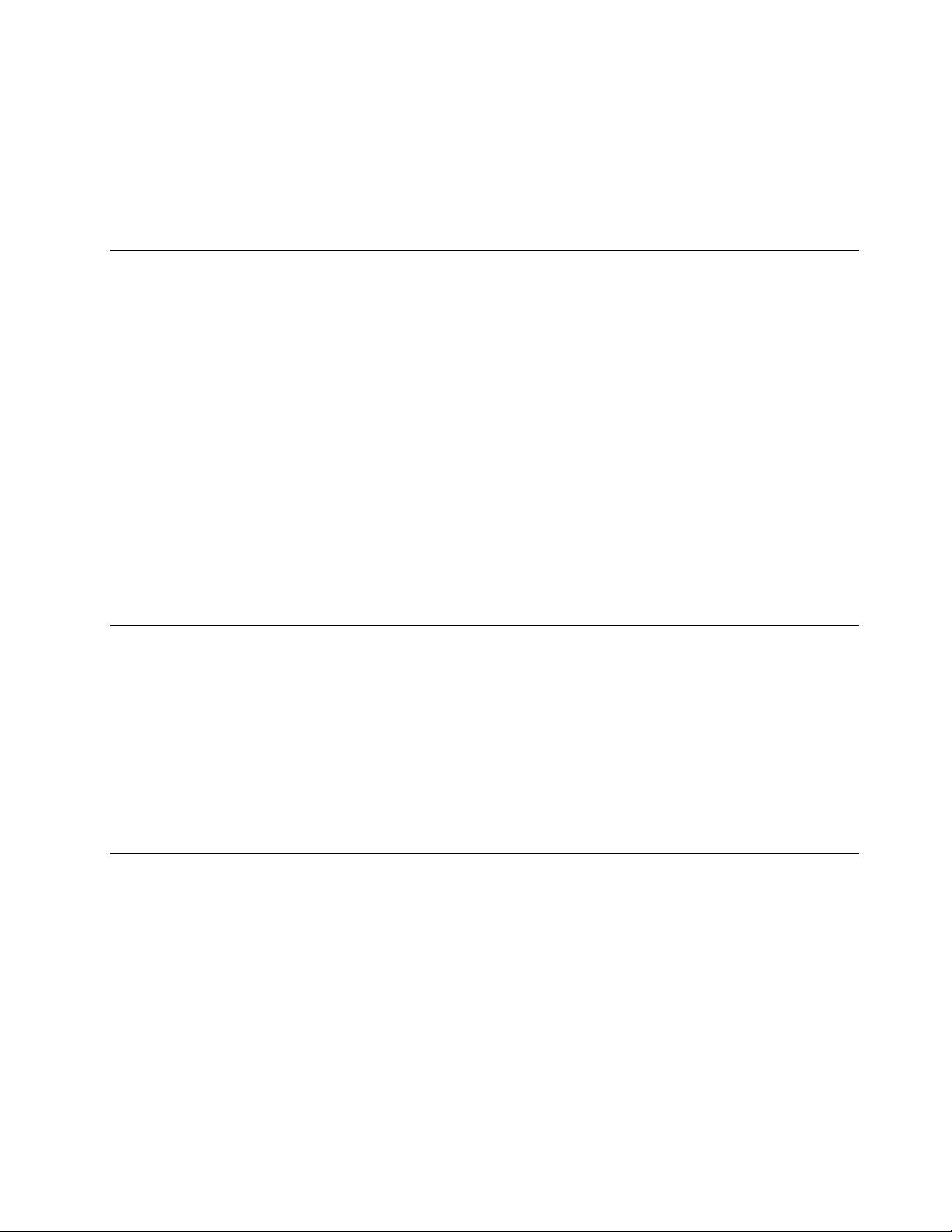
-Windows8veyaWindows8.1için:Düğmelerigörüntülemekiçinişaretçiyiekranınsağüstveyasağ
altköşesinegetirin.ArdındanSettings(Ayarlar)➙ChangePCsettings(Bilgisayarayarlarını
değiştir)➙Accounts(Hesaplar)seçeneklerinitıklayın.
-Windows10için:Start(Başlat)menüsünüaçmakiçinStart(Başlat)düğmesinitıklayınveardından
Settings(Ayarlar)➙Accounts(Hesaplar)seçeneklerinitıklayın.
2.Ekrandakiyönergeleriizleyin.
Parmakiziylekimlikdoğrulamanınkullanılması
Klavyenizparmakiziokuyucuiçeriyorsa,kolayvegüvenlierişimiçinparolalarınyerineparmakizikimlik
doğrulamasınıkullanabilirsiniz.Parmakiziylekimlikdoğrulamaiçinilkönceparmakizlerinizikaydetmeniz
veparolalarınızla(açılışparolası,sabitdiskparolasıveWindowsparolasıgibi)ilişkilendirmenizgerekir.Bu
yordamıtamamlamakiçinparmakiziokuyucuyuveparmakiziprogramınıkullanın.
Parmakiziylekimlikdoğrulamaiçinaşağıdakilerdenbiriniyapın:
•Windows7,Windows8veyaWindows8.1için:LenovotarafındansağlananFingerprintManagerPro
veyaThinkVantageFingerprintSoftwareprogramınıkullanın.Programıaçmakiçinbkz.“Bilgisayarınızdaki
birprogramaerişim”sayfa:5
sisteminebakın.
•Windows10için:Windowstarafındansağlananparmakiziaracınıkullanın.Start(Başlat)menüsünü
açmakiçinStart(Başlat)düğmesiniveardındanSettings(Ayarlar)➙Accounts(Hesaplar)➙Sign-in
options(Oturumaçmaseçenekleri)öğesinitıklayın.Ekrandakiyönergeleriizleyin.
.Programıkullanmahakkındadahafazlabilgiiçinprogramınyardım
Parmakiziokuyucuyukullanmakiçinhttp://www.lenovo.com/support/keyboardsadresindebulunanLenovo
Destekwebsitesindekikullanmakılavuzunabakın.
Güvenlikduvarlarınınkullanılmasıvekavranması
Birgüvenlikduvarı,gerekengüvenlikdüzeyinebağlıolarakdonanım,yazılımveyabunlarınbirkombinasyonu
olabilir.Güvenlikduvarları,gelenvegidenbağlantılardanhangilerineizinverileceğinibelirleyenbirdizi
kuraltemelindeçalışır.Bilgisayarınızdabirgüvenlikduvarıprogramıöncedenkurulmuşsa,güvenlikduvarı
bilgisayarınızınInternetgüvenliktehditlerine,yetkisizerişime,izinsizgirişimlereveInternetsaldırılarına
karşıkorunmasınayardımcıolur.Aynızamandagizliliğinizidekorur.Güvenlikduvarıprogramınınnasıl
kullanılacağınailişkinekbilgiiçin,güvenlikduvarıprogramınınyardımsisteminebaşvurun.
BilgisayarınızaöncedenkurulmuşolanWindowsişletimsistemi,WindowsFirewallprogramınasahiptir.
WindowsFirewallkullanımıylailgilidahafazlabilgiiçin,bkz.“Windowsyardımsistemi”sayfa:153
.
Verilerivirüslerekarşıkoruma
Virüslerekarşıkorunma,virüsleritespitetmeveortadankaldırmayayardımcıolmakamacıylabilgisayarınız
öncedenkurulmuşbirvirüsekarşıkorumaprogramınasahiptir.
Lenovo,virüsekarşıkorumayazılımınıntamsürümünü,bilgisayarınızda30günlükücretsizabonelik
seçeneğikuruluolaraksağlar.30gündensonravirüsekarşıkorumayazılımınıngüncellemelerinialmayı
sürdürebilmeniziçinlisansınızıyenilemenizgerekir.
Not:Virüstanımlamadosyaları,yenivirüslerdenkorunabilmekiçingünceltutulmalıdır.
Virüsekarşıkorumayazılımınınkullanılmasınailişkinekbilgiiçin,virüsekarşıkorumayazılımınızınyardım
sisteminebakın.
Bölüm4.Güvenlik37
Page 50
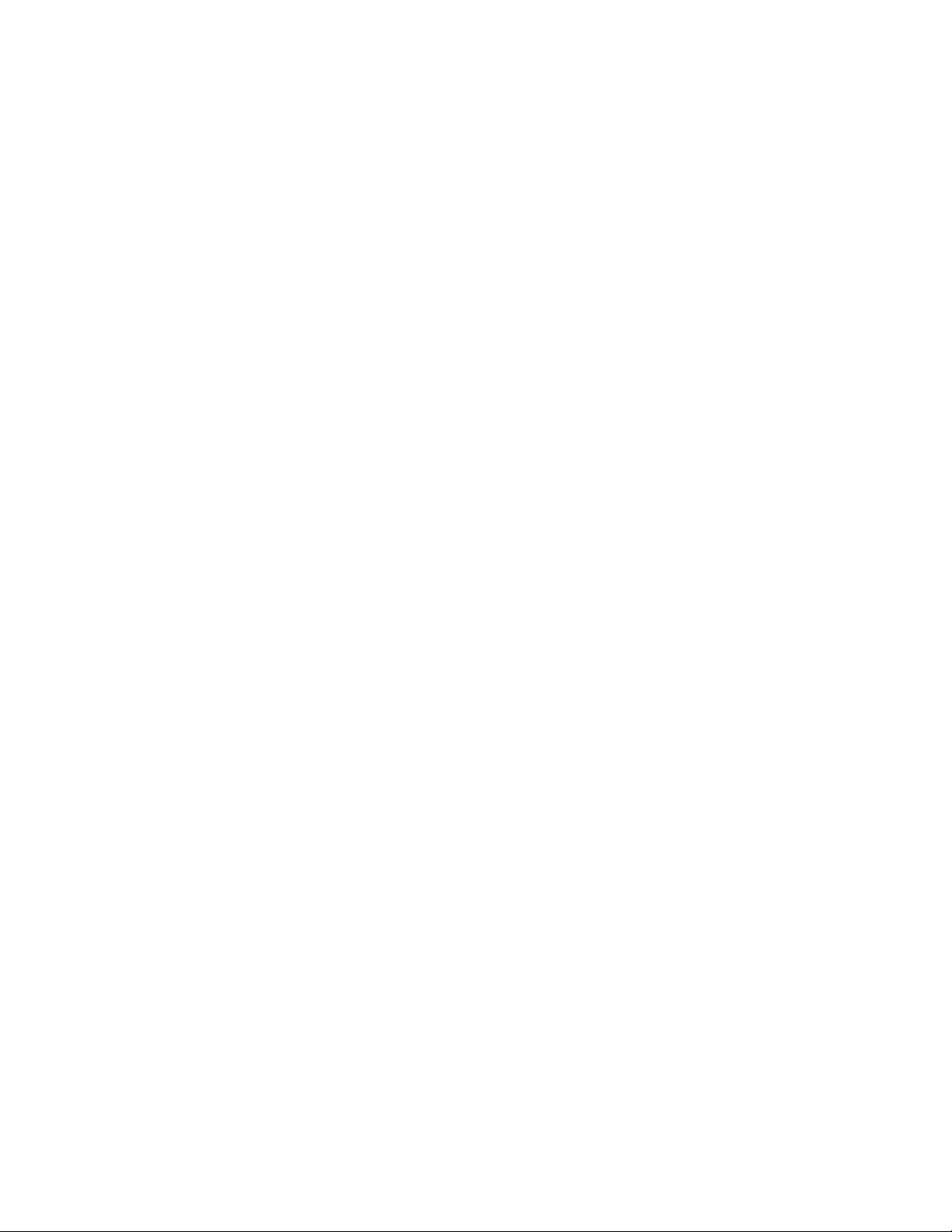
38ThinkCentreM83,M93/pKullanmaKılavuzu
Page 51

Bölüm5.Donanımıntakılmasıyadadeğiştirilmesi
Bubölümde,bilgisayarınızdakidonanımıkurmayayadadeğiştirmeyeilişkinyönergelersağlanır.
Not:Not:Modelinebağlıolarak,bilgisayarınızbubölümdeyeralanşekillerdegösterilenlerdenbirazfarklı
olabilir.
Statikelektriğeduyarlıaygıtlarınçalıştırılması
Bozukparçayıbilgisayardançıkarıpyeniparçayıtakmayahazıroluncayakadar,yeniparçanınstatik
korumalıpaketiniaçmayın.Statikelektriksizezararvermezancak,bilgisayarbileşenlerineveparçalarına
ciddihasarlarverebilir.
Parçalarıvediğerbilgisayarbileşenlerinitutarken,statikelektriğinzararvermesiniönlemekiçinaşağıdaki
önlemlerialın:
•Hareketlerinizisınırlayın.Hareket,statikelektriğinçevrenizdetoplanmasınanedenolabilir.
•Parçalarıvediğerbilgisayarbileşenleriniherzamandikkatlibirşekildetutun.PCIkartlarını,bellek
modüllerini,sistemkartlarınıvemikroişlemcilerikenarlarındantutun.Açıkdevrelerehiçbirzaman
dokunmayın.
•Diğerkişilerinparçalaravediğerbilgisayarbileşenlerinedokunmasınaizinvermeyin.
•Y enibirparçatakmadanönce,parçanıniçindebulunduğustatikelektriğekarşıkoruyucupaketimetalbir
genişletmeyuvasıkapağınayadabilgisayarındiğerboyasızmetalyüzeylerindenbirineenazikisaniye
boyuncadokundurun.Bu,pakettekivevücudunuzdakistatikelektriğinazalmasınısağlar.
•Mümkünse,yeniparçayıstatikkorumalıpaketindençıkarınveherhangibiryerekoymadandoğruca
bilgisayarıniçineyerleştirin.Bumümkündeğilse,statikkorumalıpaketiyumuşak,düzbirzeminekoyun
veparçayıbupaketinüzerinebırakın.
•Parçayıbilgisayarkapağınınyadadiğermetalyüzeylerinüzerinekoymayın.
Donanımıntakılmasıyadadeğiştirilmesi
Bukısımda,bilgisayarınızdakidonanımıkurmayayadadeğiştirmeyeilişkinyönergelersağlanır.
Bilgisayarınızınyetenekleriniartırabilirvedonanımtakarakyadadeğiştirerekbilgisayarınızınbakımını
yapabilirsiniz.
Uyarı:
“Önemligüvenlikbilgileri”sayfa:vbölümünüokuyupanlamadanbilgisayarınızıaçmayınyadaonarmayakalkışmayın.
Notlar:
•Y alnızcaLenovotarafındansağlananbilgisayarparçalarınıkullanın.
•Biraksamıtakarkenyadadeğiştirirken,aksamlabirliktegelenyönergelerlebirliktebukısımdakiuygun
yönergelerikullanın.
Dışaksamlarıntakılması
Bilgisayrınıza,dışhoparlörler,yazıcıyadatarayıcıgibidışaksamlarbağlayabilirsiniz.Bazıdışaksamlarda
fizikselbağlantıyaekolarakyazılımkurmanızdagerekir.Birdışaksamıtakarken,gereklibağlacıbelirlemek
için“Bilgisayarınızınönündekibağlaçların,denetimlerinvegöstergelerinyerlerininbelirlenmesi”sayfa:9ve
“Bilgisayarınızınarkasındakibağlaçlarınyerlerininbelirlenmesi”sayfa:9başlıklıkonularabakın.Dahasonra
©CopyrightLenovo2013,2016
39
Page 52
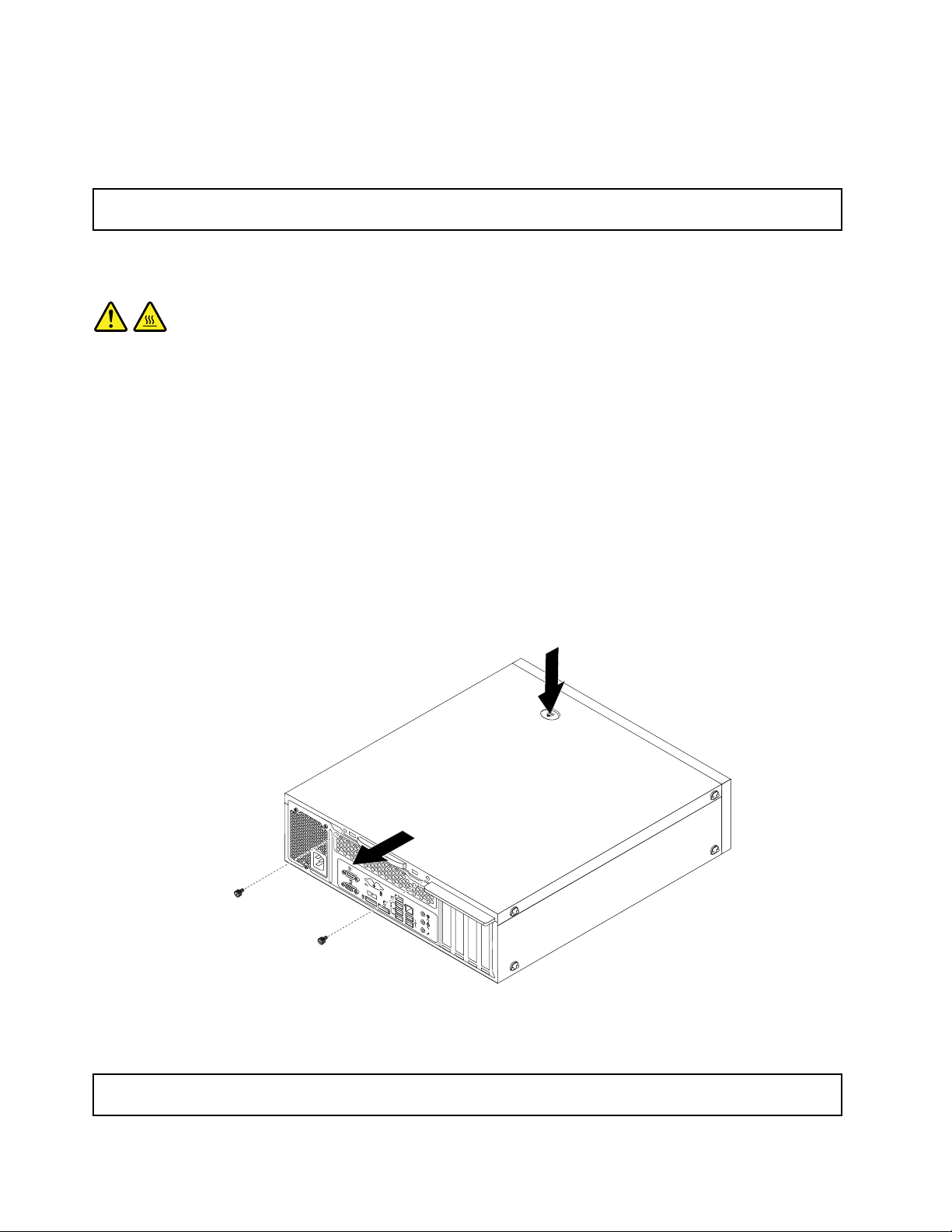
bağlantıyıyapmakiçinsizeyardımcıolmaküzereaksamlabirliktegönderilenyönergelerebakınveaksamiçin
3
4
5 6 7
8
gerekliolanyazılımlarıyadaaygıtsürücülerikurun.
Bilgisayarınkapağınıçıkarma
Uyarı:
“Önemligüvenlikbilgileri”sayfa:vbölümünüokuyupanlamadanbilgisayarınızıaçmayınyadaonarmayakalkışmayın.
Bubölümdebilgisayarkapağınınnasılçıkarılacağıylailgiliyönergeleryeralır.
DİKKAT:
Bilgisayarınkapağınıçıkarmadanöncebilgisayarıkapatınvebilgisayarınsoğumasıiçinbirkaç
dakikabekleyin.
Bilgisayarınkapağınıçıkarmakiçinaşağıdakileriyapın:
1.Sürücülerdekitümortamlarıçıkarınvebağlıtümaygıtlarıvebilgisayarıkapatın.
2.Tümelektrikkablolarınıelektrikprizlerindençıkarın.
3.Güçkablosunu,Giriş/Çıkışkablolarınıvevarsa,bilgisayaratakılıdiğertümkablolarısökün.
4.AsmakilityadaKensingtontipikablokilidigibibilgisayarkapağınısabitleyenkilitlemeaygıtlarınıçıkarın.
Bkz.“Bilgisayarınkapağınıkilitleme”sayfa:33
“Kablokilidinintakılması”sayfa:36.
5.Bilgisayarkapağınısabitleyenvidalarıçıkarın.Ardından,kapağıçıkarmakiçin,bilgisayarınyantarafındaki
kapağıserbestbırakmadüğmesinebasınvebilgisayarınarkasındakibilgisayarkapağınıkaydırarak
çıkarın.
,“Kensingtontipikablokilidinintakılması”sayfa:35ve
Şekil12.Bilgisayarınkapağınıçıkarma
Önçerçeveninçıkarılmasıveyenidentakılması
Uyarı:
“Önemligüvenlikbilgileri”sayfa:v
40ThinkCentreM83,M93/pKullanmaKılavuzu
bölümünüokuyupanlamadanbilgisayarınızıaçmayınyadaonarmayakalkışmayın.
Page 53
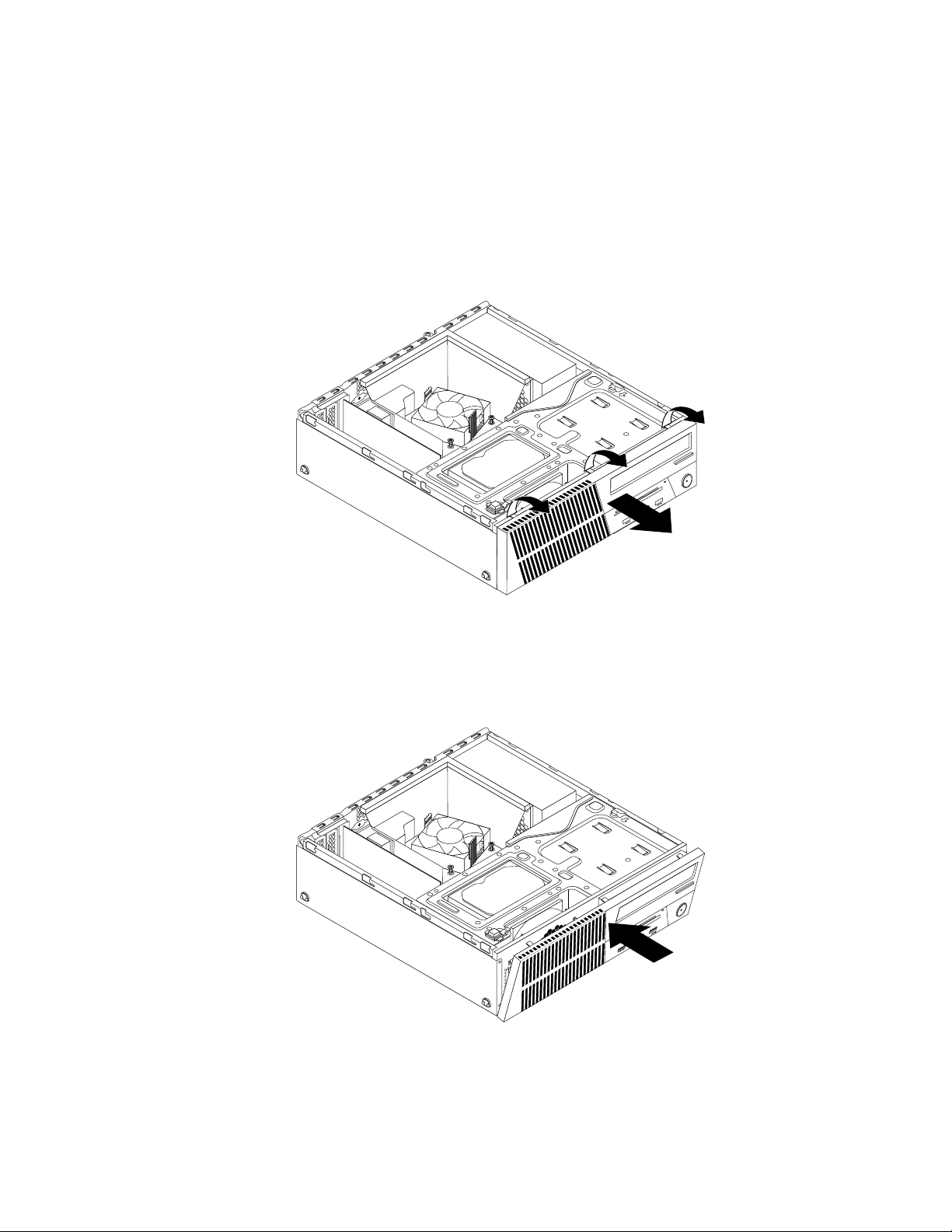
Bubölümdeönçerçeveninçıkarılmasınaveyenidentakılmasınailişkinyönergeleryeralır.
Önçerçeveyiçıkarmakveyenidentakmakiçinaşağıdakileriyapın:
1.Sürücülerdekitümortamlarıçıkarınvebağlıtümaygıtlarıvebilgisayarıkapatın.Dahasonra,tümgüç
kablolarınınfişleriniprizlerdençıkarınvebilgisayarabağlıtümkablolarıçıkarın.
2.Bilgisayarınkapağınıçıkarın.Bkz.“Bilgisayarınkapağınıçıkarma”sayfa:40.
3.Önçerçeveninüstkısmındakiüçplastikparçayıserbestbırakıpdışarıdoğrudöndürerekönçerçeveyi
bilgisayardançıkarın.
Şekil13.Önçerçeveninçıkarılması
4.Önçerçeveyiyenidentakmakiçinönçerçeveninaltkısmındakiüçplastikparçayı,gövdedekarşılıkgelen
deliklerlehizalayınvedahasonra,önçerçeveyiyerineoturuncayakadariçeridoğrudöndürün.
Şekil14.Önçerçevenintakılması
Bölüm5.Donanımıntakılmasıyadadeğiştirilmesi41
Page 54
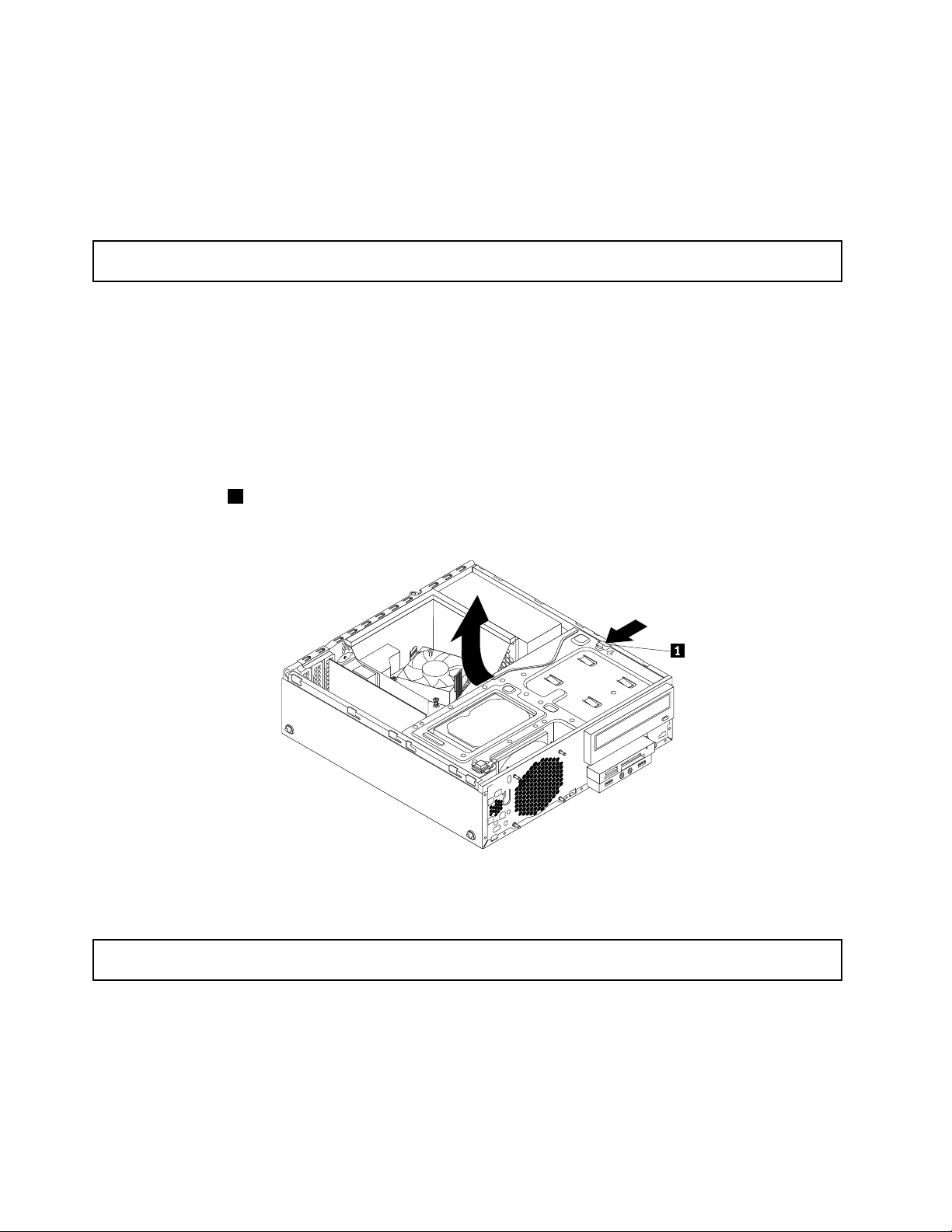
Dahasonrayapılacaklar:
•Başkabirdonanımlaçalışmakiçinuygunbölümegidin.
•T akmaveyadeğiştirmeişleminitamamlamakiçinbkz.“Parçalarıdeğiştirmeişleminintamamlanması”
sayfa:107
.
Sistemkartıbileşenlerinevesürücülerineerişilmesi
Uyarı:
“Önemligüvenlikbilgileri”sayfa:vbölümünüokuyupanlamadanbilgisayarınızıaçmayınyadaonarmayakalkışmayın.
Bubölümdesistemkartıbileşenlerinevesürücülerineerişimeilişkinyönergeleryeralır.
Sistemkartıbileşenlerinevesürücülereerişmekiçinaşağıdakileriyapın:
1.Sürücülerdekitümortamlarıçıkarınvebağlıtümaygıtlarıvebilgisayarıkapatın.Dahasonra,tümgüç
kablolarınınfişleriniprizlerdençıkarınvebilgisayarabağlıtümkablolarıçıkarın.
2.Bilgisayarınkapağınıçıkarın.Bkz.“Bilgisayarınkapağınıçıkarma”sayfa:40.
3.Önçerçeveyiçıkarın.Bkz.“Önçerçeveninçıkarılmasıveyenidentakılması”sayfa:40.
4.Isıalıcıfankanalınıçıkarın.Bkz.“Soğutmaradyatörüvefandüzeneğinindeğiştirilmesi”sayfa:69.
5.Tutmaklipsine1gösterildiğiyöndebasınveaynıandasürücübölmesidüzeneğiniyukarıdoğru
döndürün.
Şekil15.Sürücübölmesidüzeneğininyukarıdoğrudöndürülmesi
PCIkartıntakılmasıyadadeğiştirilmesi
Uyarı:
“Önemligüvenlikbilgileri”sayfa:vbölümünüokuyupanlamadanbilgisayarınızıaçmayınyadaonarmayakalkışmayın.
Bubölümde,PCIkartıntakılmasınayadadeğiştirilmesineilişkinyönergeleryeralmaktadır.Bilgisayarınızda
çeşitliPCIkartyuvalarıbulunur.Ekbilgiiçinbkz.“Aksamlar”sayfa:1.
PCIkartıtakmakyadadeğiştirmekiçinaşağıdakileriyapın:
1.Sürücülerdekitümortamlarıçıkarınvebağlıtümaygıtlarıvebilgisayarıkapatın.Dahasonra,tümgüç
kablolarınınfişleriniprizlerdençıkarınvebilgisayarabağlıtümkablolarıçıkarın.
42ThinkCentreM83,M93/pKullanmaKılavuzu
Page 55

2.Bilgisayarınkapağınıçıkarın.Bkz.“Bilgisayarınkapağınıçıkarma”sayfa:40.
3.Önçerçeveyiçıkarın.Bkz.“Önçerçeveninçıkarılmasıveyenidentakılması”sayfa:40.
4.PCIkarttutucusunuaçıkkonumunadöndürün.PCIkartıtakmanızayadadeğiştirmenizebağlıolarak,
aşağıdakilerdenbirinigerçekleştirin:
•PCIkarttakıyorsanız,uygunmetalyuvakapağınıçıkarın.
•EskibirPCIkartıdeğiştiriyorsanız,takılıolaneskikartıkavrayınveyavaşçaçekerekyuvadandışarı
çıkarın.
Şekil16.PCIkartıçıkarma
Notlar:
a.Kartyuvayasıkıcaoturur.Gerekirsekart,yuvadançıkarılıncayakadarkartıküçükveeşit
hareketlerleikiyanadoğruoynatın.
b.Kart,tutmamandalıileyerindetutuluyorsa,mandalıçıkarmakiçingösterildiğigibitutmamandalına
1bastırın.Kartıkavrayınveyavaşçaçekerekyuvadançıkarın.
5.YeniPCIkartıstatikkorumalıpaketindençıkarın.
Bölüm5.Donanımıntakılmasıyadadeğiştirilmesi43
Page 56

6.Yenikartı,sistemkartındakiuygunkartyuvasınatakınvekarttutucusunukapalıkonumadöndürün.Bkz.
“Sistemkartıüzerindekiparçalarınbulunması”sayfa:13.
Şekil17.BirPCIkartıtakma
Dahasonrayapılacaklar:
•Başkabirdonanımlaçalışmakiçinuygunbölümegidin.
•T akmaveyadeğiştirmeişleminitamamlamakiçinbkz.“Parçalarıdeğiştirmeişleminintamamlanması”
sayfa:107.
Birbellekmodülününtakılmasıyadadeğiştirilmesi
Uyarı:
“Önemligüvenlikbilgileri”sayfa:v
Bubölümdebirbellekmodülününtakılmasıyadadeğiştirilmesiyleilgiliyönergeleryeralır.
Bilgisayarınızdaenfazla32GB'liksistembelleğisağlayanDDR3UDIMM'leritakabileceğinizyada
değiştirebileceğinizdörtbellekyuvasıbulunur.Bellekmodülütakarkenyadadeğiştirirkenençok32GB
olmaküzere2GB,4GByada8GB'likDDR3UDIMM'lerinherhangibirbirleşiminikullanın.
Aşağıdakitablodabellekmodülünütakarkenveyaçıkarırkendikkatealmanızgerekenbellekmodülünün
takılmasınailişkinkurallarhakkındabilgilerbulunur.“X”işareti,bellekmodüllerininfarklıdurumlardatakılması
gerekenbellekyuvalarınıgösterir.1,2,3ve4sayılarıtakılmasırasınıgösterir.Bellekmodülüyuvalarını
bulmakiçinbkz.“Sistemkartıüzerindekiparçalarınbulunması”sayfa:13.
UDIMMDIMM1DIMM2DIMM3
BirUDIMMX
İkiUDIMM
ÜçUDIMM
DörtUDIMMX,3X,1X,4X,2
bölümünüokuyupanlamadanbilgisayarınızıaçmayınyadaonarmayakalkışmayın.
X,1
X,3X,1
DIMM4
X,2
X,2
44ThinkCentreM83,M93/pKullanmaKılavuzu
Page 57
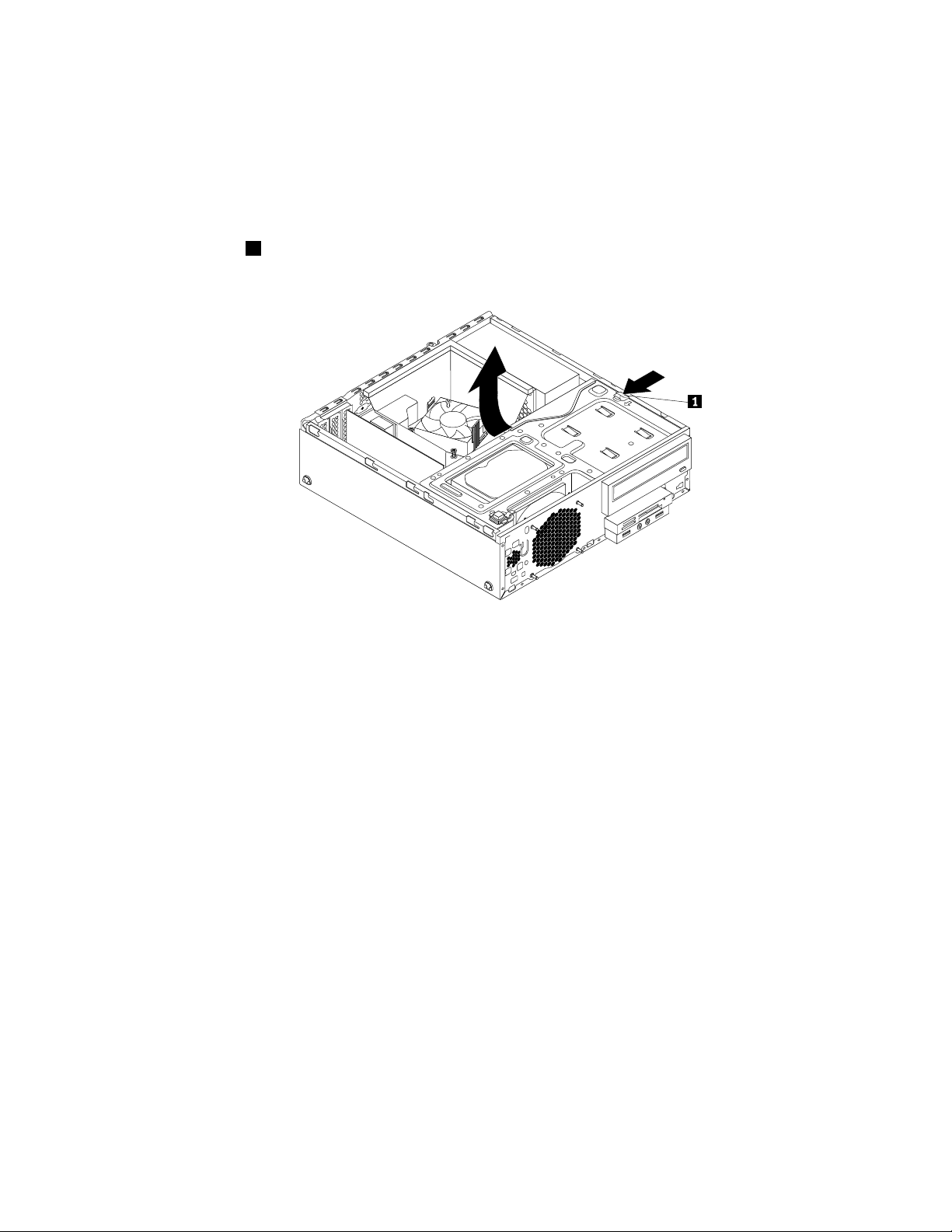
Bellekmodülütakmakyadadeğiştirmekiçinaşağıdakileriyapın:
1.Sürücülerdekitümortamlarıçıkarınvebağlıtümaygıtlarıvebilgisayarıkapatın.Dahasonra,tümgüç
kablolarınınfişleriniprizlerdençıkarınvebilgisayarabağlıtümkablolarıçıkarın.
2.Bilgisayarınkapağınıçıkarın.Bkz.“Bilgisayarınkapağınıçıkarma”sayfa:40.
3.Önçerçeveyiçıkarın.Bkz.“Önçerçeveninçıkarılmasıveyenidentakılması”sayfa:40.
4.Bellekyuvalarınıbulun.Bkz.“Sistemkartıüzerindekiparçalarınbulunması”sayfa:13.
5.Tutmaklipsine1gösterildiğiyöndebasınveaynıandasürücübölmesidüzeneğiniyukarıdoğru
döndürün.
Şekil18.Sürücübölmesidüzeneğininyukarıdoğrudöndürülmesi
6.Isıalıcıfankanalınıçıkarın.Bkz.“Soğutmaradyatörüvefandüzeneğinindeğiştirilmesi”sayfa:69.
7.Bilgisayarmodelinizebağlıolarak,bellekyuvalarınadahakolayerişmekiçinPCIExpressx16grafik
kartınıçıkarmanızgerekebilir.Bkz.“PCIkartıntakılmasıyadadeğiştirilmesi”sayfa:42.
8.Bellekmodülütakmanızayadadeğiştirmenizebağlıolarak,aşağıdakilerdenbirinigerçekleştirin:
Bölüm5.Donanımıntakılmasıyadadeğiştirilmesi45
Page 58

•Eskibirbellekmodülünüdeğiştiriyorsanız,tutmakelepçeleriniaçınvebellekmodülünübellek
yuvasındanyavaşçaçekerekçıkarın.
Şekil19.Bellekmodülünüçıkarma
•Birbellekmodülütakıyorsanız,bellekmodülünütakmakistediğinizbellekyuvasınıntutma
kelepçeleriniaçın.
Şekil20.Tutmakelepçeleriniaçma
46ThinkCentreM83,M93/pKullanmaKılavuzu
Page 59

9.Yenibellekmodülünübellekyuvasınınüzerineyerleştirin.Yenibellekmodülündekigirintinin1yuvadaki
anahtarla2hizalandığındaneminolun.Ardındantutmaklipsleritamamenkapanıncayakadaryeni
bellekmodülünüdoğrudanyuvanıniçinedoğruitin.
Not:Bellekmodülününsıkıcayerineoturduğundanvekolaylıklahareketetmediğindeneminolun.
Şekil21.Bellekmodülütakma
10.Çıkardıysanız,PCIExpressx16grafikkartınıyenidentakın.Bkz.“PCIkartıntakılmasıyada
değiştirilmesi”sayfa:42.
11.Isıalıcıfankanalınıyenidentakın.Bkz.“Soğutmaradyatörüvefandüzeneğinindeğiştirilmesi”sayfa:69.
Dahasonrayapılacaklar:
•Başkabirdonanımlaçalışmakiçinuygunbölümegidin.
•T akmaveyadeğiştirmeişleminitamamlamakiçinbkz.“Parçalarıdeğiştirmeişleminintamamlanması”
sayfa:107.
Optiksürücünündeğiştirilmesi
Uyarı:
“Önemligüvenlikbilgileri”sayfa:vbölümünüokuyupanlamadanbilgisayarınızıaçmayınyadaonarmayakalkışmayın.
Bubölümde,optiksürücünündeğiştirilmesiileilgiliyönergeleryeralır.
Optiksürücüyüdeğiştirmekiçinaşağıdakileriyapın:
1.Sürücülerdekitümortamlarıçıkarınvebağlıtümaygıtlarıvebilgisayarıkapatın.Dahasonra,tümgüç
kablolarınınfişleriniprizlerdençıkarınvebilgisayarabağlıtümkablolarıçıkarın.
2.Bilgisayarınkapağınıçıkarın.Bkz.“Bilgisayarınkapağınıçıkarma”sayfa:40.
3.Önçerçeveyiçıkarın.Bkz.“Önçerçeveninçıkarılmasıveyenidentakılması”sayfa:40.
4.Optiksürücübölmesinibulun.Bkz.“İçsürücülerinyerlerininbelirlenmesi”sayfa:16.
Bölüm5.Donanımıntakılmasıyadadeğiştirilmesi47
Page 60

5.Tutmaklipsine1gösterildiğiyöndebasınveaynıandasürücübölmesidüzeneğiniyukarıdoğru
döndürün.
Şekil22.Sürücübölmesidüzeneğininyukarıdoğrudöndürülmesi
6.Optiksürücününarkasındansinyalvegüçkablolarınıçıkarın.
7.Sürücübölmesidüzeneğininsağtarafındakioptiksürücükilidine1bastırınveoptiksürücüyü,bölmenin
arkasındandışarıdoğrukaydırın.
Şekil23.Optiksürücüyüçıkarma
48ThinkCentreM83,M93/pKullanmaKılavuzu
Page 61

8.Optiksürücütutucusunu,eskioptiksürücününyantarafındançıkarınveyenioptiksürücününyan
tarafınatakın.
Şekil24.Optiksürücüdesteğinitakma
9.Yenioptiksürücüyüyerineoturuncayakadarsürücübölmesininiçinedoğrukaydırın.
Şekil25.Optiksürücününtakılması
10.Sinyalkablosunuvegüçkablosunuyenioptiksürücününarkasınabağlayın.
Dahasonrayapılacaklar:
•Başkabirdonanımlaçalışmakiçinuygunbölümegidin.
•T akmaveyadeğiştirmeişleminitamamlamakiçinbkz.“Parçalarıdeğiştirmeişleminintamamlanması”
sayfa:107
.
Kartokuyucudüzeneğinintakılmasıveyadeğiştirilmesi
Bubölümde,kartokuyucudüzeneğinitakmayadadeğiştirmeileilgiliyönergeleryeralmaktadır.
Not:Kartokuyucudüzeneğiyalnızcabazımodellerdebulunur.
Kartokuyucudüzeneğinintakılması
Uyarı:
“Önemligüvenlikbilgileri”sayfa:vbölümünüokuyupanlamadanbilgisayarınızıaçmayınyadaonarmayakalkışmayın.
Kartokuyucudüzeneğinitakmakiçinaşağıdakileriyapın:
1.Sürücülerdekitümortamlarıçıkarınvebağlıtümaygıtlarıvebilgisayarıkapatın.Dahasonra,tümgüç
kablolarınınfişleriniprizlerdençıkarınvebilgisayarabağlıtümkablolarıçıkarın.
Bölüm5.Donanımıntakılmasıyadadeğiştirilmesi49
Page 62

2.Bilgisayarınkapağınıçıkarın.Bkz.“Bilgisayarınkapağınıçıkarma”sayfa:40.
3.Önçerçeveyiçıkarın.Bkz.“Önçerçeveninçıkarılmasıveyenidentakılması”sayfa:40.
4.Tutmaklipsine1gösterildiğiyöndebasınveaynıandasürücübölmesidüzeneğiniyukarıdoğru
döndürün.
Şekil26.Sürücübölmesidüzeneğininyukarıdoğrudöndürülmesi
5.Yenikartokuyucudüzeneğiniyerineoturuncayakadarkartokuyucusürücübölmesineyerleştirin.
Ardındankartokuyucudüzeneğininmetaldesteğindekividadeliği,gövdedekikarşılıkgelendelikle
hizalanacakşekildeyenikartokuyucudüzeneğinisoladoğruitin.
Şekil27.Kartokuyucudüzeneğinintakılması
50ThinkCentreM83,M93/pKullanmaKılavuzu
Page 63

6.Kartokuyucudüzeneğinigövdeyesabitlemekiçinvidayıtakın.
Şekil28.Kartokuyucudüzeneğinisabitleyenvidanıntakılması
7.YenikartokuyucudüzeneğikablosunusistemkartındakiönUSBbağlacı1'ebağlayın.Bkz.“Sistem
kartıüzerindekiparçalarınbulunması”sayfa:13
8.Önçerçeveyiyenidentakmadanönce,kartokuyucudüzeneğininkoruyucupaneliniveönsesveUSB
düzeneğiniönçerçevedençıkarın.Bukoruyucupaneliçıkarmakiçin,tutmaklipsine
1gösterildiğigibi
basınveardındankoruyucupanelitamamençıkarın.
Şekil29.Kartokuyucukapağınınçıkarılması
Dahasonrayapılacaklar:
•Başkabirdonanımlaçalışmakiçinuygunbölümegidin.
•T akmaveyadeğiştirmeişleminitamamlamakiçinbkz.“Parçalarıdeğiştirmeişleminintamamlanması”
sayfa:107
.
Kartokuyucudüzeneğinindeğiştirilmesi
Uyarı:
“Önemligüvenlikbilgileri”sayfa:v
Kartokuyucudüzeneğinideğiştirmekiçinaşağıdakileriyapın:
1.Sürücülerdekitümortamlarıçıkarınvebağlıtümaygıtlarıvebilgisayarıkapatın.Dahasonra,tümgüç
kablolarınınfişleriniprizlerdençıkarınvebilgisayarabağlıtümkablolarıçıkarın.
2.Bilgisayarınkapağınıçıkarın.Bkz.“Bilgisayarınkapağınıçıkarma”sayfa:40.
3.Önçerçeveyiçıkarın.Bkz.“Önçerçeveninçıkarılmasıveyenidentakılması”sayfa:40.
bölümünüokuyupanlamadanbilgisayarınızıaçmayınyadaonarmayakalkışmayın.
Bölüm5.Donanımıntakılmasıyadadeğiştirilmesi51
Page 64

4.Tutmaklipsine1gösterildiğiyöndebasınveaynıandasürücübölmesidüzeneğiniyukarıdoğru
döndürün.
Şekil30.Sürücübölmesidüzeneğininyukarıdoğrudöndürülmesi
5.Kartokuyucukablosunusistemkartındançıkarın.
6.Kartokuyucudüzeneğinisabitleyenvidayıçıkarın.Kartokuyucudüzeneğinisağadoğruitinvegövdeden
çıkarın.
Şekil31.Kartokuyucudüzeneğininçıkarılması
52ThinkCentreM83,M93/pKullanmaKılavuzu
Page 65

7.Yenikartokuyucudüzeneğiniyerineoturuncayakadarkartokuyucusürücübölmesineyerleştirin.
Ardındankartokuyucudüzeneğininmetaldesteğindekividadeliği,gövdedekikarşılıkgelendelikle
hizalanacakşekildeyenikartokuyucudüzeneğinisoladoğruitin.
Şekil32.Kartokuyucudüzeneğinintakılması
8.Kartokuyucudüzeneğinigövdeyesabitlemekiçinvidayıtakın.
Şekil33.Kartokuyucudüzeneğinisabitleyenvidanıntakılması
9.YenikartokuyucudüzeneğikablosunusistemkartındakiönUSBbağlacı1'ebağlayın.Bkz.“Sistem
kartıüzerindekiparçalarınbulunması”sayfa:13
Bölüm5.Donanımıntakılmasıyadadeğiştirilmesi53
Page 66

Dahasonrayapılacaklar:
•Başkabirdonanımlaçalışmakiçinuygunbölümegidin.
•T akmaveyadeğiştirmeişleminitamamlamakiçinbkz.“Parçalarıdeğiştirmeişleminintamamlanması”
sayfa:107
.
ÖnUSBdüzeneğinintakılmasıveyadeğiştirilmesi
Bubölümde,önUSBdüzeneğinitakmaileilgiliyönergeleryeralmaktadır.
Not:ÖnUSBdüzeneğiyalnızcabazımodellerdebulunur.
ÖnUSBdüzeneğinintakılması
Uyarı:
“Önemligüvenlikbilgileri”sayfa:v
ÖnUSBdüzeneğinitakmakiçinaşağıdakileriyapın:
1.Sürücülerdekitümortamlarıçıkarınvebağlıtümaygıtlarıvebilgisayarıkapatın.Dahasonra,tümgüç
kablolarınınfişleriniprizlerdençıkarınvebilgisayarabağlıtümkablolarıçıkarın.
2.Bilgisayarınkapağınıçıkarın.Bkz.“Bilgisayarınkapağınıçıkarma”sayfa:40.
3.Önçerçeveyiçıkarın.Bkz.“Önçerçeveninçıkarılmasıveyenidentakılması”sayfa:40.
4.Tutmaklipsine1gösterildiğiyöndebasınveaynıandasürücübölmesidüzeneğiniyukarıdoğru
döndürün.
bölümünüokuyupanlamadanbilgisayarınızıaçmayınyadaonarmayakalkışmayın.
Şekil34.Sürücübölmesidüzeneğininyukarıdoğrudöndürülmesi
5.YeniönUSBdüzeneğipaketindebirönUSBkartı,birmetaldestekveikividayeralır.ÖnUSBkartını
metaldesteğetakınveardındanönUSBkartınıdesteğesabitleyenikividayıtakın.
54ThinkCentreM83,M93/pKullanmaKılavuzu
Page 67
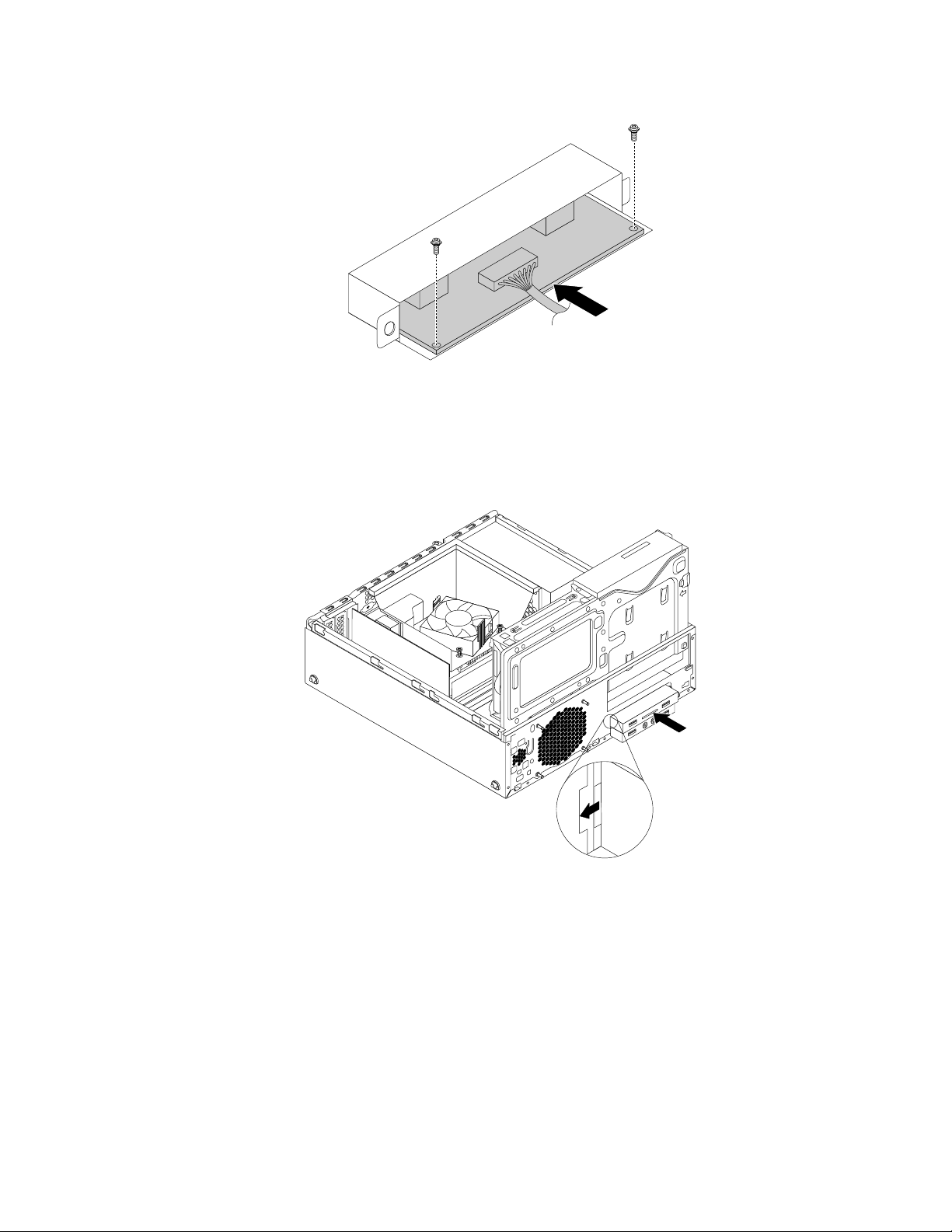
Şekil35.ÖnUSBdüzeneğininmonteedilmesi
6.YeniönUSBdüzeneğiniyerineoturuncayakadarkartokuyucusürücübölmesineitin.Ardındanyeniön
USBdüzeneğini,önUSBdüzeneğininmetaldesteğindekividadeliğigövdedekikarşılıkgelendelikle
hizalanacakşekildesoladoğruitin.
Şekil36.ÖnUSBdüzeneğinintakılması
Bölüm5.Donanımıntakılmasıyadadeğiştirilmesi55
Page 68
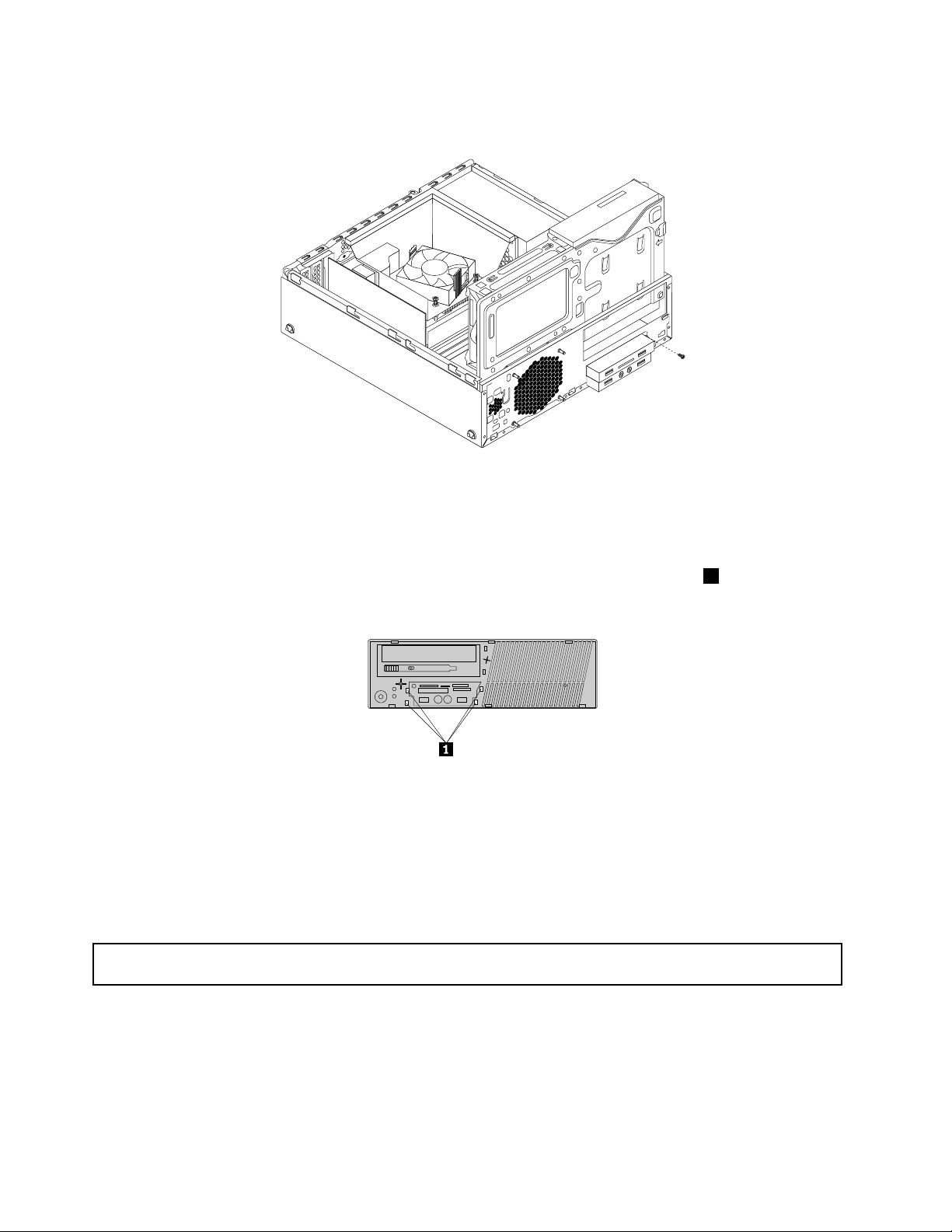
7.ÖnUSBdüzeneğinigövdeyesabitlemekiçinvidayıtakın.
Şekil37.ÖnUSBdüzeneğinisabitlemekiçinvidanıntakılması
8.YeniönUSBdüzeneğikablosunusistemkartındakiönUSBbağlacı1'ebağlayın.Bkz.“Sistemkartı
üzerindekiparçalarınbulunması”sayfa:13
9.Önçerçeveyiyenidentakmadanönce,kartokuyucudüzeneğininkoruyucupaneliniveönsesveUSB
düzeneğiniönçerçevedençıkarın.Bukoruyucupaneliçıkarmakiçin,tutmaklipsine
1gösterildiğigibi
basınveardındankoruyucupanelitamamençıkarın.
Şekil38.Koruyucupanelinçıkarılması
Dahasonrayapılacaklar:
•Başkabirdonanımlaçalışmakiçinuygunbölümegidin.
•T akmaveyadeğiştirmeişleminitamamlamakiçinbkz.“Parçalarıdeğiştirmeişleminintamamlanması”
sayfa:107
.
ÖnUSBdüzeneğinindeğiştirilmesi
Uyarı:
“Önemligüvenlikbilgileri”sayfa:v
ÖnUSBdüzeneğinideğiştirmekiçinaşağıdakileriyapın:
1.Sürücülerdekitümortamlarıçıkarınvebağlıtümaygıtlarıvebilgisayarıkapatın.Dahasonra,tümgüç
kablolarınınfişleriniprizlerdençıkarınvebilgisayarabağlıtümkablolarıçıkarın.
2.Bilgisayarınkapağınıçıkarın.Bkz.“Bilgisayarınkapağınıçıkarma”sayfa:40.
3.Önçerçeveyiçıkarın.Bkz.“Önçerçeveninçıkarılmasıveyenidentakılması”sayfa:40.
56ThinkCentreM83,M93/pKullanmaKılavuzu
bölümünüokuyupanlamadanbilgisayarınızıaçmayınyadaonarmayakalkışmayın.
Page 69

4.Tutmaklipsine1gösterildiğiyöndebasınveaynıandasürücübölmesidüzeneğiniyukarıdoğru
döndürün.
Şekil39.Sürücübölmesidüzeneğininyukarıdoğrudöndürülmesi
5.ÖnUSBdüzeneğikablosunusistemkartındanayırın.
6.ÖnUSBdüzeneğinisabitleyenvidayıçıkarın.ÖnUSBdüzeneğinisağadoğruitinvegövdedençıkarın.
Şekil40.ÖnUSBdüzeneğininçıkarılması
Bölüm5.Donanımıntakılmasıyadadeğiştirilmesi57
Page 70
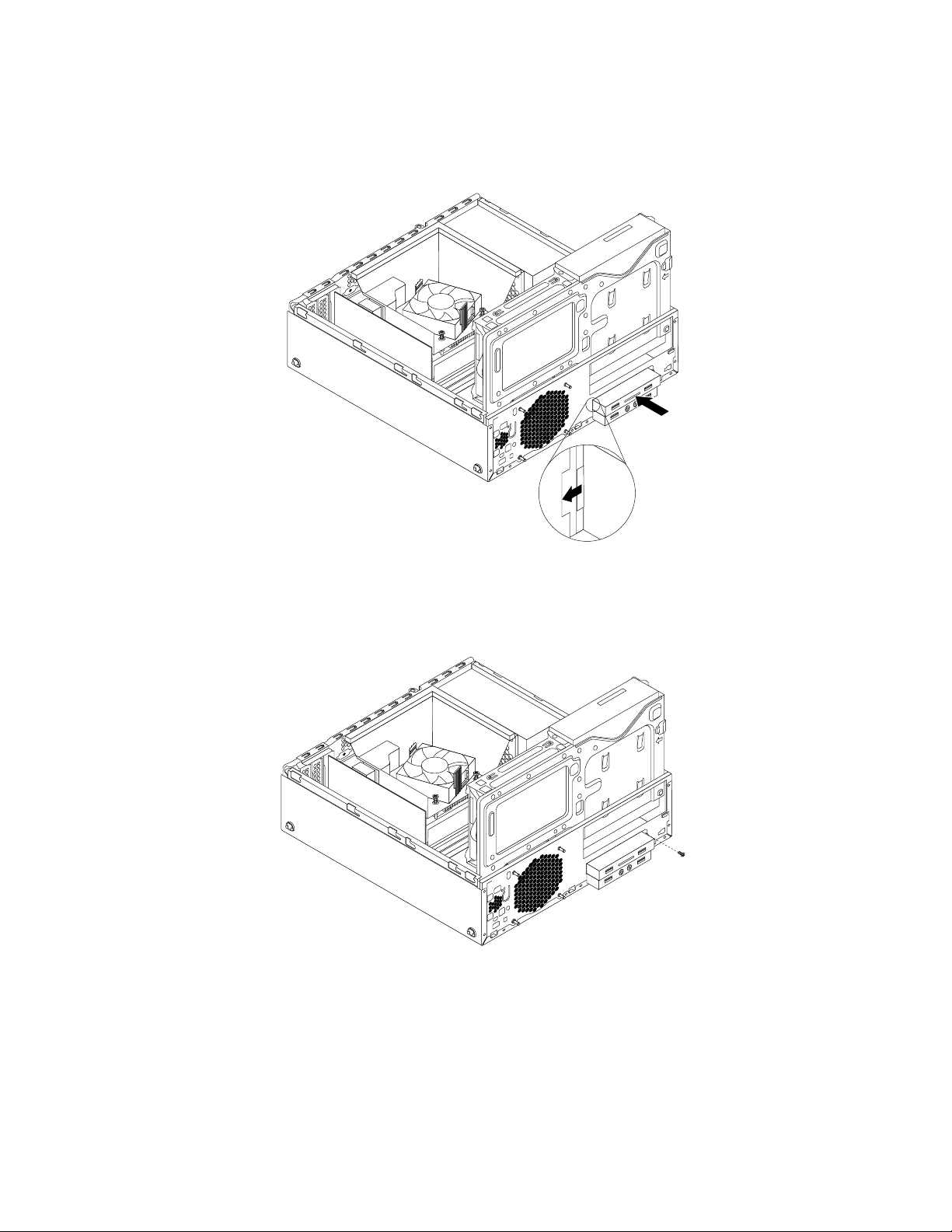
7.YeniönUSBdüzeneğiniyerineoturuncayakadarkartokuyucusürücübölmesineitin.Ardındanyeniön
USBdüzeneğini,önUSBdüzeneğininmetaldesteğindekividadeliğigövdedekikarşılıkgelendelikle
hizalanacakşekildesoladoğruitin.
Şekil41.ÖnUSBdüzeneğinintakılması
8.ÖnUSBdüzeneğinigövdeyesabitlemekiçinvidayıtakın.
Şekil42.ÖnUSBdüzeneğinisabitlemekiçinvidanıntakılması
9.YeniönUSBdüzeneğikablosunusistemkartındakiönUSBbağlacı1'ebağlayın.Bkz.“Sistemkartı
üzerindekiparçalarınbulunması”sayfa:13
58ThinkCentreM83,M93/pKullanmaKılavuzu
Page 71
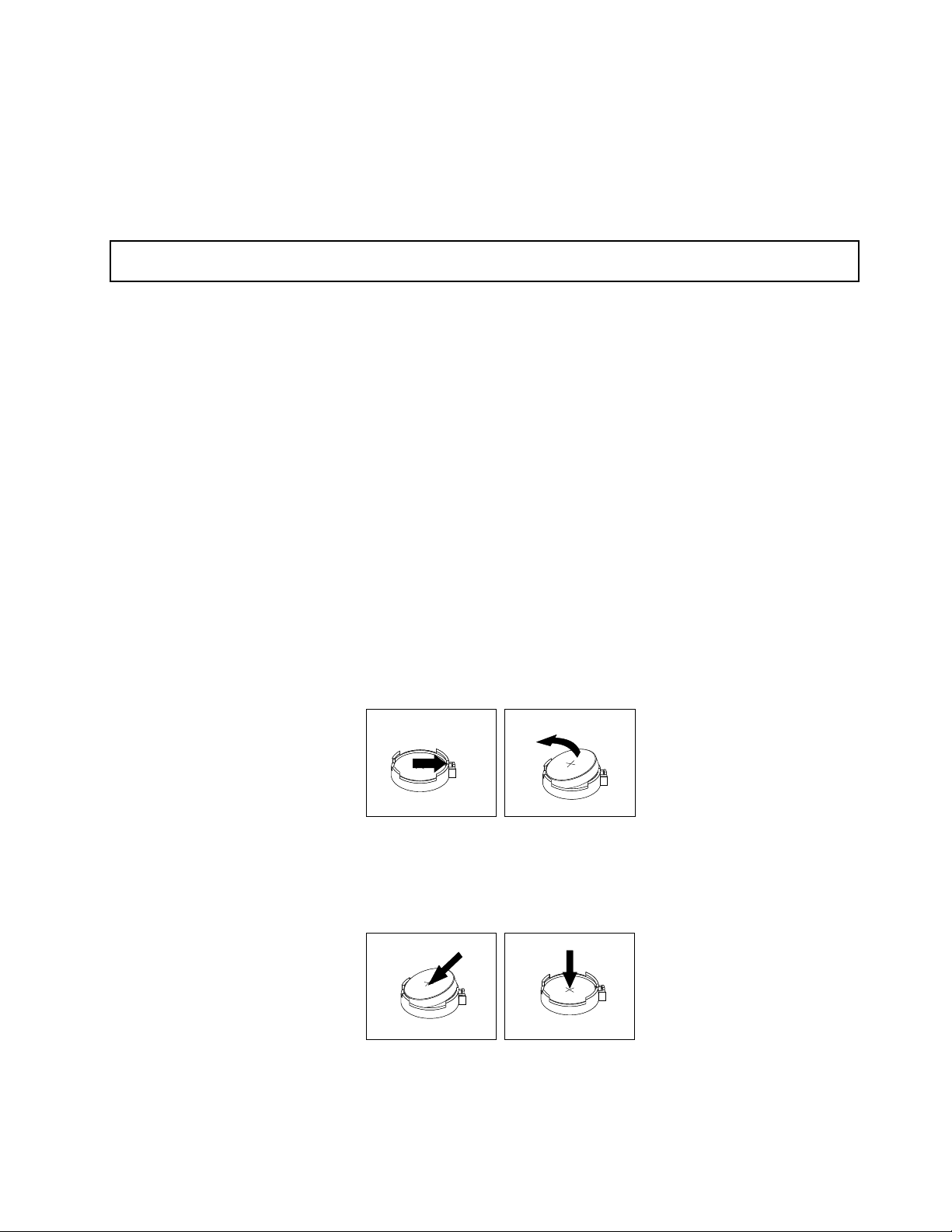
Dahasonrayapılacaklar:
•Başkabirdonanımlaçalışmakiçinuygunbölümegidin.
•T akmaveyadeğiştirmeişleminitamamlamakiçinbkz.“Parçalarıdeğiştirmeişleminintamamlanması”
sayfa:107
.
Pilindeğiştirilmesi
Uyarı:
“Önemligüvenlikbilgileri”sayfa:vbölümünüokuyupanlamadanbilgisayarınızıaçmayınyadaonarmayakalkışmayın.
Bilgisayarınızda,paralelkapıatamaları(yapılandırma)gibiyerleşiközellikleriçintarihi,saativeayarları
saklayanözelbirbellekvardır.Pil,bilgisayarkapalıolduğundadabubilgilerietkindurumdatutar.
Pil,normalolarak,kullanımömrüboyuncaşarjedilmeyiyadabakımyaptırmayıgerektirmez,ancakhiçbirpil
sonsuzakadardayanmaz.Pildebirsorunçıkarsa,tarih,saatveyapılandırmabilgileri(paroladaiçindeolmak
üzere)kaybolur.Bilgisayarınızıaçtığınızdabirhatailetisigörüntülenir.
PilindeğiştirilmesineveatılmasınailişkinbilgiiçinbilgisayarınızlabirliktegelenGüvenlik,GarantiveKurulum
Kılavuzubelgesindeki“Madeniparabüyüklüğündekilityumpileilişkinnot”başlıklıkonuyabakın.
Pilideğiştirmekiçinaşağıdakileriyapın:
1.Sürücülerdekitümortamlarıçıkarınvebağlıtümaygıtlarıvebilgisayarıkapatın.Dahasonra,tümgüç
kablolarınınfişleriniprizlerdençıkarınvebilgisayarabağlıtümkablolarıçıkarın.
2.Bilgisayarınkapağınıçıkarın.Bkz.“Bilgisayarınkapağınıçıkarma”sayfa:40.
3.Isıalıcıfankanalınıçıkarın.Bkz.“Soğutmaradyatörüvefandüzeneğinindeğiştirilmesi”sayfa:69.
4.Bilgisayarmodelinizebağlıolarak,piledahakolayerişmekiçinPCIExpressx16grafikkartınıçıkarmanız
gerekebilir.Bkz.“PCIkartıntakılmasıyadadeğiştirilmesi”sayfa:42
5.Eskipiliçıkarın.
.
Şekil43.Piliçıkarma
6.Yenibirpiltakın.
Şekil44.Pilintakılması
Bölüm5.Donanımıntakılmasıyadadeğiştirilmesi59
Page 72
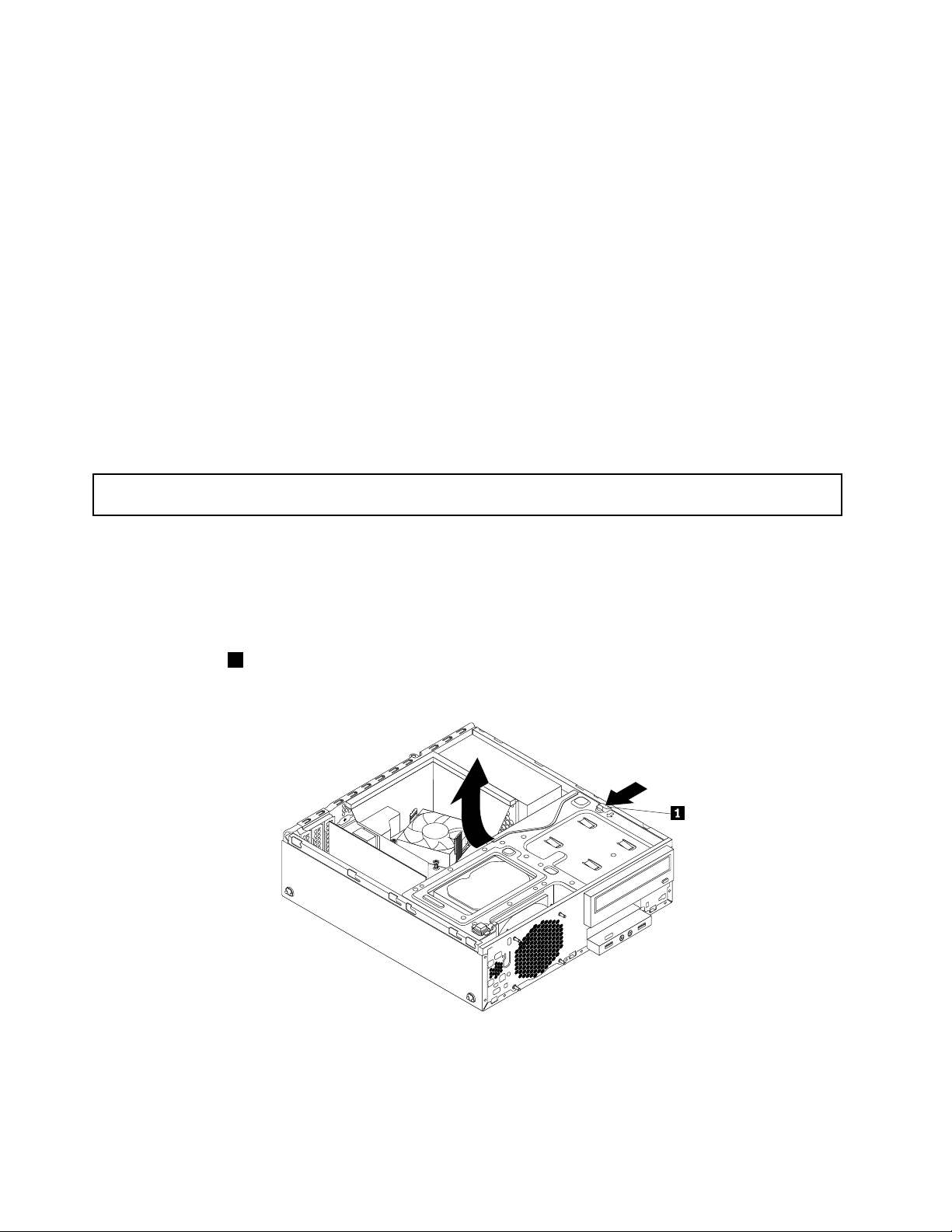
7.Çıkardıysanız,PCIExpressx16grafikkartınıyenidentakın.Bkz.“PCIkartıntakılmasıyada
değiştirilmesi”sayfa:42
8.Isıalıcıfankanalınıyenidentakın.Bkz.“Soğutmaradyatörüvefandüzeneğinindeğiştirilmesi”sayfa:69.
9.Bilgisayarınkapağınıyenidentakınvekablolarıyenidenbağlayın.Bkz.“Parçalarıdeğiştirmeişleminin
tamamlanması”sayfa:107
Not:Pildeğiştirildiktensonrabilgisayarilkkezaçıldığındabirhatailetisigörüntülenebilir.Pil
değişimindensonrabuiletiningörünmesinormaldir.
10.Bilgisayarıvebağlıtümaygıtlarıaçın.
11.Tarihi,saativeparolalarıayarlamakiçin“SetupUtility”programınıkullanın.Bkz.Bölüm7“SetupUtility
programınınkullanılması”sayfa:121
.
.
.
mSATAyarıiletkensürücüsünütakmaveyadeğiştirme
BubölümdemSATAyarıiletkensürücüsününtakılmasınaveyadeğiştirilmesineilişkinyönergeleryeralır.
Not:mSATAyarıiletkensürücüsüyalnızcabazımodellerdebulunur.
mSATAyarıiletkensürücüsünütakma
Uyarı:
“Önemligüvenlikbilgileri”sayfa:vbölümünüokuyupanlamadanbilgisayarınızıaçmayınyadaonarmayakalkışmayın.
mSATAyarıiletkensürücüsünütakmakiçinaşağıdakileriyapın:
1.Sürücülerdekitümortamlarıçıkarınvebağlıtümaygıtlarıvebilgisayarıkapatın.Dahasonra,tümgüç
kablolarınınfişleriniprizlerdençıkarınvebilgisayarabağlıtümkablolarıçıkarın.
2.Bilgisayarınkapağınıçıkarın.Bkz.“Bilgisayarınkapağınıçıkarma”sayfa:40.
3.Önçerçeveyiçıkarın.Bkz.“Önçerçeveninçıkarılmasıveyenidentakılması”sayfa:40.
4.Tutmaklipsine1gösterildiğiyöndebasınveaynıandasürücübölmesidüzeneğiniyukarıdoğru
döndürün.
Şekil45.Sürücübölmesidüzeneğininyukarıdoğrudöndürülmesi
5.YenimSATAyarıiletkensürücüsünüvedepolamadönüştürücüsünüstatikkorumalıpaketindençıkarın.
60ThinkCentreM83,M93/pKullanmaKılavuzu
Page 73
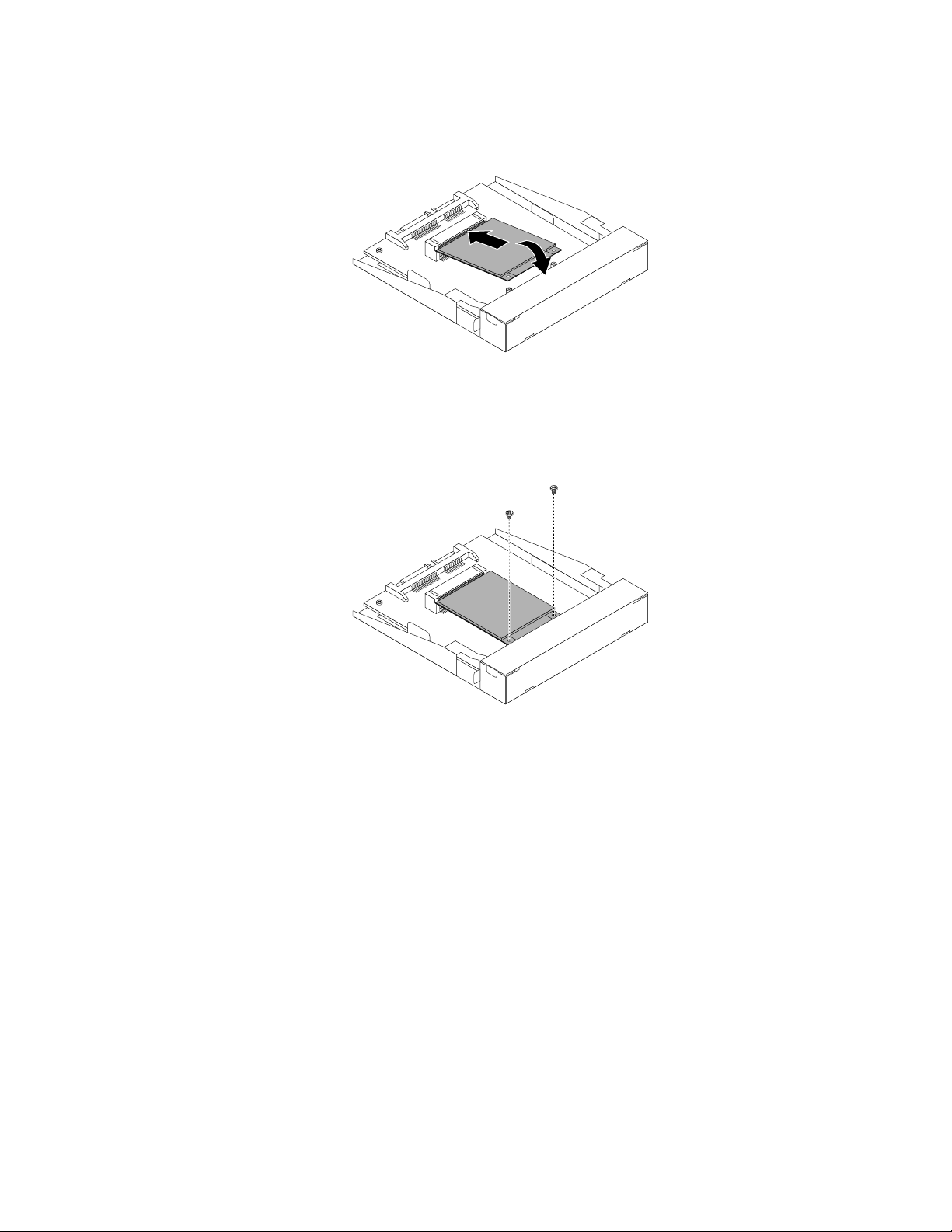
6.mSATAyarıiletkensürücüsünü,depolamadönüştürücüsündekiminiPCIExpressyuvasına20derecelik
biraçıyladikkatleyerleştirin.Ardından,mSATAyarıiletkensürücüsünüaşağıdoğrubastırın.
Şekil46.mSATAyarıiletkensürücüsünüdepolamadönüştürücüsünetakma
7.mSATAyarıiletkensürücüsünüdepolamadönüştürücüsünesabitlemekiçinsürücüylebirlikteverileniki
vidayıtakın.
Şekil47.mSA T Ayarıiletkensürücüsünüsabitleyenvidalarıntakılması
Bölüm5.Donanımıntakılmasıyadadeğiştirilmesi61
Page 74

8.YenimSATAyarıiletkensürücüsünü,yerineoturuncayakadarkartokuyucusürücübölmesineyerleştirin.
ArdındanyenimSATAyarıiletkensürücüsününmetaldesteğindekividadeliği,gövdedekikarşılıkgelen
deliklehizalanacakşekildemSATAyarıiletkensürücüsünüsoladoğruitin.
Şekil48.mSATAyarıiletkensürücüsününgövdeyetakılması
9.Sinyalkablosunuvegüçkablosunu,depolamadönüştürücüsününarkasınabağlayın.
Dahasonrayapılacaklar:
•Başkabirdonanımlaçalışmakiçinuygunbölümegidin.
•T akmaveyadeğiştirmeişleminitamamlamakiçinbkz.“Parçalarıdeğiştirmeişleminintamamlanması”
sayfa:107.
mSATAyarıiletkensürücüsünüdeğiştirme
Uyarı:
“Önemligüvenlikbilgileri”sayfa:vbölümünüokuyupanlamadanbilgisayarınızıaçmayınyadaonarmayakalkışmayın.
mSATAyarıiletkensürücüsünüdeğiştirmekiçinaşağıdakileriyapın:
1.Sürücülerdekitümortamlarıçıkarınvebağlıtümaygıtlarıvebilgisayarıkapatın.Dahasonra,tümgüç
kablolarınınfişleriniprizlerdençıkarınvebilgisayarabağlıtümkablolarıçıkarın.
2.Bilgisayarınkapağınıçıkarın.Bkz.“Bilgisayarınkapağınıçıkarma”sayfa:40.
3.Önçerçeveyiçıkarın.Bkz.“Önçerçeveninçıkarılmasıveyenidentakılması”sayfa:40.
62ThinkCentreM83,M93/pKullanmaKılavuzu
Page 75

4.Tutmaklipsine1gösterildiğiyöndebasınveaynıandasürücübölmesidüzeneğiniyukarıdoğru
döndürün.
Şekil49.Sürücübölmesidüzeneğininyukarıdoğrudöndürülmesi
5.mSATAyarıiletkensürücüsüdepolamadönüştürücüsününarkasındansinyalkablosunuvegüç
kablosunuçıkarın.
6.mSATAyarıiletkensürücüsüdepolamadönüştürücüsünüsabitleyenvidayıçıkarın.Ardından,mSATA
yarıiletkensürücüsüdepolamadönüştürücüsünükartokuyucusürücübölmesindendışarıkaydırın.
Şekil50.mSA TAyarıiletkensürücüsününgövdedençıkarılması
Bölüm5.Donanımıntakılmasıyadadeğiştirilmesi63
Page 76

7.mSATAyarıiletkensürücüsünüsabitleyenikividayıçıkarın.
Şekil51.mSA T Ayarıiletkensürücüsünüsabitleyenvidalarıçıkarma
8.mSATAyarıiletkensürücüsünüdepolamadönüştürücüsündekiminiPCIExpressyuvasındançekip
çıkarın.
Şekil52.DepolamadönüştürücüsündenmSATAyarıiletkensürücününçıkarılması
9.mSATAyarıiletkensürücüsünü,depolamadönüştürücüsündekiminiPCIExpressyuvasına20derecelik
biraçıyladikkatleyerleştirin.Ardından,mSATAyarıiletkensürücüsünüaşağıdoğrubastırın.
Şekil53.mSATAyarıiletkensürücüsünüdepolamadönüştürücüsünetakma
64ThinkCentreM83,M93/pKullanmaKılavuzu
Page 77

10.mSATAyarıiletkensürücüsünüdepolamadönüştürücüsünesabitlemekiçinsürücüylebirlikteverileniki
vidayıtakın.
Şekil54.mSA T Ayarıiletkensürücüsünüsabitleyenvidalarıntakılması
11.YenimSATAyarıiletkensürücüsünü,yerineoturuncayakadarkartokuyucusürücübölmesineyerleştirin.
ArdındanyenimSATAyarıiletkensürücüsününmetaldesteğindekividadeliği,gövdedekikarşılıkgelen
deliklehizalanacakşekildemSATAyarıiletkensürücüsünüsoladoğruitin.
Şekil55.mSATAyarıiletkensürücüsününgövdeyetakılması
12.Sinyalkablosunuvegüçkablosunu,depolamadönüştürücüsününarkasınayenidenbağlayın.
Dahasonrayapılacaklar:
•Başkabirdonanımlaçalışmakiçinuygunbölümegidin.
•T akmaveyadeğiştirmeişleminitamamlamakiçinbkz.“Parçalarıdeğiştirmeişleminintamamlanması”
sayfa:107
.
Bölüm5.Donanımıntakılmasıyadadeğiştirilmesi65
Page 78

Güçkaynağıdüzeneğinindeğiştirilmesi
Uyarı:
“Önemligüvenlikbilgileri”sayfa:v
Bubölümde,güçkaynağıdüzeneğinindeğiştirilmesiileilgiliyönergeleryeralır.
Güçkablosunuçıkardıktansonrabilgisayarınızdahareketliparçakalmaz,ancakgüvenliğinizveuygunUL
(UnderwritersLaboratories)onayıiçinaşağıdakiuyarılargereklidir.
DİKKAT:
Zararverebilecekhareketliparçalariçerir.Parmaklarınızıvevücudunuzundiğerkısımlarınıuzaktutun.
DİKKAT:
Güçkaynağındakiaşağıdakietiketitaşıyanhiçbirkapağıyadaparçayıçıkarmayın.
bölümünüokuyupanlamadanbilgisayarınızıaçmayınyadaonarmayakalkışmayın.
Buetiketinbulunduğubileşenleriniçindetehlikelidüzeydevoltaj,akımveenerjivardır.Bubileşenlerin
içindeonarılabilecekparçayoktur.Buparçalardanbirindesorunolduğunudüşünüyorsanız,bir
hizmetteknisyeniylegörüşün.
Güçkaynağıdüzeneğinideğiştirmekiçinaşağıdakileriyapın:
1.Sürücülerdekitümortamlarıçıkarınvebağlıtümaygıtlarıvebilgisayarıkapatın.Dahasonra,tümgüç
kablolarınınfişleriniprizlerdençıkarınvebilgisayarabağlıtümkablolarıçıkarın.
2.Bilgisayarınkapağınıçıkarın.Bkz.“Bilgisayarınkapağınıçıkarma”sayfa:40.
3.Önçerçeveyiçıkarın.Bkz.“Önçerçeveninçıkarılmasıveyenidentakılması”sayfa:40.
66ThinkCentreM83,M93/pKullanmaKılavuzu
Page 79

4.Soğutmaradyatörüfankanalınısabitleyenikiplastiktutmaklipsinidışarıdoğruyavaşçadöndürünve
ardındansoğutmaradyatörüfankanalınıkaldırarakgövdedençıkarın.
Şekil56.Isıalıcıfankanalınınçıkarılması
5.Tutmaklipsine1gösterildiğiyöndebasınveaynıandasürücübölmesidüzeneğiniyukarıdoğru
döndürün.
Şekil57.Sürücübölmesidüzeneğininyukarıdoğrudöndürülmesi
6.Kabloyönlendirmesinivekablobağlantılarınıkaydedin.Ardından,güçkaynağıdüzeneğikablolarını
sistemkartındanvetümsürücülerdençıkarın.
7.Güçkaynağıdüzeneğikablolarını,kablolarıgövdeyesabitleyentümkabloklipslerindenveyabağlardan
ayırın.
Bölüm5.Donanımıntakılmasıyadadeğiştirilmesi67
Page 80
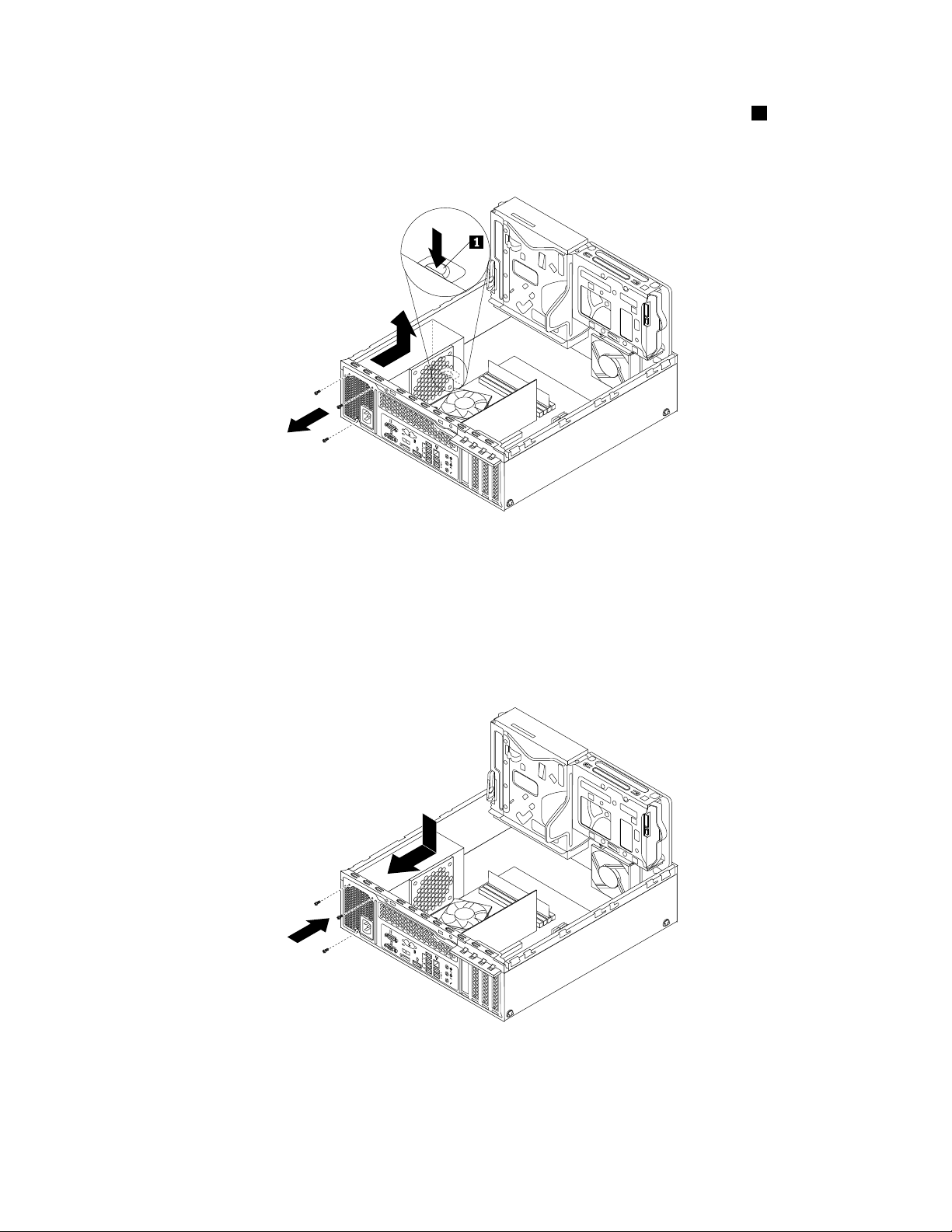
8.Bilgisayarınarkasındakigüçkaynağıdüzeneğinisabitleyenüçvidayısökün.Tutmaklipsini1aşağı
3
4
5
6 7 8
3
4
5
6 7 8
doğrubastırınvegüçkaynağıdüzeneğinibilgisayarınönünedoğrukaydırın.Ardındangüçkaynağı
düzeneğinibilgisayardankaldırarakçıkarın.
Şekil58.Güçkaynağıdüzeneğiniçıkarma
9.Yenigüçkaynağıdüzeneğinindoğruyerleştirildiğindeneminolun.
10.Yenigüçkaynağıdüzeneğini,üzerindekividadeliklerigövdeninarkasındakideliklerleaynıhizayagelecek
şekildegövdeniniçineyerleştirin.Ardından,yenigüçkaynağıdüzeneğinisabitlemekiçinüçvidayıtakın.
Not:YalnızcaLenovotarafındansağlananvidalarıkullanın.
Şekil59.Güçkaynağıdüzeneğinintakılması
11.Yenigüçkaynağıdüzeneğikablolarınıtümsürücülerevesistemkartınabağlayın.Bkz.“Sistemkartı
üzerindekiparçalarınbulunması”sayfa:13
68ThinkCentreM83,M93/pKullanmaKılavuzu
.
Page 81

Dahasonrayapılacaklar:
•Başkabirdonanımlaçalışmakiçinuygunbölümegidin.
•T akmaveyadeğiştirmeişleminitamamlamakiçinbkz.“Parçalarıdeğiştirmeişleminintamamlanması”
sayfa:107
.
Soğutmaradyatörüvefandüzeneğinindeğiştirilmesi
Uyarı:
“Önemligüvenlikbilgileri”sayfa:vbölümünüokuyupanlamadanbilgisayarınızıaçmayınyadaonarmayakalkışmayın.
Bubölümde,ısıalıcınınvefandüzeneğinindeğiştirilmesiileilgiliyönergeleryeralır.
DİKKAT:
Isıalıcıvefandüzeneğiçoksıcakolabilir.Bilgisayarınkapağınıçıkarmadanöncebilgisayarıkapatın
vebilgisayarınsoğumasıiçinbirkaçdakikabekleyin.
Soğutmaradyatörüvefandüzeneğinideğiştirmekiçinaşağıdakileriyapın:
1.Sürücülerdekitümortamlarıçıkarınvebağlıtümaygıtlarıvebilgisayarıkapatın.Dahasonra,tümgüç
kablolarınınfişleriniprizlerdençıkarınvebilgisayarabağlıtümkablolarıçıkarın.
2.Bilgisayarınkapağınıçıkarın.Bkz.“Bilgisayarınkapağınıçıkarma”sayfa:40.
3.Önçerçeveyiçıkarın.Bkz.“Önçerçeveninçıkarılmasıveyenidentakılması”sayfa:40.
4.Soğutmaradyatörüvefandüzeneğinibulun.Bkz.“Bileşenlerinyerlerininbelirlenmesi”sayfa:12
5.Soğutmaradyatörüfankanalınısabitleyenikiplastiktutmakelepçesinidışarıdoğrudöndürün.Daha
sonrasoğutmaradyatörüfankanalınıarızalısoğutmaradyatörüvefandüzeneğindençıkarın.
Şekil60.Isıalıcıfankanalınınçıkarılması
6.Soğutmaradyatörüvefandüzeneğikablosunusistemkartındanayırın.
Bölüm5.Donanımıntakılmasıyadadeğiştirilmesi69
Page 82

7.Soğutmaradyatörüvefandüzeneğinisistemkartınasabitleyendörtvidayıçıkarmakiçinaşağıdaki
sırayıizleyin:
a.Vidayı1kısmençıkarın,ardındanvidayı2tamamençıkarınvesonravidayı1tamamençıkarın.
b.Vidayı3kısmençıkarın,ardındanvidayı4tamamençıkarınvesonravidayı3tamamençıkarın.
Not:Sistemkartınagelebilecekherhangibirzararıönlemekiçindörtvidayısistemkartındandikkatlice
çıkarın.Dörtvidaısıalıcıdanvefandüzeneğindençıkarılamaz.
Şekil61.Isıalıcıyıvefandüzeneğiniçıkarma
8.Isıalıcıyıvefandüzeneğinisistemkartındankaldırarakçıkarın.
Notlar:
•Isıalıcıyıvefandüzeneğinimikroişlemcidençıkarmakiçinhafifçedöndürmenizgerekebilir.
•Isıalıcıyıvefandüzeneğinitutarkentermalyağadokunmayın.
9.Yenisoğutmaradyatörüvefandüzeneğindekidörtvida,sistemkartındakikarşılıkgelendeliklerle
hizalanacakşekildeyenisoğutmaradyatörüvefandüzeneğinisistemkartınınüzerineyerleştirin.Yeni
soğutmaradyatörüvefandüzeneğikablosunun,sistemkartındakimikroişlemcifanbağlacınadönük
olduğundaneminolun.
10.Yeniısıalıcıyıvefandüzeneğinisabitleyendörtvidayıtakmaküzereaşağıdakisırayıizleyin.Vidaları
aşırısıkmayın.
Notlar:
a.Vidayı1kısmensıkın,ardındanvidayı2tamamensıkınvesonravidayı1tamamensıkın.
b.Vidayı3kısmensıkın,ardındanvidayı4tamamensıkınvesonravidayı3tamamensıkın.
70ThinkCentreM83,M93/pKullanmaKılavuzu
Page 83
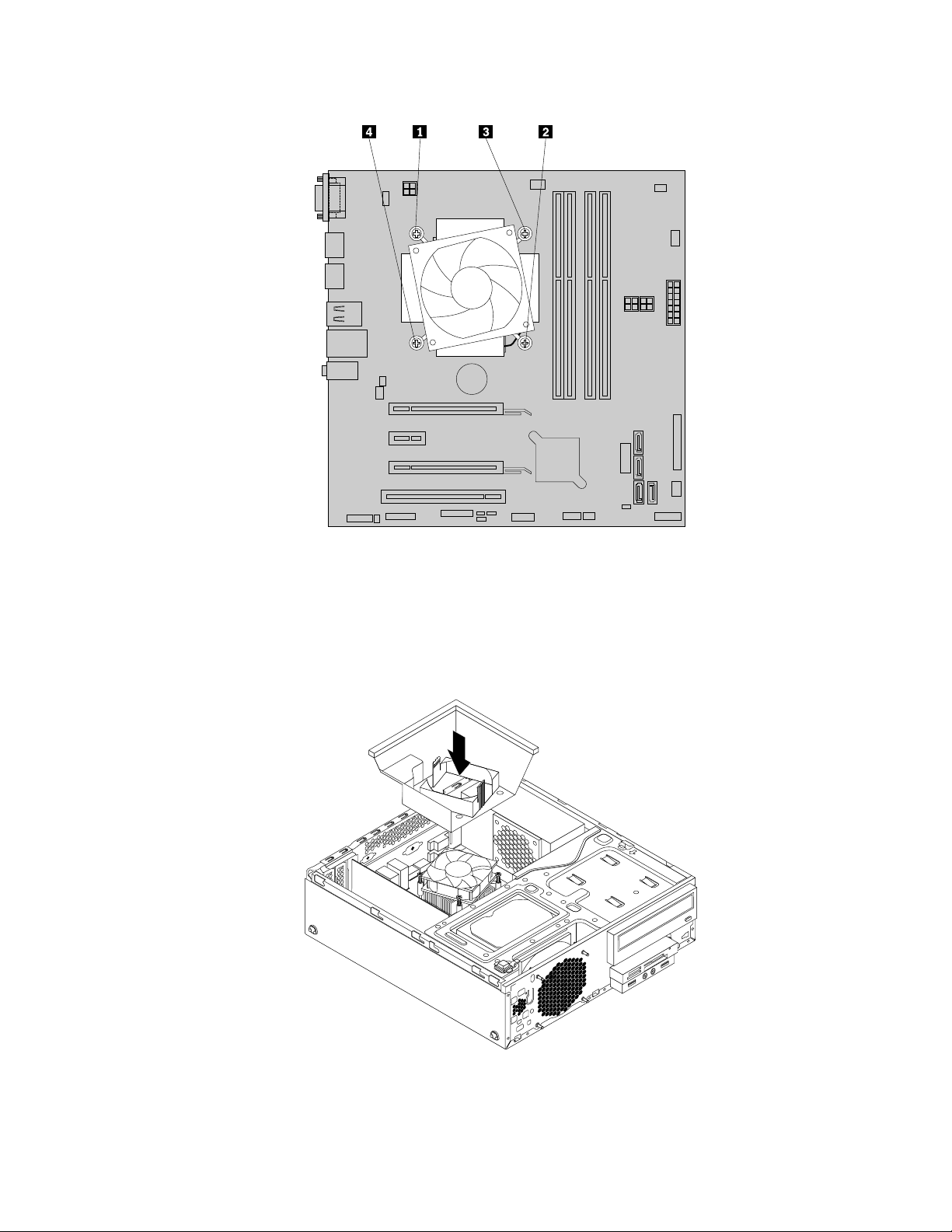
Şekil62.Isıalıcıyıvefandüzeneğiniçıkarma
11.Yenisoğutmaradyatörüvefandüzeneğikablosunu,sistemkartındakimikroişlemcifanbağlacına
bağlayın.Bkz.“Sistemkartıüzerindekiparçalarınbulunması”sayfa:13.
12.Soğutmaradyatörüfankanalınıgösterildiğigibiyenisoğutmaradyatörüvefandüzeneğininüstüne
yerleştirin.Ardındansoğutmaradyatörüfankanalınıyerineoturuncayakadaraşağıdoğrubastırın.
Şekil63.Isıalıcıfankanalınıntakılması
Bölüm5.Donanımıntakılmasıyadadeğiştirilmesi71
Page 84
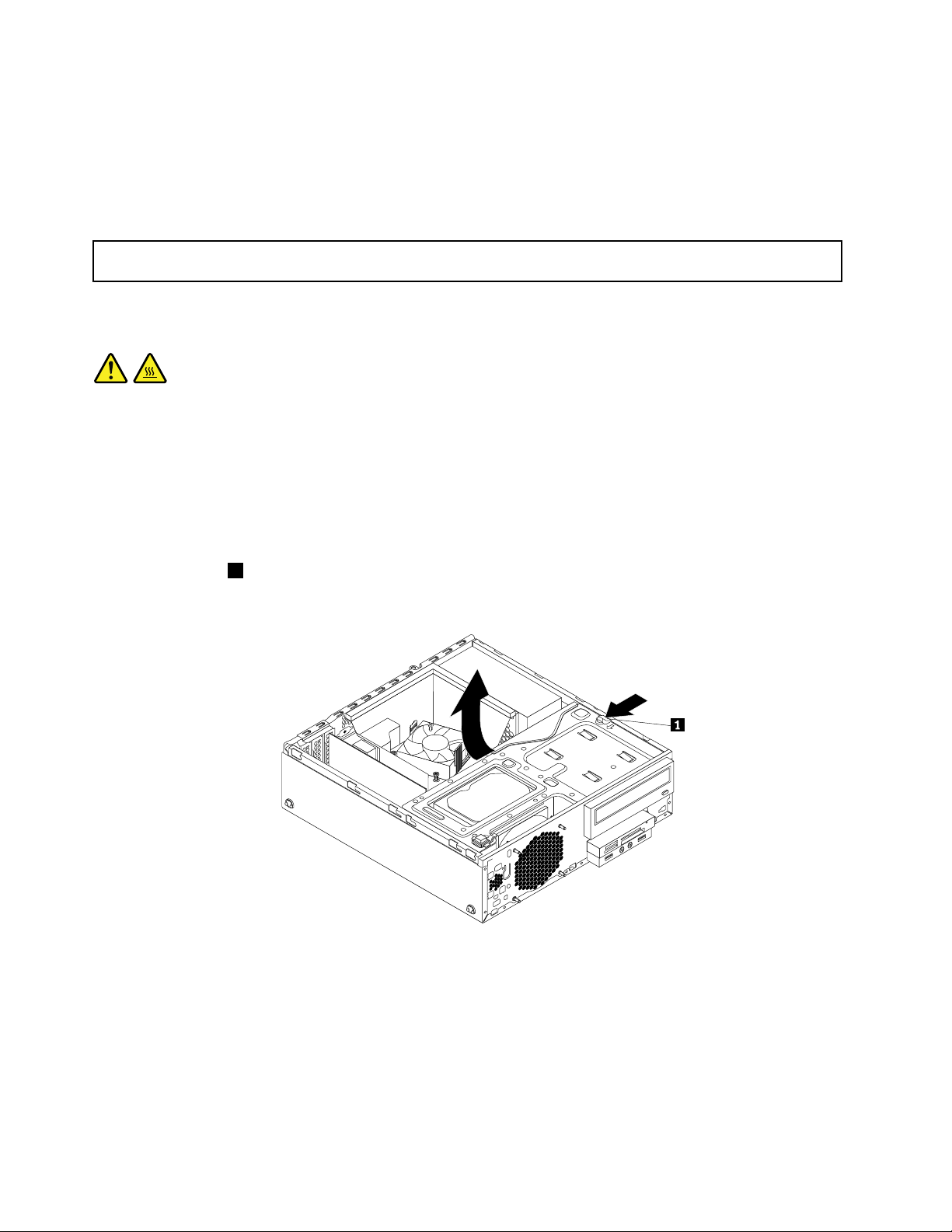
Dahasonrayapılacaklar:
•Başkabirdonanımlaçalışmakiçinuygunbölümegidin.
•T akmaveyadeğiştirmeişleminitamamlamakiçinbkz.“Parçalarıdeğiştirmeişleminintamamlanması”
sayfa:107
.
Mikroişlemcinindeğiştirilmesi
Uyarı:
“Önemligüvenlikbilgileri”sayfa:vbölümünüokuyupanlamadanbilgisayarınızıaçmayınyadaonarmayakalkışmayın.
Bubölümdemikroişlemcinindeğiştirilmesiileilgiliyönergeleryeralır.
DİKKAT:
Isıalıcıvemikroişlemciçoksıcakolabilir.Bilgisayarınkapağınıçıkarmadanöncebilgisayarıkapatın
vebilgisayarınsoğumasıiçinbirkaçdakikabekleyin.
Mikroişlemciyideğiştirmekiçinaşağıdakileriyapın:
1.Sürücülerdekitümortamlarıçıkarınvebağlıtümaygıtlarıvebilgisayarıkapatın.Dahasonra,tümgüç
kablolarınınfişleriniprizlerdençıkarınvebilgisayarabağlıtümkablolarıçıkarın.
2.Bilgisayarınkapağınıçıkarın.Bkz.“Bilgisayarınkapağınıçıkarma”sayfa:40.
3.Önçerçeveyiçıkarın.Bkz.“Önçerçeveninçıkarılmasıveyenidentakılması”sayfa:40.
4.Tutmaklipsine1gösterildiğiyöndebasınveaynıandasürücübölmesidüzeneğiniyukarıdoğru
döndürün.
Şekil64.Sürücübölmesidüzeneğininyukarıdoğrudöndürülmesi
5.Soğutmaradyatörüvefandüzeneğiniçıkarın.Bkz.“Soğutmaradyatörüvefandüzeneğinin
değiştirilmesi”sayfa:69.
Not:Isıalıcıvefandüzeneğininaltındakitermalyağınherhangibirşeyletemasetmesiniönleyin.
6.Kabloyönlendirmesinivebağlantılarınıkaydedin.Ardındansistemkartınıbulunvesistemkartına
bağlanantümkablolarıayırın.Bkz.“Sistemkartıüzerindekiparçalarınbulunması”sayfa:13.
72ThinkCentreM83,M93/pKullanmaKılavuzu
Page 85
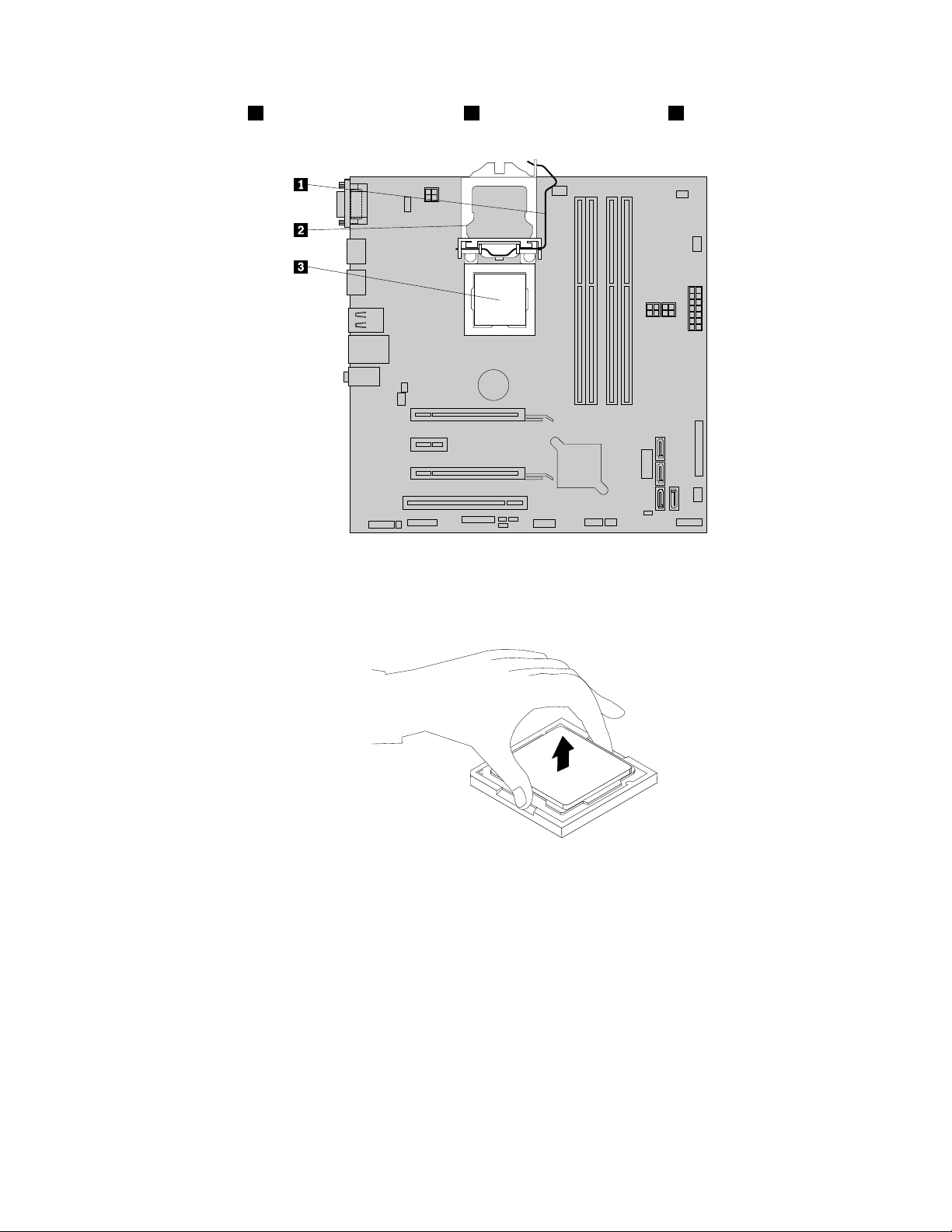
7.Mikroişlemciye3erişmekiçinküçüktutamacı1kaldırınvetutmaparçasını2açın.
Şekil65.Mikroişlemciyeerişim
8.Mikroişlemciyidikkatleyukarıkaldırarakmikroişlemciyuvasındançıkarın.
Şekil66.Mikroişlemciyiçıkarma
Notlar:
•Mikroişlemcinizveyuvanızburadagösterilendenfarklıolabilir.
•Mikroişlemcininyalnızcayanlarınadokunun.Mikroişlemcininaltkısmındakitemasnoktalarına
dokunmayın.
•Sistemkartındançıkarıldıktansonraaçıktaykenmikroişlemciyuvasınınüzerinebirşeydüşürmeyin.
Yuvaiğnelerimümkünolduğuncatemiztutulmalıdır.
9.Küçüktutamacınyukarıkalkmışkonumdaolduğundanvemikroişlemcidesteğinintamamenaçık
olduğundaneminolun.
10.Yenimikroişlemcinintemasnoktalarınıkoruyankoruyucukapağıçıkarın.
Bölüm5.Donanımıntakılmasıyadadeğiştirilmesi73
Page 86

11.Yenimikroişlemcininyönünedikkatedin.Y enimikroişlemciyikenarlarındantutunveüzerindekiçentikleri
1mikroişlemciyuvasındakiparçalarla2hizalayın.Ardından,yenimikroişlemciyidoğrucamikroişlemci
yuvasınıniçinedikkatleindirin.
Not:Yenimikroişlemcininbirköşesindebulunanküçüküçgen3,mikroişlemciyönügöstergesidir.Bu
gösterge,mikroişlemciyuvasınıneğimliköşesine4bakıyorsadoğruyöndedemektir.
Şekil67.Mikroişlemcinintakılması
12.Yenimikroişlemciyiyuvayasabitlemekiçinmikroişlemcikilitmandalınıkapatınveküçüktutamaçla
yerinekilitleyin.
13.Soğutmaradyatörüvefandüzeneğiniyenidentakın.Bkz.“Soğutmaradyatörüvefandüzeneğinin
değiştirilmesi”sayfa:69.
14.Sistemkartındansöktüğünüztümkablolarıyenidenbağlayın.Bkz.“Sistemkartıüzerindekiparçaların
bulunması”sayfa:13
Dahasonrayapılacaklar:
•Başkabirdonanımlaçalışmakiçinuygunbölümegidin.
•Değiştirmeişleminitamamlamakiçinbkz.“Parçalarıdeğiştirmeişleminintamamlanması”sayfa:107
Kapakbağlantısıanahtarınındeğiştirilmesi
Uyarı:
“Önemligüvenlikbilgileri”sayfa:vbölümünüokuyupanlamadanbilgisayarınızıaçmayınyadaonarmayakalkışmayın.
Bubölümde,kapakbağlantısıanahtarını(izinsizgirişanahtarıolarakdabilinir)değiştirmeileilgiliyönergeler
yeralmaktadır.
Kapakbağlantısıanahtarınıdeğiştirmekiçinaşağıdakileriyapın:
1.Sürücülerdekitümortamlarıçıkarınvebağlıtümaygıtlarıvebilgisayarıkapatın.Dahasonra,tümgüç
kablolarınınfişleriniprizlerdençıkarınvebilgisayarabağlıtümkablolarıçıkarın.
2.Bilgisayarınkapağınıçıkarın.Bkz.“Bilgisayarınkapağınıçıkarma”sayfa:40.
.
74ThinkCentreM83,M93/pKullanmaKılavuzu
Page 87
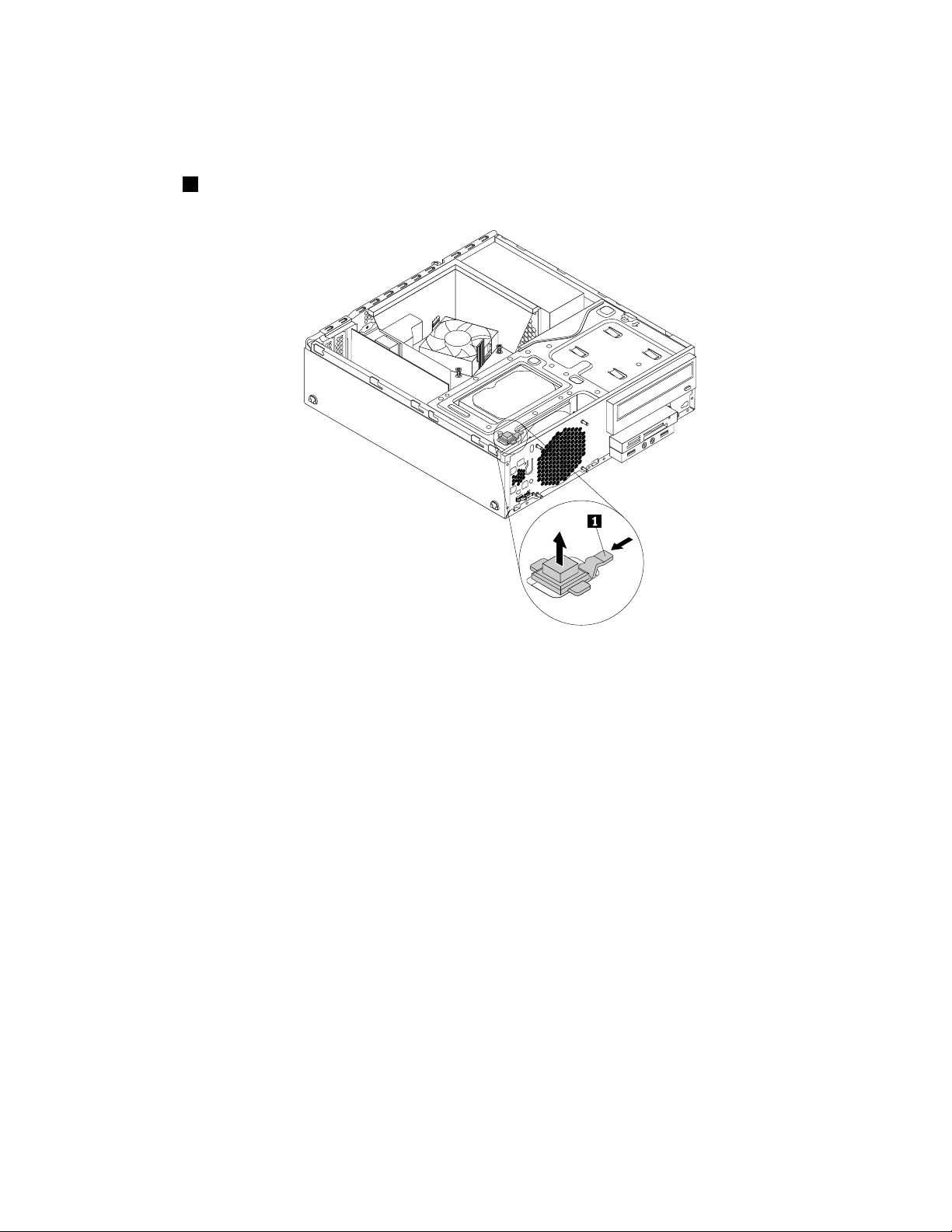
3.Önçerçeveyiçıkarın.Bkz.“Önçerçeveninçıkarılmasıveyenidentakılması”sayfa:40.
4.Kapakbağlantısıanahtarınıbulun.Bkz.“Bileşenlerinyerlerininbelirlenmesi”sayfa:12.
5.Kapakbağlantısıanahtarıkablosunu,sistemkartındakikapakbağlantısıanahtarıbağlaçlarındanayırın.
6.Klipsi1gösterildiğigibibastırınvegövdedençıkarmakiçinkapakbağlantısıanahtarınıyukarıkaldırın.
Şekil68.Kapakbağlantısıanahtarınıçıkarma
Bölüm5.Donanımıntakılmasıyadadeğiştirilmesi75
Page 88
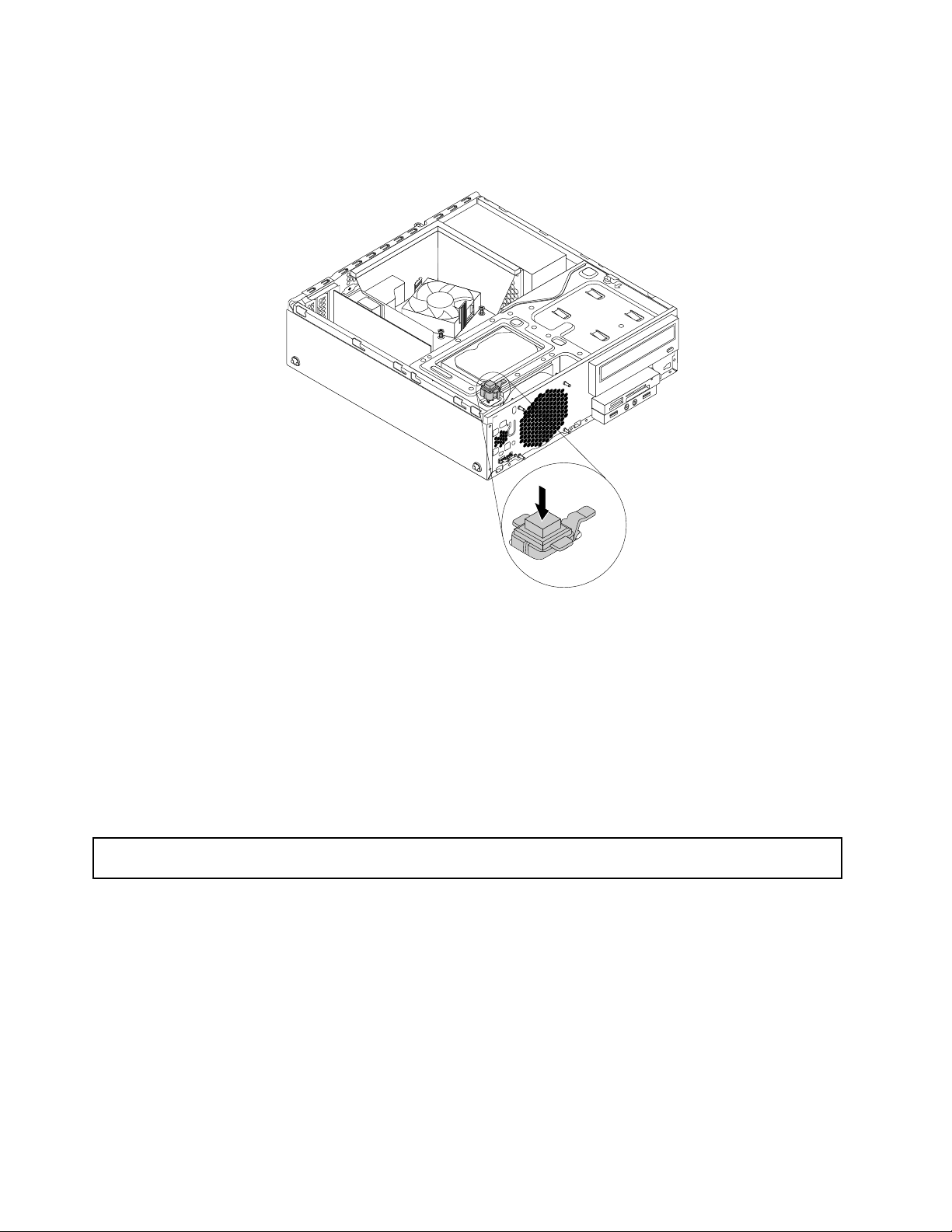
7.Yenikapakbağlantısıanahtarınıdeliğeyerleştirinveyerineoturuncayakadarbastırın.
Not:Kapakbağlantısıanahtarınınyönünedikkatedin.
Şekil69.Kapakbağlantısıanahtarınıntakılması
8.Yenikapakbağlantısıanahtarınınkablosunusistemkartındakikapakbağlantısıanahtarıbağlacına
bağlayın.Bkz.“Sistemkartıüzerindekiparçalarınbulunması”sayfa:13
Dahasonrayapılacaklar:
•Başkabirdonanımlaçalışmakiçinuygunbölümegidin.
•T akmaveyadeğiştirmeişleminitamamlamakiçinbkz.“Parçalarıdeğiştirmeişleminintamamlanması”
sayfa:107.
.
Birincilsabitdisksürücüsünündeğiştirilmesi
Uyarı:
“Önemligüvenlikbilgileri”sayfa:vbölümünüokuyupanlamadanbilgisayarınızıaçmayınyadaonarmayakalkışmayın.
Bubölümde,birincilsabitdisksürücüsüdesteğinindeğiştirilmesiyleilgiliyönergeleryeralmaktadır.
Birincilsabitdisksürücüsünüdeğiştirmekiçinaşağıdakilerigerçekleştirin:
1.Sürücülerdekitümortamlarıçıkarınvebağlıtümaygıtlarıvebilgisayarıkapatın.Dahasonra,tümgüç
kablolarınınfişleriniprizlerdençıkarınvebilgisayarabağlıtümkablolarıçıkarın.
2.Bilgisayarınkapağınıçıkarın.Bkz.“Bilgisayarınkapağınıçıkarma”sayfa:40.
3.Önçerçeveyiçıkarın.Bkz.“Önçerçeveninçıkarılmasıveyenidentakılması”sayfa:40.
76ThinkCentreM83,M93/pKullanmaKılavuzu
Page 89
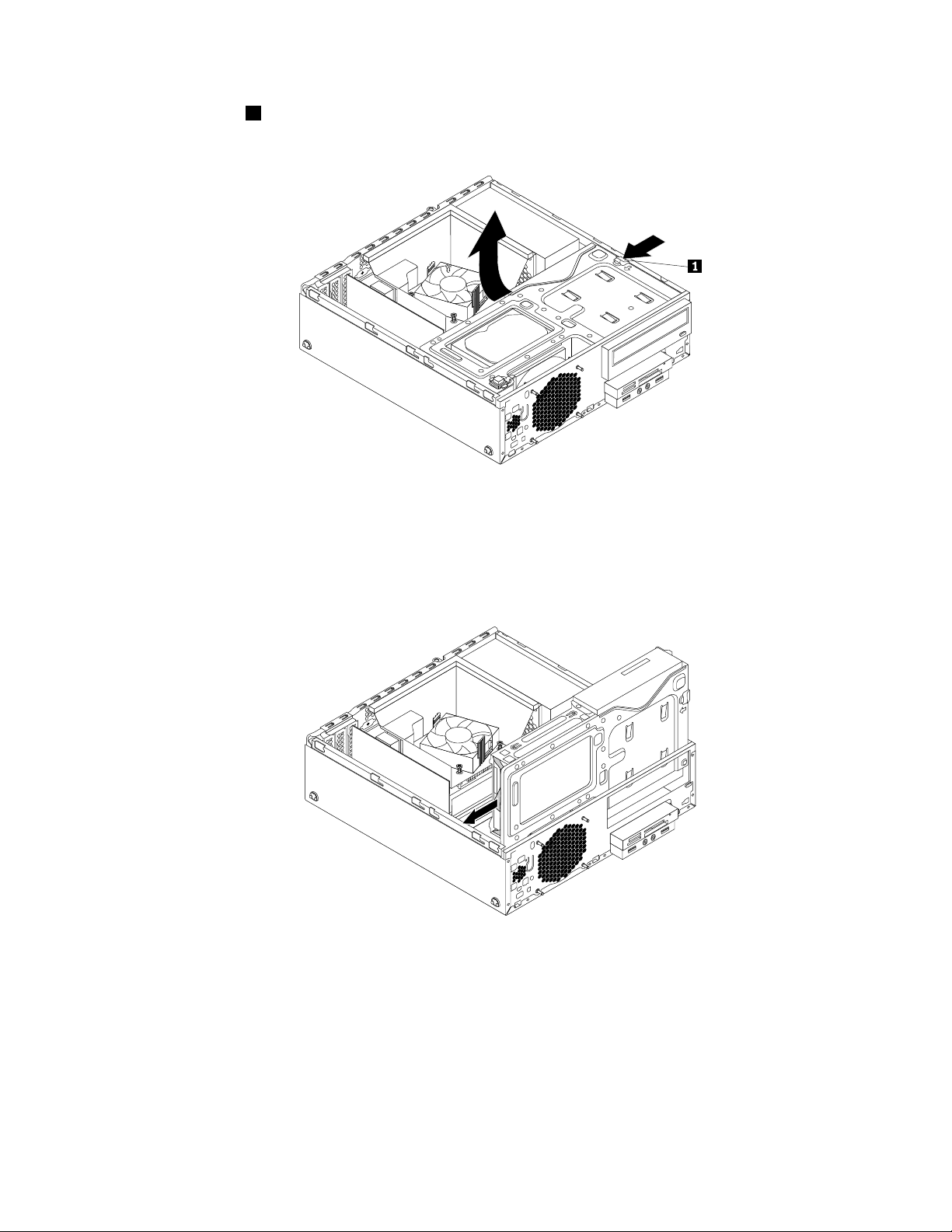
4.Tutmaklipsine1gösterildiğiyöndebasınveaynıandasürücübölmesidüzeneğiniyukarıdoğru
döndürün.
Şekil70.Sürücübölmesidüzeneğininyukarıdoğrudöndürülmesi
5.Birincilsabitdisksürücüsünübulun.Bkz.“İçsürücülerinyerlerininbelirlenmesi”sayfa:16.
6.Birincilsabitdisksürücüsününsinyalkablosunuveelektrikkablosunuçıkarın.
7.Birincilsabitdisksürücüsünüsürücübölmesindendışarıkaydırmakiçinmavitutamacıçekin.
Şekil71.Birincilsabitdisksürücüsünüçıkarma
8.Birincilsabitdisksürücüsünüdestektençıkarmakiçinmavidesteğiyanlarındanesnetin.
Bölüm5.Donanımıntakılmasıyadadeğiştirilmesi77
Page 90

9.Yenisabitdisksürücüsünümavidesteğetakmakiçindesteğiesnetinvedesteğinüzerindeki1,2,3ve
4numaralıiğneleri,sabitdisksürücüsündekikarşılıkgelendeliklerlehizalayın.Sabitdisksürücüsünün
altındakidevrekartına5dokunmayın.
Şekil72.Sabitdisksürücüsünüdesteğetakma
10.Yenibirincilsabitdisksürücüsünüvedesteği,yerineoturuncayakadarbirincilsabitdisksürücüsü
bölmesininiçinedoğrukaydırın.
Şekil73.Birincilsabitdisksürücüsünütakma
11.Sinyalkablosunuveelektrikkablosunuyenibirincilsabitdisksürücüsünebağlayın.
Dahasonrayapılacaklar:
•Başkabirdonanımlaçalışmakiçinuygunbölümegidin.
•T akmaveyadeğiştirmeişleminitamamlamakiçinbkz.“Parçalarıdeğiştirmeişleminintamamlanması”
sayfa:107
.
İkincilsabitdisksürücüsününtakılmasıyadadeğiştirilmesi
Bubölümde,ikincilsabitdisksürücüsünütakmayadadeğiştirmeileilgiliyönergeleryeralmaktadır.
78ThinkCentreM83,M93/pKullanmaKılavuzu
Page 91

Not:İkincilsabitdisksürücüsüyalnızcabazımodellerdebulunur.
İkincilsabitdisksürücüsünütakma
Uyarı:
“Önemligüvenlikbilgileri”sayfa:vbölümünüokuyupanlamadanbilgisayarınızıaçmayınyadaonarmayakalkışmayın.
İkincilsabitdisksürücüsünütakmakiçinaşağıdakilerigerçekleştirin:
1.Sürücülerdekitümortamlarıçıkarınvebağlıtümaygıtlarıvebilgisayarıkapatın.Dahasonra,tümgüç
kablolarınınfişleriniprizlerdençıkarınvebilgisayarabağlıtümkablolarıçıkarın.
2.Bilgisayarınkapağınıçıkarın.Bkz.“Bilgisayarınkapağınıçıkarma”sayfa:40.
3.Önçerçeveyiçıkarın.Bkz.“Önçerçeveninçıkarılmasıveyenidentakılması”sayfa:40.
4.Tutmaklipsine1gösterildiğiyöndebasınveaynıandasürücübölmesidüzeneğiniyukarıdoğru
döndürün.
Şekil74.Sürücübölmesidüzeneğininyukarıdoğrudöndürülmesi
Bölüm5.Donanımıntakılmasıyadadeğiştirilmesi79
Page 92

5.Birincilsabitdisksürücüsübölmesininaltkısmındakikabloklipsinigösterildiğigibiçıkarın.
3
4
5
6 7
8
Şekil75.Kabloklipsininçıkarılması
6.İkincilsabitdisksürücüsütaşıyıcısındakidörtdeliği,gösterildiğigibibirincilsabitdisksürücüsü
bölmesininaltkısmındakikarşılıkgelendörtparçaylahizalayın.Ardındanbölmedekiparçalar,taşıyıcıdaki
deliklerdengeçecekşekildetaşıyıcıyıbirincilsabitdisksürücüsübölmesininaltınayerleştirin.
Şekil76.Taşıyıcınınbirincilsabitdisksürücüsübölmesininaltınayerleştirilmesi
80ThinkCentreM83,M93/pKullanmaKılavuzu
Page 93

7.İkincilsabitdisksürücütaşıyıcısınıyerineoturuncayavetaşıyıcıdakividadeliği1,bölmedekivida
3
4
5
6 7
8
3
4
5
6 7
8
deliğiyle2hizalanıncayakadargövdeninsolunadoğrukaydırın.
Şekil77.İkincilsabitdisksürücütaşıyıcısınıntakılması
8.İkincilsabitdisksürücütaşıyıcısınıgövdeyesabitlemekiçinvidayıtakın.
Şekil78.İkincilsabitdisksürücütaşıyıcısınısabitlemekiçinvidanıntakılması
9.Birincilsabitdisksürücüsünüdestektençıkarmakiçinmavidesteğiyanlarındanesnetin.
Bölüm5.Donanımıntakılmasıyadadeğiştirilmesi81
Page 94

10.Yenisabitdisksürücüsünümavidesteğetakmakiçindesteğiesnetinvedesteğinüzerindeki1,2,3ve
3
4
5
6 7
8
4numaralıiğneleri,sabitdisksürücüsündekikarşılıkgelendeliklerlehizalayın.Sabitdisksürücüsünün
altındakidevrekartına5dokunmayın.
Şekil79.Sabitdisksürücüsünüdesteğetakma
11.Yeniikincilsabitdisksürücüsünüyerineoturuncayakadartaşıyıcıyadoğrukaydırın.
Şekil80.İkincilsabitdisksürücüsünütakma
12.Sinyalkablosunuveelektrikkablosunuyeniikincilsabitdisksürücüsünebağlayın.
Dahasonrayapılacaklar:
•Başkabirdonanımlaçalışmakiçinuygunbölümegidin.
•T akmaveyadeğiştirmeişleminitamamlamakiçinbkz.“Parçalarıdeğiştirmeişleminintamamlanması”
sayfa:107
82ThinkCentreM83,M93/pKullanmaKılavuzu
.
Page 95

İkincilsabitdisksürücüsünündeğiştirilmesi
Uyarı:
“Önemligüvenlikbilgileri”sayfa:vbölümünüokuyupanlamadanbilgisayarınızıaçmayınyadaonarmayakalkışmayın.
Bubölümde,ikincilsabitdisksürücüsünündeğiştirilmesiileilgiliyönergeleryeralır.
İkincilsabitdisksürücüsünüdeğiştirmekiçinaşağıdakilerigerçekleştirin:
1.Sürücülerdekitümortamlarıçıkarınvebağlıtümaygıtlarıvebilgisayarıkapatın.Dahasonra,tümgüç
kablolarınınfişleriniprizlerdençıkarınvebilgisayarabağlıtümkablolarıçıkarın.
2.Bilgisayarınkapağınıçıkarın.Bkz.“Bilgisayarınkapağınıçıkarma”sayfa:40.
3.Önçerçeveyiçıkarın.Bkz.“Önçerçeveninçıkarılmasıveyenidentakılması”sayfa:40.
4.Tutmaklipsine1gösterildiğiyöndebasınveaynıandasürücübölmesidüzeneğiniyukarıdoğru
döndürün.
Şekil81.Sürücübölmesidüzeneğininyukarıdoğrudöndürülmesi
5.İkincilsabitdisksürücüsübölmesinibulun.Bkz.“İçsürücülerinyerlerininbelirlenmesi”sayfa:16.
6.Birincilsabitdisksürücüsüveikincilsabitdisksürücüsündensinyalkablosunuveelektrikkablosunu
ayırın.
Bölüm5.Donanımıntakılmasıyadadeğiştirilmesi83
Page 96
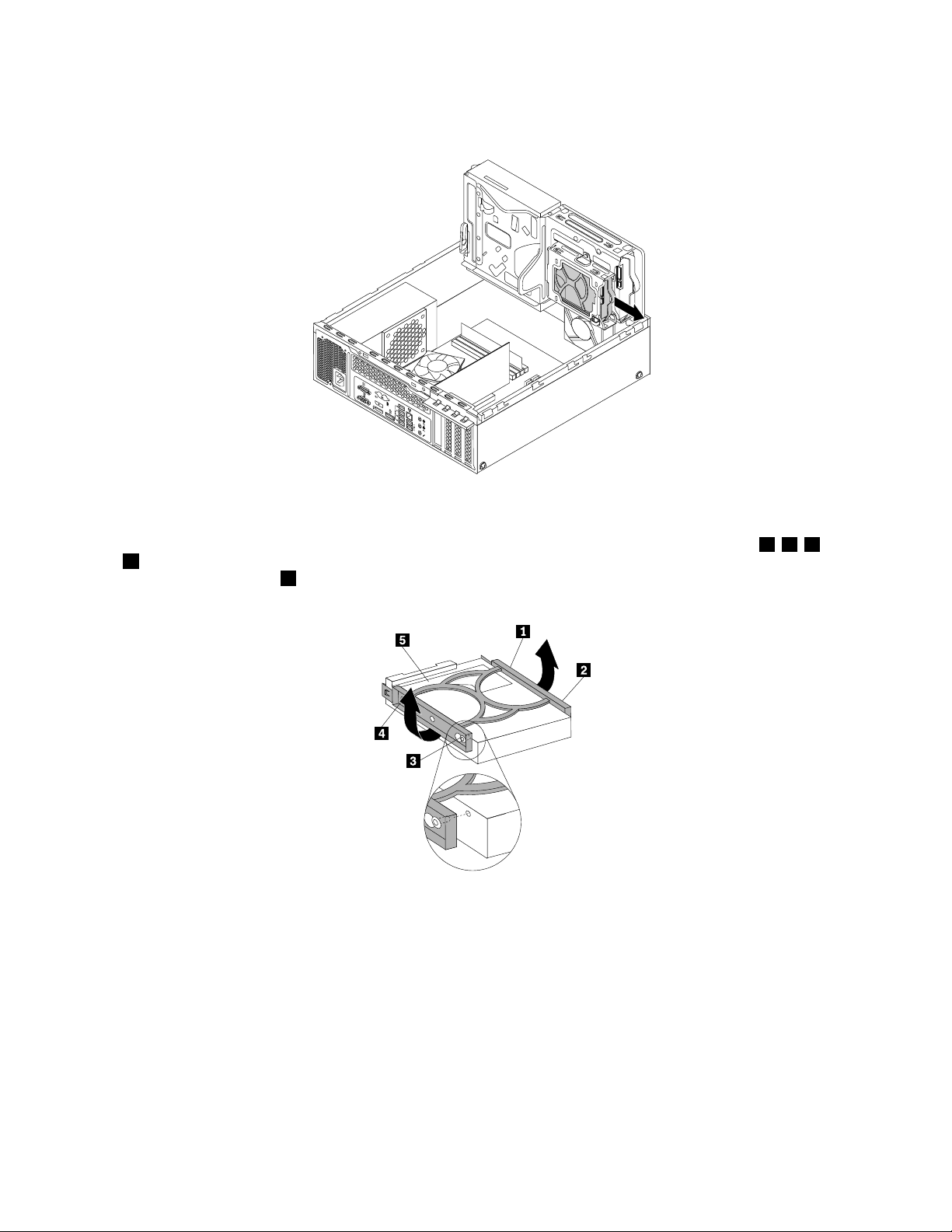
7.İkincilsabitdisksürücüsünütaşıyıcıdandışarıkaydırmakiçinmavitutamacıçekin.
3
4
5
6 7
8
Şekil82.İkincilsabitdisksürücüsünüçıkarma
8.Yenisabitdisksürücüsünümavidesteğetakmakiçindesteğiesnetinvedesteğinüzerindeki1,2,3ve
4numaralıiğneleri,sabitdisksürücüsündekikarşılıkgelendeliklerlehizalayın.Sabitdisksürücüsünün
altındakidevrekartına5dokunmayın.
Şekil83.Sabitdisksürücüsünüdesteğetakma
84ThinkCentreM83,M93/pKullanmaKılavuzu
Page 97
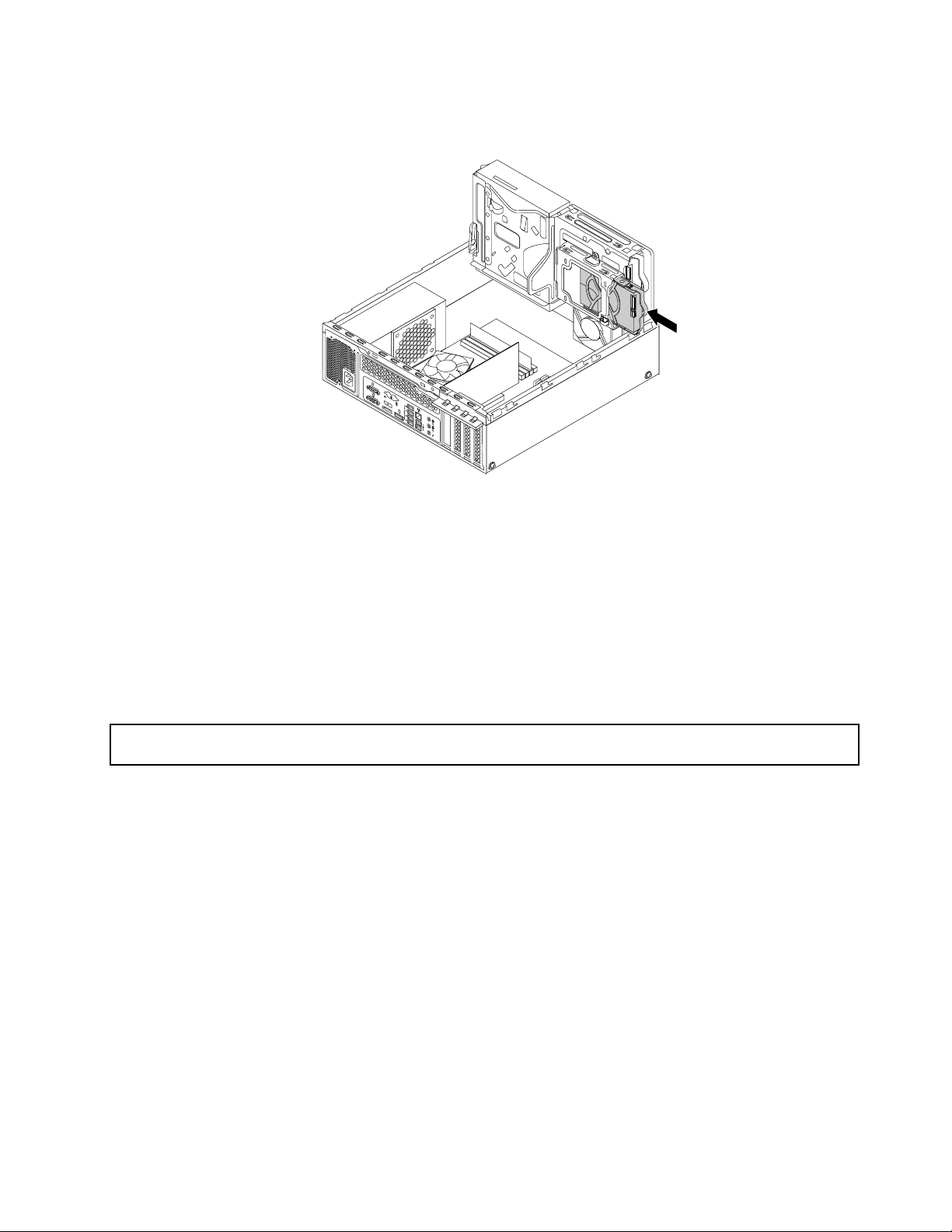
9.Yeniikincilsabitdisksürücüsünüyerineoturuncayakadartaşıyıcıyadoğrukaydırın.
3
4
5
6 7
8
Şekil84.İkincilsabitdisksürücüsünütakma
10.Birincilsabitdisksürücüsüveyeniikincilsabitdisksürücüsünesinyalkablosunuveelektrikkablosunu
bağlayın.
Dahasonrayapılacaklar:
•Başkabirdonanımlaçalışmakiçinuygunbölümegidin.
•T akmaveyadeğiştirmeişleminitamamlamakiçinbkz.“Parçalarıdeğiştirmeişleminintamamlanması”
sayfa:107.
Yarıiletkensürücüyütakma
Uyarı:
“Önemligüvenlikbilgileri”sayfa:v
Bubölümde2,5inçlikyarıiletkensürücününtakılmasınailişkinyönergeleryeralmaktadır.
Yarıiletkensürücüyütakmakiçin,aşağıdakileriyapın:
bölümünüokuyupanlamadanbilgisayarınızıaçmayınyadaonarmayakalkışmayın.
Bölüm5.Donanımıntakılmasıyadadeğiştirilmesi85
Page 98
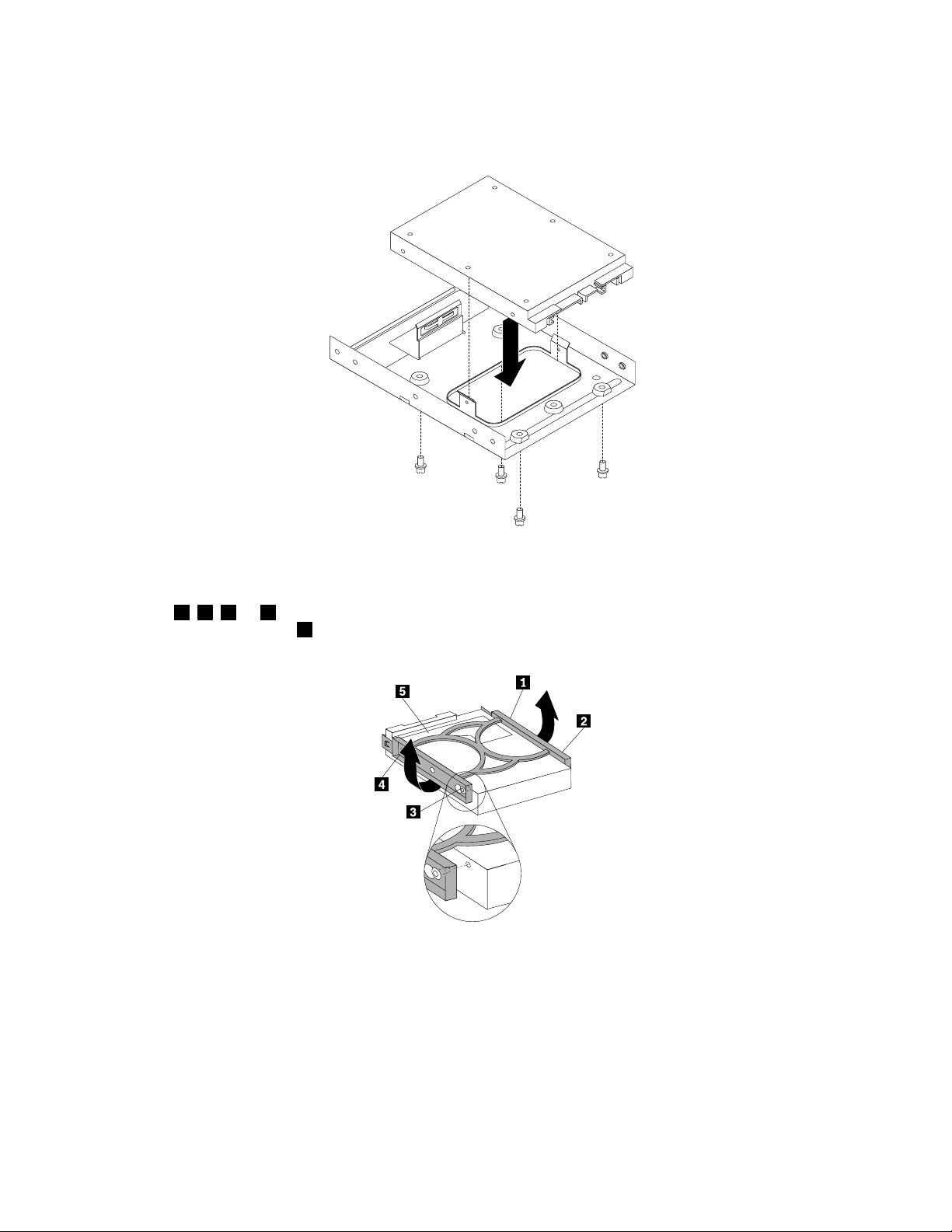
1.Yarıiletkensürücüyübağdaştırıcıyatakın.Ardından,yarıiletkensürücüyübağdaştırıcıyasabitlemek
içindörtvidayıtakın.
Şekil85.Yarıiletkensürücününbağdaştırıcıyatakılması
2.Yarıiletkensürücüilebağdaştırıcıyımavidesteğetakmakiçindesteğiesnetinvedesteğinüzerindeki
pimleri1,2,3ve4,bağdaştırıcıdakikarşılıkgelendeliklerlehizalayın.Yarıiletkensürücününalt
kısmındakidevrekartına5dokunmayın.
Şekil86.Y arıiletkensürücüilebağdaştırıcınındesteğetakılması
3.Yarıiletkensürücüdüzeneğinisabitdisksürücüsübölmesinetakın.Bkz.“Birincilsabitdisksürücüsünün
değiştirilmesi”sayfa:76
.
Dahasonrayapılacaklar:
•Başkabirdonanımlaçalışmakiçinuygunbölümegidin.
•T akmaveyadeğiştirmeişleminitamamlamakiçinbkz.“Parçalarıdeğiştirmeişleminintamamlanması”
sayfa:107.
86ThinkCentreM83,M93/pKullanmaKılavuzu
Page 99
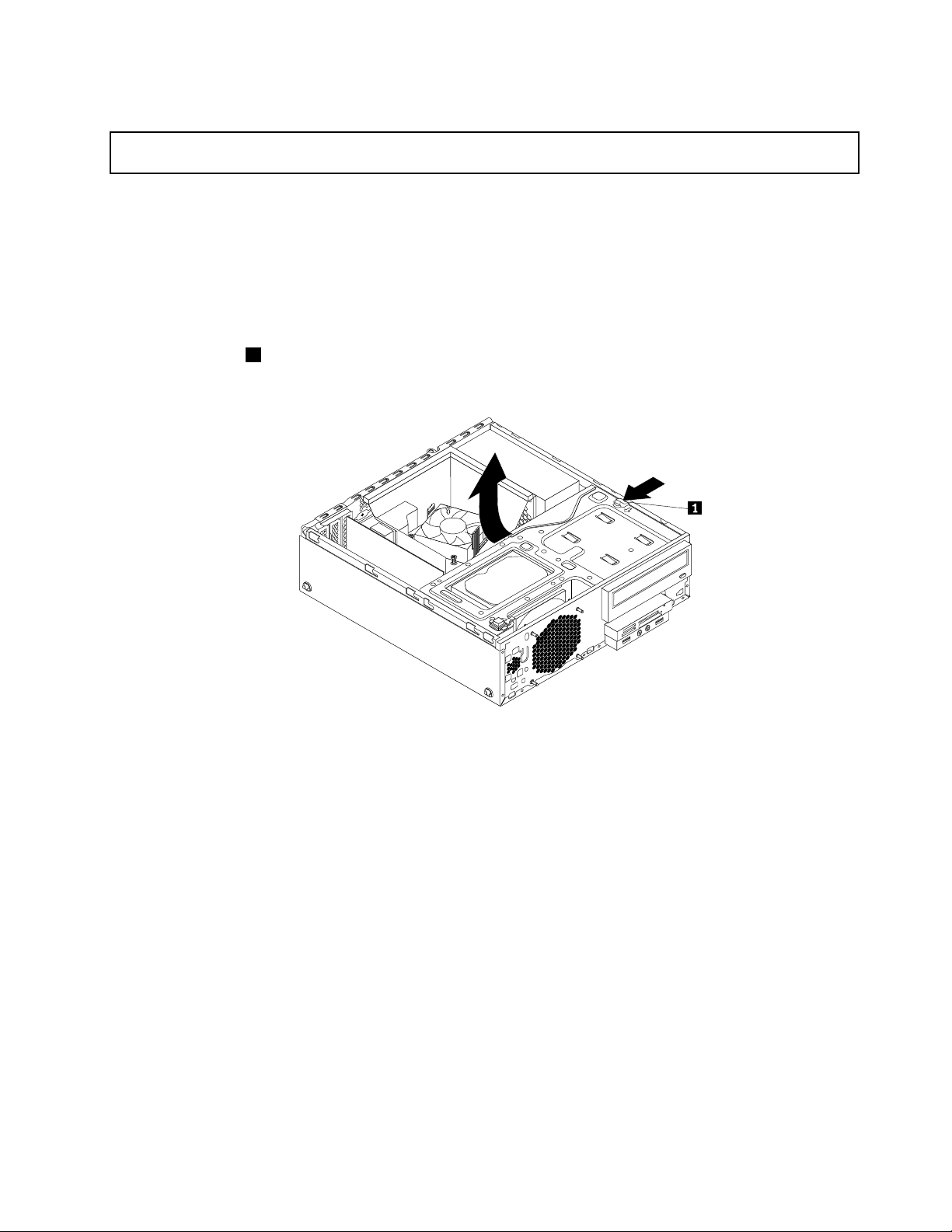
Önfandüzeneğinindeğiştirilmesi
Uyarı:
“Önemligüvenlikbilgileri”sayfa:vbölümünüokuyupanlamadanbilgisayarınızıaçmayınyadaonarmayakalkışmayın.
Bubölümde,önfandüzeneğinindeğiştirilmesiileilgiliyönergeleryeralır.
Önfandüzeneğinideğiştirmekiçinaşağıdakileriyapın:
1.Sürücülerdekitümortamlarıçıkarınvebağlıtümaygıtlarıvebilgisayarıkapatın.Dahasonra,tümgüç
kablolarınınfişleriniprizlerdençıkarınvebilgisayarabağlıtümkablolarıçıkarın.
2.Bilgisayarınkapağınıçıkarın.Bkz.“Bilgisayarınkapağınıçıkarma”sayfa:40.
3.Önçerçeveyiçıkarın.Bkz.“Önçerçeveninçıkarılmasıveyenidentakılması”sayfa:40.
4.Tutmaklipsine1gösterildiğiyöndebasınveaynıandasürücübölmesidüzeneğiniyukarıdoğru
döndürün.
Şekil87.Sürücübölmesidüzeneğininyukarıdoğrudöndürülmesi
5.Önfandüzeneğikablosunu,sistemkartındakisistemfanbağlacındanayırın.
Not:Sistemkartındakisistemfanbağlacınakolayerişimsağlamakiçinsoğutmaradyatörüfankanalını
çıkarmanızgerekebilir.Bkz.“Soğutmaradyatörüvefandüzeneğinindeğiştirilmesi”sayfa:69
Bölüm5.Donanımıntakılmasıyadadeğiştirilmesi87
.
Page 100

6.Önfandüzeneği,dörtlastikparçaylagövdeyebağlıdır.Lastikçıkıntılarıkopararakyadakeserekveön
3
4
5 6
7 8
3
4
5 6
7 8
fandüzeneğinigövdenindışınadoğruhafifçeçekerekönfandüzeneğiniçıkarın.
Not:Y eniönfandüzeneği,dörtyenilastikparçatakılmışolarakgelir.
Şekil88.Önfandüzeneğiniçıkarma
7.Yeniönfandüzeneğindekidörtyenilastikparçayıgövdedekikarşılıkgelendeliklerlehizalayarakyeni
önfandüzeneğinivelastikparçalarıdeliklerdenitin.T ümlastikparçalardeliklerdengeçerekönfan
düzeneğiniyerinesabitleyinceyekadarherbirlastikparçayıuçlarındançekin.
Şekil89.Önfandüzeneğinitakma
8.Yeniönfandüzeneğikablosunu,sistemkartındakigüçfanıbağlacınabağlayın.Bkz.“Sistemkartı
üzerindekiparçalarınbulunması”sayfa:13.
88ThinkCentreM83,M93/pKullanmaKılavuzu
